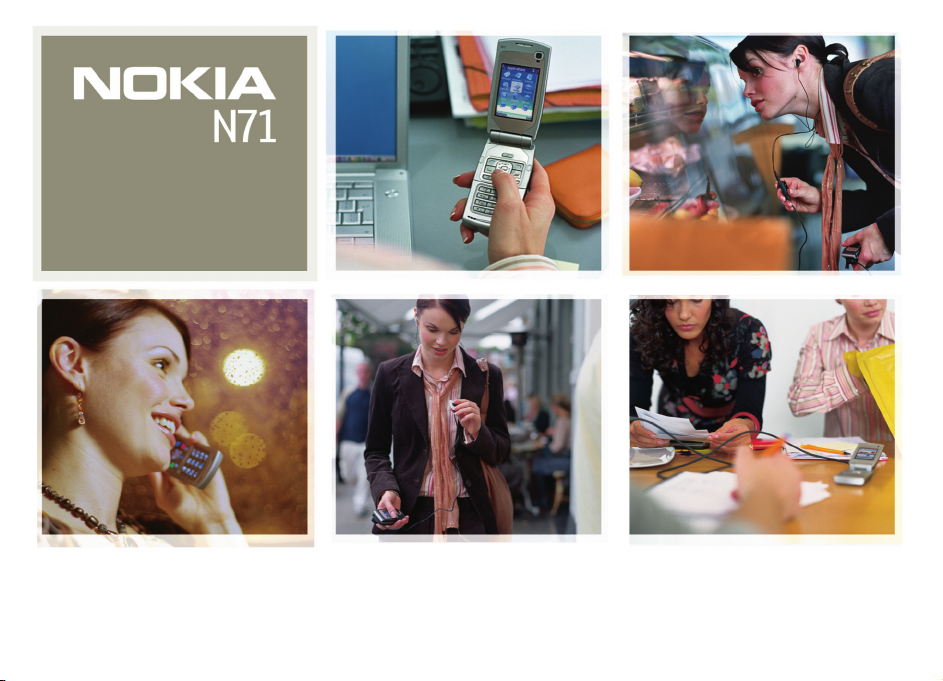
Nokia N71-1
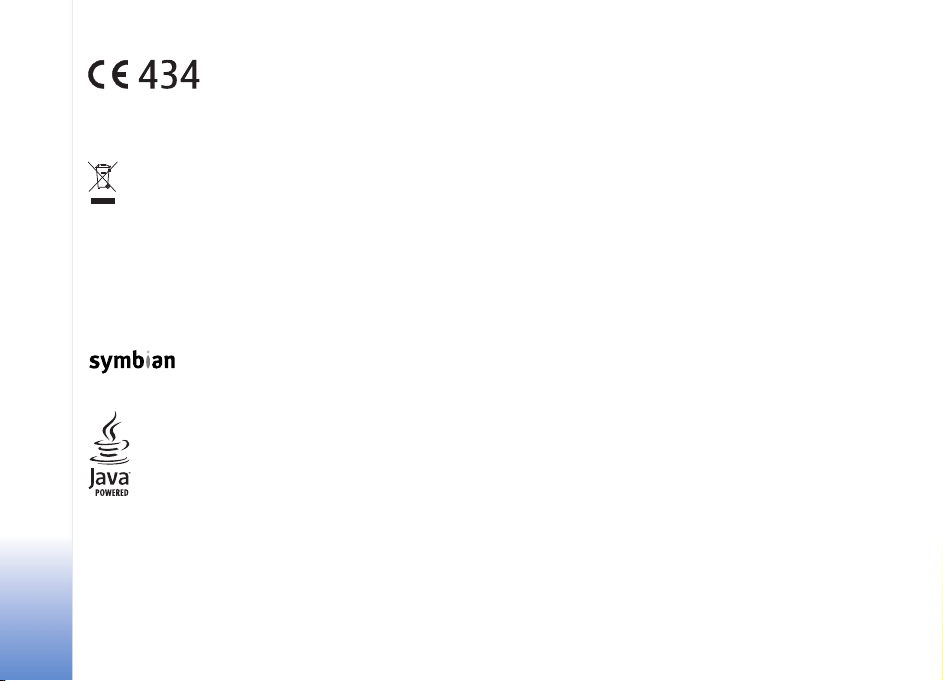
LEYFISYFIRLÝSING
Við, NOKIA CORPORATION lýsum því yfir og
ábyrgjumst að framleiðsluvaran RM-67 er í samræmi
við eftirfarandi samþykkt: 1999/5/EC. Eintak af
yfirlýsingu um samkvæmni er að finna á slóðinni http:/
/www.nokia.com/phones/declaration_of_conformity/
Merkið, sem sýnir yfirstrikaða ruslafötu, merkir að innan
Evrópusambandsins verði að fara með vöruna á sérstaka staði til
förgunar að líftíma hennar liðnum. Þetta á við um tækið þitt en einnig
um þá aukahluti sem merktir eru með þessu merki. Hendið þessum
vörum ekki með heimilisúrgangi.
Copyright © 2006 Nokia. Öll réttindi áskilin.
Hvers konar afritun, yfirfærsla, dreifing eða varðveisla á hluta skjals þessa eða
skjalsins alls er óheimil nema að fyrir fram fengnu skriflegu samþykki Nokia.
Nokia, Nokia Connecting People, Pop-Port og Visual Radio eru vörumerki eða
skrásett vörumerki Nokia Corporation. Önnur vöruheiti eða heiti fyrirtækja sem
nefnd eru hér geta verið vörumerki eða vöruheiti viðkomandi eigenda.
Nokia tune er vörumerki Nokia Corporation.
This product includes software licensed from Symbian Software Ltd © 1998200(6). Symbian and Symbian OS are trademarks of Symbian Ltd.
Java™ and all Java-based marks are trademarks or registered trademarks of Sun
Microsystems, Inc.
Stac ®, LZS ®, ©1996, Stac, Inc., ©1994-1996 Microsoft Corporation. Includes one
or more U.S. Patents: No. 4701745, 5016009, 5126739, 5146221, and 5414425.
Other patents pending.
Hi/fn ®, LZS ®,©1988-98, Hi/fn. Includes one or more U.S. Patents: No. 4701745,
5016009, 5126739, 5146221, and 5414425. Other patents pending.
Part of the software in this product is © Copyright ANT Ltd. 1998. All rights reserved.
US Patent No 5818437 and other pending patents. T9 text input software Copyright
© 1997-2006. Tegic Communications, Inc. All rights reserved.
This product is licensed under the MPEG-4 Visual Patent Portfolio License (i) for
personal and noncommercial use in connection with information which has been
encoded in compliance with the MPEG-4 Visual Standard by a consumer engaged
in a personal and noncommercial activity and (ii) for use in connection with
MPEG-4 video provided by a licensed video provider. No license is granted or shall
be implied for any other use. Additional information including that relating to
promotional, internal and commercial uses may be obtained from MPEG LA, LLC.
See <http://www.mpegla.com>.
Þessi vara er háð leyfinu MPEG-4 Visual Patent Portfolio License (i) til
einkanotkunar og án viðskiptatilgangs í tengslum við upplýsingar sem hafa verið
kótaðar samkvæmt staðlinum MPEG-4 Visual Standard af neytanda í persónulegum
tilgangi og án viðskiptatilgangs og (ii) til notkunar í tengslum við MPEG-4
hreyfimynd sem fengin er hjá hreyfimyndaveitu með leyfi. Ekkert leyfi er veitt eða
undirskilið til neinnar annarrar notkunar. Viðbótarupplýsingar, þar á meðal í
tengslum við notkun í auglýsingum, innan fyrirtækis og í viðskiptum, má fá hjá
MPEG LA, LLC. Sjá <http://www.mpegla.com>.
Nokia framfylgir stefnu sem felur í sér stöðuga þróun. Nokia áskilur sér rétt til að
gera breytingar og úrbætur á hvers konar vöru sem getið er í þessu skjali án
undangenginnar tilkynningar.
Nokia ber undir engum kringumstæðum ábyrgð á tapi gagna eða tekjutapi og ekki
á beinu eða óbeinu tjóni, þar á meðal útlögðum kostnaði, tekjutapi eða missi ágóða,
af hvaða orsökum sem tjón kann að vera.
Inntak þessa skjals er afhent „eins og það kemur fyrir“. Umfram það, er lög áskilja,
er engin ábyrgð veitt, hvorki berum orðum eða undirskilin, á nákvæmni,
áreiðanleika eða inntaki þessa skjals, á það meðal annars, en ekki eingöngu, við um
söluhæfni eða ábyrgð á að varan hentl tiltekinni notkun. Nokia áskilur sér rétt til að
endurskoða skjalið eða draga það tilbaka hvenær sem er án undangenginnar
tilkynningar.
Birgðir á tilteknum vörum geta verið breytilegar eftir svæðum. Vinsamlegast
kannaðu málið hjá næsta söluaðila Nokia.
Tæki þetta kann að innihalda vörur, tækni eða hugbúnað sem lýtur
útflutningslögum og reglugerðum í Bandaríkjunum og öðrum löndum. Breytingar á
flutningsleiðum sem ekki samræmast lögum eru óheimilar.
Tilkynning frá FCC/INDUSTRY CANADA
Tækið þitt getur valdið truflun í sjónvarps- eða útvarpstækjum (til að mynda þegar
sími er notaður mjög nálægt móttökutækjum). FCC (Federal Communications
Copyright © 2006 Nokia. All rights reserved.
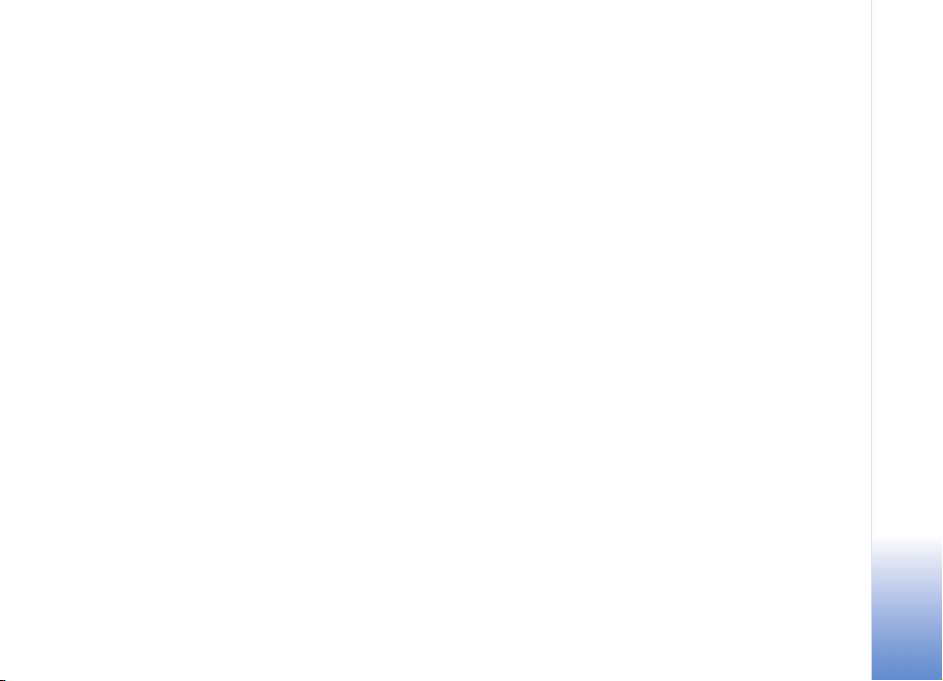
Commission) eða Industry Canada geta krafist þess að þú hættir að nota símann
þinn ef ekki er hægt að koma í veg fyrir slíkar truflanir. Hafðu samband við
þjónustuaðila þinn ef þú þarfnast aðstoðar. Þetta tæki fellur undir grein 15 í
reglugerðunum FCC. Notkun er háð því skilyrði að tækið valdi ekki skaðlegum
truflunum.
Útgáfa 1 IS, 9241060
Copyright © 2006 Nokia. All rights reserved.
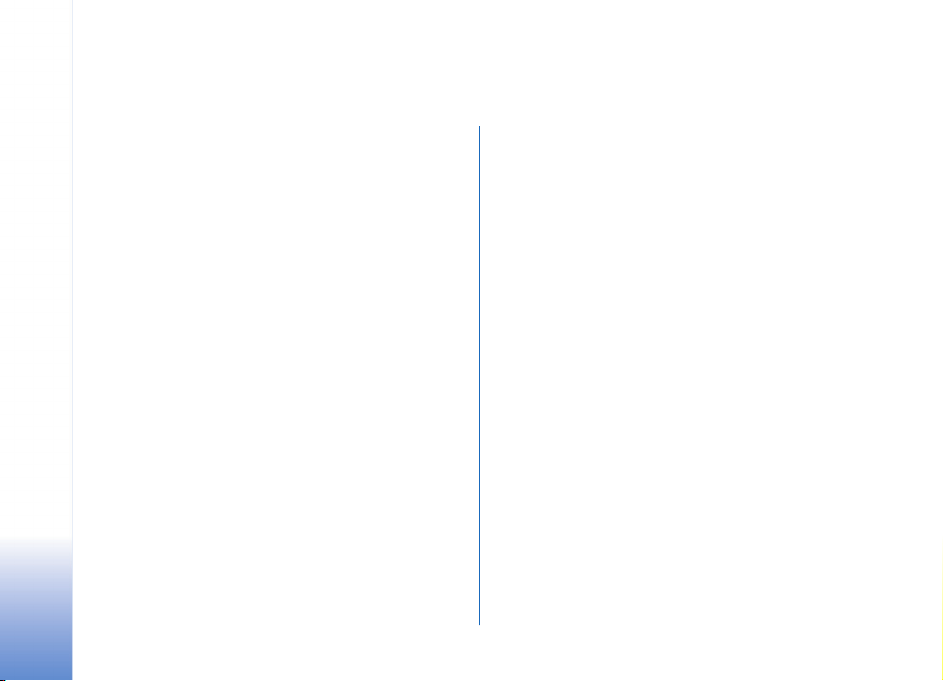
Efnisyfirlit
Öryggisatriði...............................................7
Nokia N71................................................10
Stillingar................................................................................10
Flutningur efnis...................................................................10
Mikilvægir vísar................................................................... 11
Takkalás (takkavari)............................................................ 12
Stillingar hljóðstyrks og hátalara................................... 12
Klukka.....................................................................................12
Verkfæri fyrir minniskort...................................................13
Skráastjóri.............................................................................14
Gagnlegir flýtivísar.............................................................15
Margmiðlunartakki.............................................................16
Hjálp ....................................................................................... 16
Kennsla...................................................................................17
Myndavél ..................................................18
Myndavélarskjár..................................................................18
Myndataka............................................................................18
Myndum breytt....................................................................22
Ábendingar um hvernig á að taka góðar myndir....... 22
Skjár myndupptöku.............................................................23
Myndupptaka.......................................................................24
Copyright © 2006 Nokia. All rights reserved.
Gallerí .......................................................27
Myndir og myndinnskot skoðuð .....................................28
Myndinnskotum breytt......................................................28
Skyggnusýning.....................................................................30
Kynningar..............................................................................31
Albúm.....................................................................................31
Myndprentun........................................................................31
Miðlunarforrit..........................................33
RealPlayer..............................................................................33
Leikstjóri ................................................................................35
Skilaboð....................................................37
Textaritun..............................................................................38
Ritun og sending skilaboða..............................................39
Innhólf—móttaka skilaboða .............................................42
Pósthólf..................................................................................43
Skilaboð á SIM-korti skoðuð...........................................45
Stillingar skilaboða.............................................................45
Hringt úr tækinu .....................................51
Venjuleg símtöl....................................................................51
Myndsímtöl (sérþjónusta).................................................53
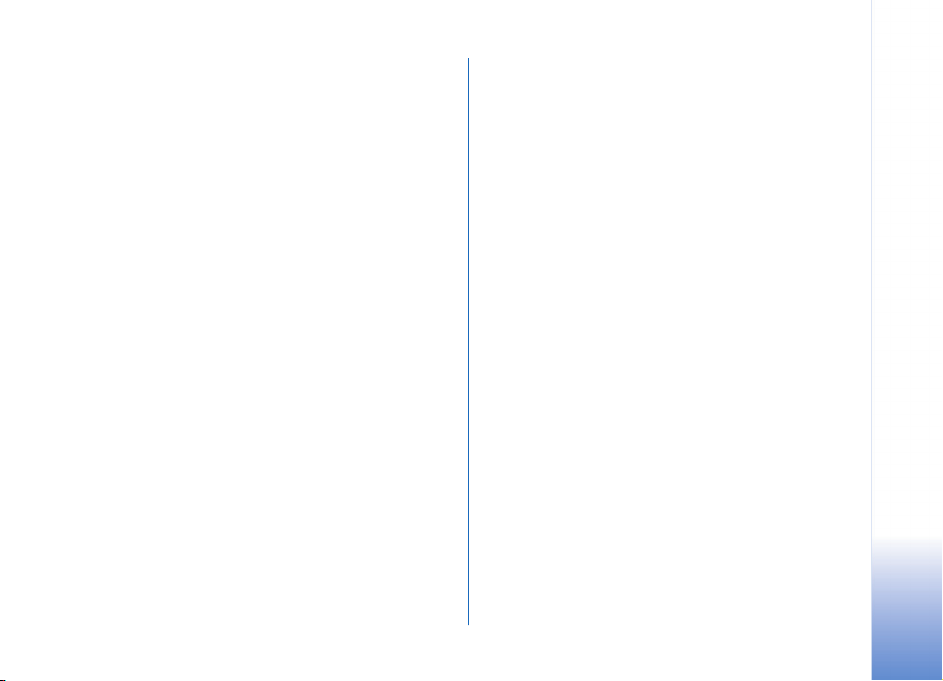
Samnýttur skjár (sérþjónusta)..........................................54
Símtali svarað eða hafnað................................................57
Notkunarskrá ........................................................................59
Tengiliðir (símaskrá)............................... 61
Vista nöfn og númer...........................................................61
Tengiliðir afritaðir ...............................................................62
Hringitónum bætt við tengiliði .......................................63
Tengiliðahópar búnir til .....................................................63
Þjónustur................................................. 64
Aðgangsstaðir þjónustu.....................................................64
Bókamerkjaskjár...................................................................64
Öryggi tenginga ...................................................................65
Vafrað .....................................................................................65
Niðurhal og kaup á hlutum..............................................66
Tenging rofin.........................................................................66
Þjónustustillingar................................................................67
Dagbók..................................................... 68
Dagbókaratriði búin til.......................................................68
Dagbókarskjáir......................................................................68
Unnið með dagbókarfærslur.............................................69
Stillingar dagbókar..............................................................69
Forrit. mín ................................................70
Tónlistarspilari......................................................................70
Visual Radio (sérþjónusta)................................................71
Spjall (sérþjónusta).............................................................73
Flýtival—flýtivísum bætt við ............................................77
Leikir .......................................................................................77
Vinnuforrit................................................78
Reiknivél ................................................................................78
Umreiknari.............................................................................78
Minnismiðar..........................................................................78
Upptaka..................................................................................79
Tækið sérstillt ..........................................80
Snið—val á tónum...............................................................80
Útliti tækisins breytt ..........................................................81
Virkur biðskjár......................................................................82
Tengingar..................................................83
Bluetooth tengingar...........................................................83
Innrauð tenging...................................................................86
Gagnasn.................................................................................87
Tenging við tölvu.................................................................87
Stjórnandi tenginga............................................................87
Samstilling ............................................................................88
Stjórnandi tækis ..................................................................88
Copyright © 2006 Nokia. All rights reserved.
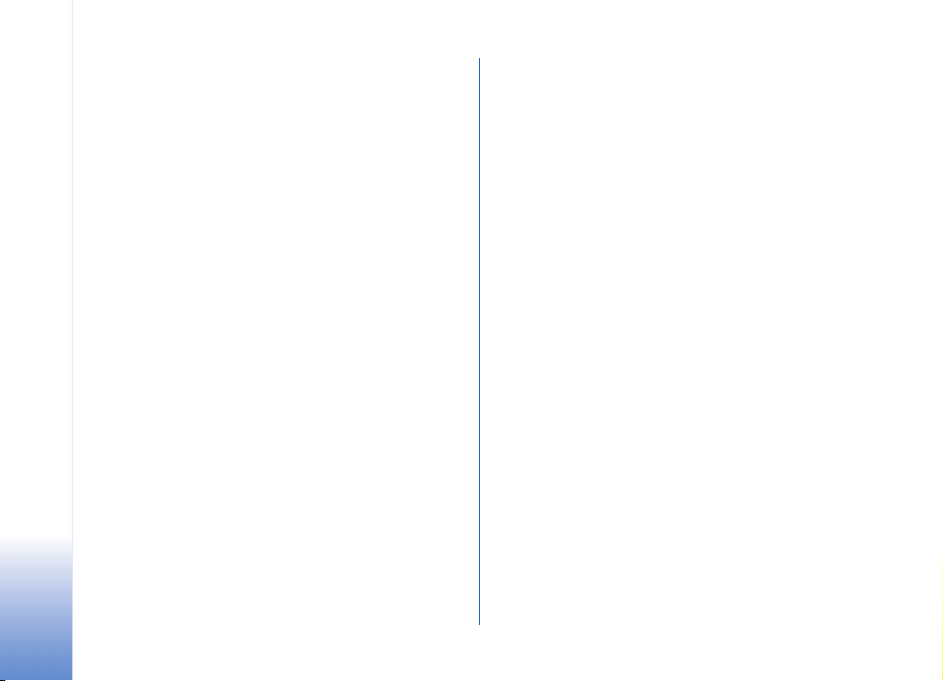
Verkfæri....................................................90
Stillingar................................................................................ 90
Raddskipanir.........................................................................99
Stjórnandi forrita ................................................................99
Opnunarlyklar.....................................................................102
Úrræðaleit ............................................. 103
Spurningar & svör.............................................................103
Copyright © 2006 Nokia. All rights reserved.
Upplýsingar um rafhlöðu ..................... 106
Hleðsla og afhleðsla.........................................................106
Leiðbeiningar um sannprófun á rafhlöðum
frá Nokia..............................................................................106
Umhirða og viðhald.............................. 108
Viðbótaröryggisupplýsingar................. 109
Atriðaskrá.............................................. 112
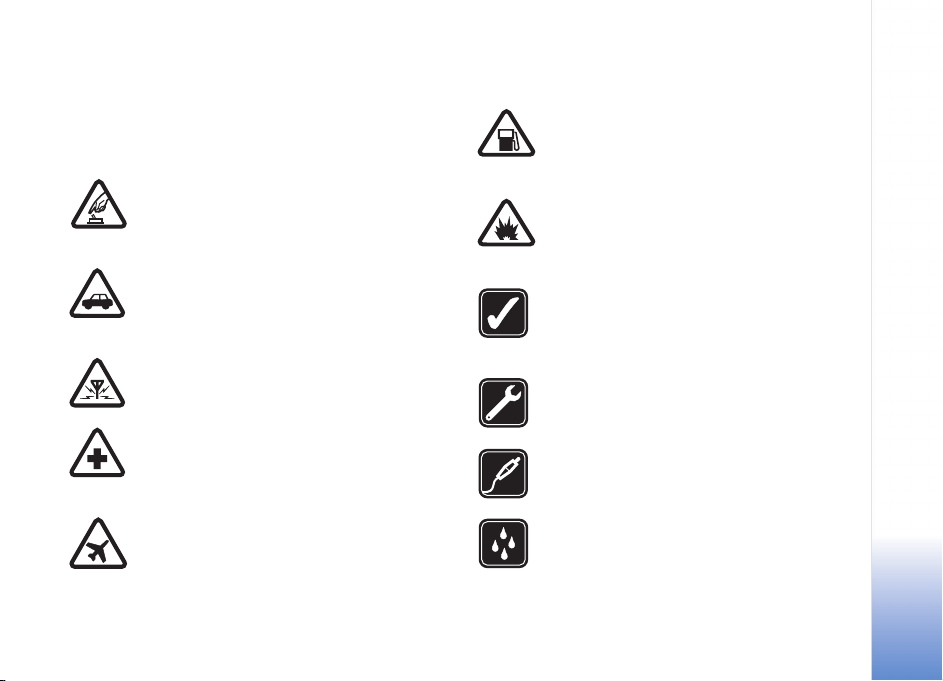
Öryggisatriði
Lesið þessar einföldu leiðbeiningar. Sé þeim ekki fylgt getur
það verið hættulegt eða varðað við lög. Lesa skal alla
notendahandbókina til að fá nánari upplýsingar.
ÖRYGGI ÞEGAR KVEIKT ER Á TÆKINU Ekki
má kveikja á tækinu þar sem notkun þráðlausra
síma er bönnuð eða þar sem hún kann að valda
truflunum eða hættu.
UMFERÐARÖRYGGI GENGUR FYRIR Fara
skal að öllum staðbundnum lögum. Ætíð skal
hafa hendur frjálsar til að stýra ökutækinu við
akstur. Umferðaröryggi skal ganga fyrir í akstri.
TRUFLUN Öll þráðlaus tæki geta verið næm
fyrir truflunum, sem getur haft áhrif á virkni
þeirra.
SLÖKKT SKAL Á SÍMANUM Á
SJÚKRASTOFNUNUM Virða skal allar
takmarkanir. Slökkva skal á tækinu nálægt
lækningabúnaði.
HAFA SKAL SLÖKKT Á SÍMANUM Í
FLUGVÉLUM Virða skal allar takmarkanir.
Þráðlaus tæki geta valdið truflunum í
flugvélum.
SLÖKKT SKAL Á SÍMANUM ÁÐUR EN
ELDSNEYTI ER TEKIÐ Ekki nota tækið nærri
eldsneytisdælu. Notist ekki í námunda við
eldsneyti eða sterk efni.
SLÖKKVA SKAL Á SÍMANUM ÞAR SEM
VERIÐ ER AÐ SPRENGJA Virða skal allar
takmarkanir. Ekki nota tækið þar sem verið er
að sprengja.
NOTIST AF SKYNSEMI Notist aðeins í
hefðbundinni stöðu eins og lýst er í
leiðbeiningum með vörunni. Forðast skal
óþarfa snertingu við loftnetið.
VIÐURKENND ÞJÓNUSTA Aðeins viðurkennt
starfsfólk má setja upp eða gera við þessa
vöru.
AUKAHLUTIR OG RAFHLÖÐUR Aðeins má
nota samþykkta aukahluti og rafhlöður. Ekki
má tengja saman ósamhæf tæki.
VATNSHELDNI Tækið er ekki vatnshelt. Halda
skal því þurru.
Copyright © 2006 Nokia. All rights reserved.
7
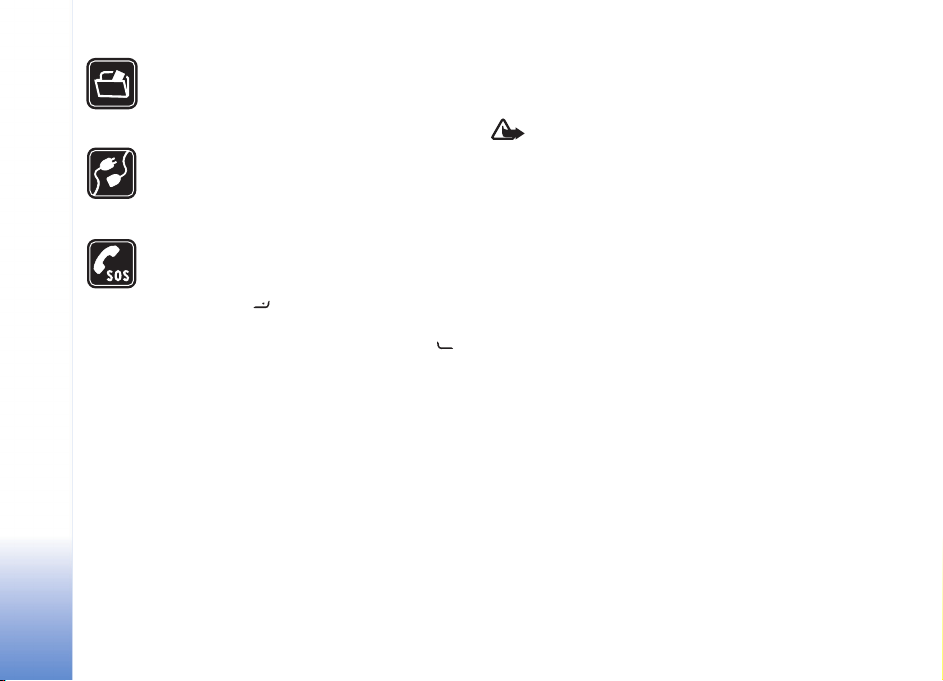
ÖRYGGISAFRIT Muna skal að taka
öryggisafrit eða halda skrá yfir allar
mikilvægar upplýsingar sem geymdar eru í
tækinu.
TENGING VIÐ ÖNNUR TÆKI Þegar tækið er
tengt öðru tæki skal lesa notendahandbók
með því vandlega, einkum upplýsingar um
öryggi. Ekki má tengja saman ósamhæf tæki.
NEYÐARSÍMTÖL Tryggja skal að kveikt sé á
símaaðgerðum tækisins og þær séu virkar.
Takkaborðið er aðeins virkt í opinni stöðu.
Styðja skal á eins oft og þarf til að hreinsa
skjáinn og hverfa aftur að upphafsskjánum.
Neyðarnúmerið er valið, síðan er stutt á .
Gefa skal upp staðarákvörðun. Ekki má slíta
símtali fyrr en að fengnu leyfi til þess.
Um tækið
Þráðlausa tækið sem lýst er í handbókinni er samþykkt til
notkunar í EGSM 900,1800 og 1900 og UMTS 2100
símkerfunum. Þjónustuveitan gefur nánari upplýsingar
um símkerfi.
Hlíta skal öllum lögum og virða einkalíf og lögbundin
réttindi annarra við alla notkun þessa tækis.
Þegar þú tekur myndir eða myndinnskot skaltu fara að
öllum lögum og virða venjur, friðhelgi og lögbundin
réttindi annarra.
Viðvörun: Við notkun allra aðgerða í þessu tæki,
annarra en vekjara, þarf að vera kveikt á tækinu. Ekki
skal kveikja á tækinu þegar notkun þráðlausra tækja
getur valdið truflun eða hættu.
Sérþjónusta
Ef nota á símann verður áskrift að þjónustuveitu fyrir
þráðlausa síma að vera fyrir hendi. Margar aðgerðir í þessu
tæki eru háðar því að aðgerðir í þráðlausa símkerfinu virki.
Þessi sérþjónusta er hugsanlega ekki fyrir hendi í öllum
símkerfum eða þörf getur verið á sérstökum ráðstöfunum
hjá þjónustuveitunni áður en hægt er að nota sérþjónustu.
Þjónustuveitan getur þurft að gefa viðbótarfyrirmæli um
notkun og útskýra hvaða gjöld eiga við. Sum símkerfi geta
verið með takmörkunum sem hafa áhrif á hvernig hægt er
að nota sérþjónustu. Sum símkerfi styðja t.d. ekki alla
séríslenska bókstafi og þjónustu. Sérþjónusta er auðkennd
í þessari handbók með (sérþjónusta).
Þjónustuveitan kann að hafa beðið um að tilteknar
aðgerðir væru hafðar óvirkar eða ekki gerðar virkar í
tækinu. Ef svo er birtast þær ekki í valmynd tækisins.
Tækinu kann einnig að hafa verið sérstaklega samskipað.
Þessi samskipan kann að fela í sér breytingar á
Copyright © 2006 Nokia. All rights reserved.
8
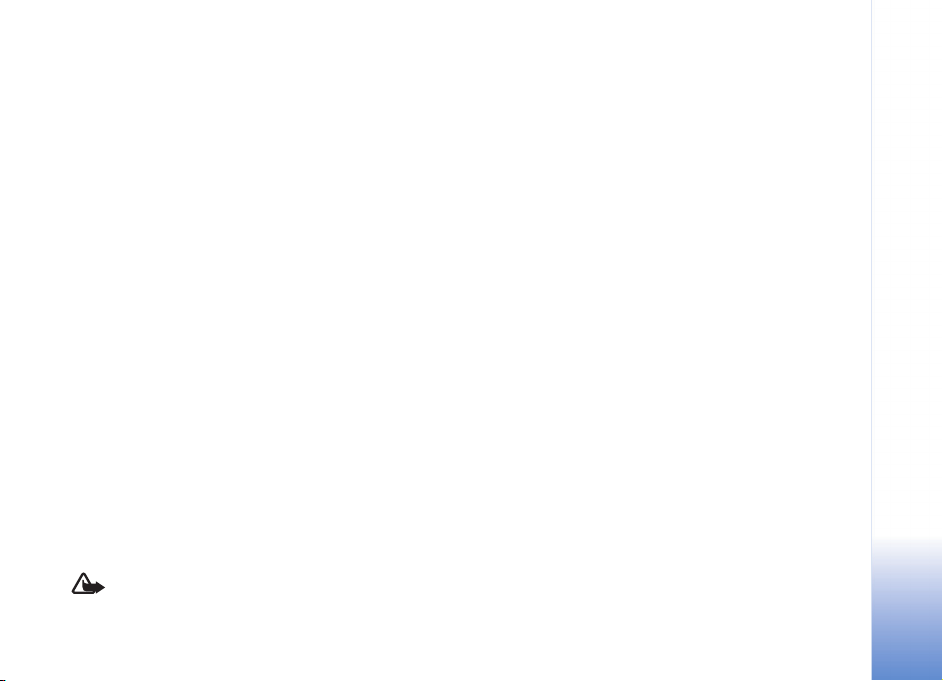
valmyndarheitum, röð valmynda og táknum.
Þjónustuveitan gefur nánari upplýsingar.
Þetta tæki styður WAP 2.0 samskiptareglur (HTTP og SSL)
sem keyra á TCP/IP samskiptareglum. Fyrir sumar aðgerðir
í tækinu, eins og MMS, netskoðun, tölvupóst og niðurhal
efnis um vafra eða með MMS, þarf símkerfisstuðning við
viðkomandi tækni.
Upplýsingar um framboð og notkun SIM-korta má fá hjá
seljanda SIM-kortsins. Þetta getur verið þjónustuveitan,
símafyrirtækið eða annar söluaðili.
Aukahlutir, rafhlöður og
hleðslutæki
Alltaf skal slökkva á tækinu og aftengja hleðslutækið áður
en rafhlaðan er fjarlægð.
Athuga ber tegundarnúmer hleðslutækja áður en þau eru
notuð með þessu tæki. Þetta tæki er ætlað til notkunar
þegar það er hlaðið orku frá DC-4, AC-3 og AC-4
hleðslutækjum, og frá AC-1, ACP-7, ACP-8, ACP-9,
ACP-12, LCH-8, LCH-9 eða LCH-12 hleðslutækjum þegar
þau eru notuð með millistykkinu CA-44.
Þetta tæki er ætlað til notkunar með BL-5C rafhlöðu.
Viðvörun: Aðeins skal nota rafhlöður, hleðslutæki
og aukahluti sem Nokia hefur samþykkt til nota með
þessari tilteknu tegund. Ef notaðar eru aðrar gerðir
gæti öll ábyrgð og samþykki fallið niður og slíkri
notkun getur fylgt hætta.
Seljandi símans veitir upplýsingar um fáanlega aukahluti
sem samþykktir eru til notkunar. Þegar aukahlutur er
tekinn úr sambandi skal taka í klóna, ekki leiðsluna.
Copyright © 2006 Nokia. All rights reserved.
9
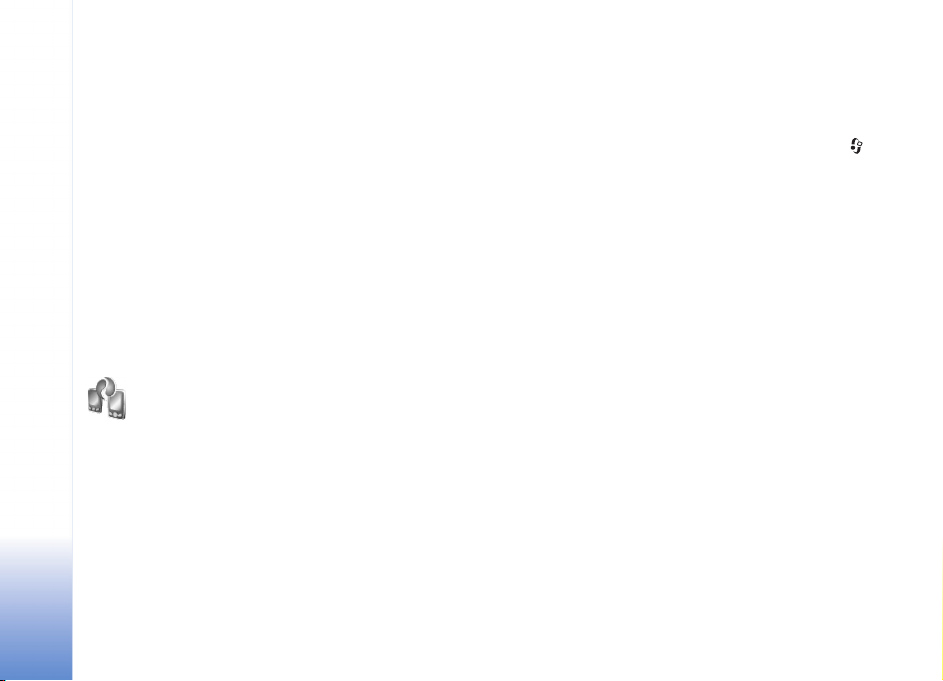
Nokia N71
Gerð: Nokia N71-1
Hér eftir kallað Nokia N71.
Nokia N71
Stillingar
Í Nokia N71 tækinu eru stillingar fyrir MMS, GPRS,
straumspilun og internet yfirleitt valdar sjálfkrafa,
samkvæmt upplýsingum frá þjónustuveitunni eða
símafyrirtækinu. Verið getur að þjónustuveitan hafi þegar
sett upp stillingarnar í tækinu, en einnig er hægt að fá þær
sendar í sérstökum textaskilaboðum.
Þú getur flutt efni, eins og tengiliði, úr samhæfu Nokia
tæki í Nokia N71 tækið þitt með Bluetooth eða innrauðri
tengingu. Það hvaða efni er hægt að flytja fer eftir gerð
símans. Ef hitt tækið styður samstillingu geturðu einnig
samstillt gögn á milli þess og Nokia N71 tækisins þíns.
Þú getur sett SIM-kortið þitt í hitt tækið. Ótengda sniðið
er sjálfkrafa valið þegar kveikt er á Nokia N71 tækinu án
þess að SIM-kort sé í því.
10
Copyright © 2006 Nokia. All rights reserved.
Flutningur efnis
Flutningur efnis
1 Þegar þú notar forritið í fyrsta skiptið skaltu ýta á
og velja Verkfæri > Flutningur. Ef þú hefur notað
forritið áður og vilt hefja nýjan flutning skaltu velja
Flytja gögn.
Veldu Halda áfram í upplýsingaskjánum.
2 Veldu hvort flytja eigi gögnin um Bluetooth eða
innrauða tengingu. Bæði tækin verða að styðja
flutningsmátann sem er valinn.
3 Ef þú velur Bluetooth-tenginguna til að leita að tækjum
skaltu velja Halda áfram. Hitt tækið verður að vera
sýnilegt. Veldu hitt tækið þitt af listanum. Nokia N71
tækið biður þig að slá inn kóða. Sláðu inn kóða (1-16
tölustafir að lengd) og veldu Í lagi. Sláðu inn sama kóða
í hitt tækið og veldu Í lagi. Tækin hafa nú verið pöruð.
Sjá ‘Pörun tækja’, á bls. 85.
Sum tæki kunna að senda Flutningur forritið í hitt
tækið í skilaboðum. Flutningur er sett upp í hinu
tækinu með því að opna skilaboðin og fylgja
leiðbeiningunum á skjánum.
Ef þú hefur valið innrauða tengingu skaltu tengja tækin
saman. Sjá ‘Innrauð tenging’, á bls. 86.
4 Í Nokia N71 tækinu skaltu velja efnið sem þú vilt afrita
úr hinu tækinu.
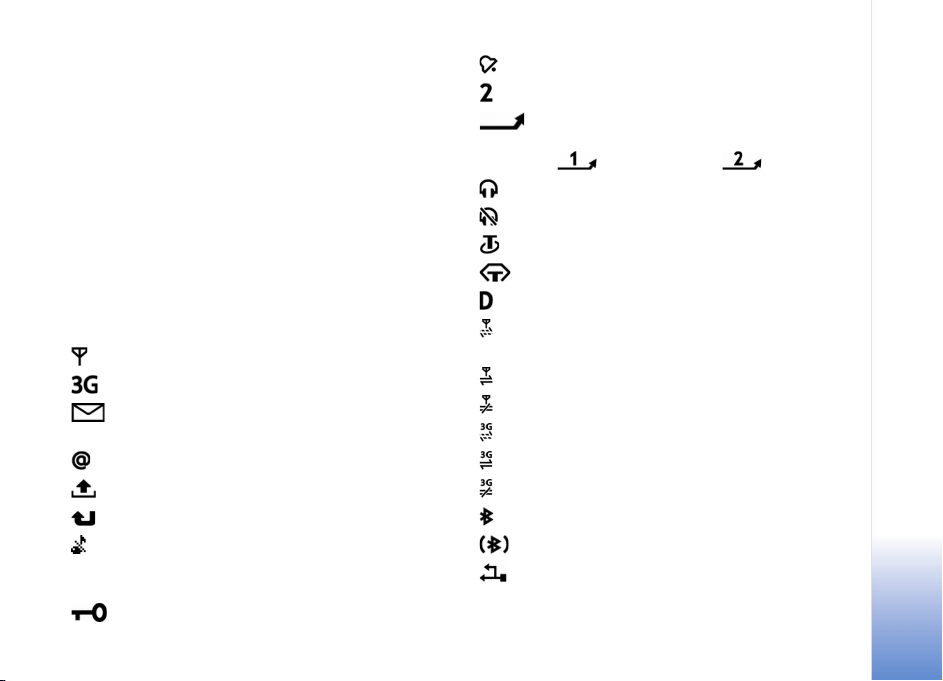
Efnið er afritað úr minni og samhæfu minniskorti (sé það
til staðar) hins tækisins á samsvarandi stað í Nokia N71
tækinu og á minniskorti þess (sé það til staðar).
Afritunartíminn veltur á því gagnamagni sem er afritað.
Hægt er að hætta við afritunina og halda henni áfram
síðar.
Ef hitt tækið styður samstillingu geturðu samstillt gögnin
á milli tækjanna tveggja og haldið þeim þannig
uppfærðum. Til að hefja samstillingu við samhæft Nokia
tæki skaltu velja Símar, fletta að tækinu og velja
Valkostir > Samstilla. Fylgdu fyrirmælunum á skjánum.
Mikilvægir vísar
Verið er að nota tækið á GSM-símkerfi.
Verið er að nota tækið á UMTS-símkerfi (sérþjónusta).
Mappan Innhólf í Skilaboð inniheldur ein eða fleiri
ólesin skilaboð.
Tölvupóstur bíður þín í ytra pósthólfinu.
Það eru ósend skilaboð í möppunni Úthólf.
Einhverjum símtölum hefur ekki verið svarað.
Birtist ef Gerð hringingar er stillt á Án hljóðs og
Viðv.tónn skilaboða, Viðv.tónn spjalls og Viðv.tónn
tölvupósts eru stillt á Óvirkt.
Takkaborðið er læst.
Vekjaraklukkan mun hringja.
Símalína 2 er í notkun (sérþjónusta).
Öll móttekin símtöl eru flutt í annað símanúmer.
Ef þú hefur tvær símalínur (sérþjónusta) er vísirinn fyrir
fyrri línuna og fyrir þá síðari .
Höfuðtól er tengt við tækið.
Tenging við Bluetooth-höfuðtól hefur rofnað.
Hljóðmöskvi er tengdur við tækið.
Textasími er tengdur við tækið.
Gagnasímtal er virkt.
Hægt er að koma á GPRS- eða EDGE-
pakkagagnatengingu.
GPRS- eða EDGE-pakkagagnatenging er virk.
GPRS- eða EDGE-pakkagagnatenging er í bið.
Hægt er að koma á UMTS-pakkagagnatengingu.
UMTS-pakkagagnatenging er virk.
UMTS-pakkagagnatenging er í bið.
Kveikt er á Bluetooth.
Verið er að flytja gögn um Bluetooth.
USB-tenging er virk.
Nokia N71
Copyright © 2006 Nokia. All rights reserved.
11
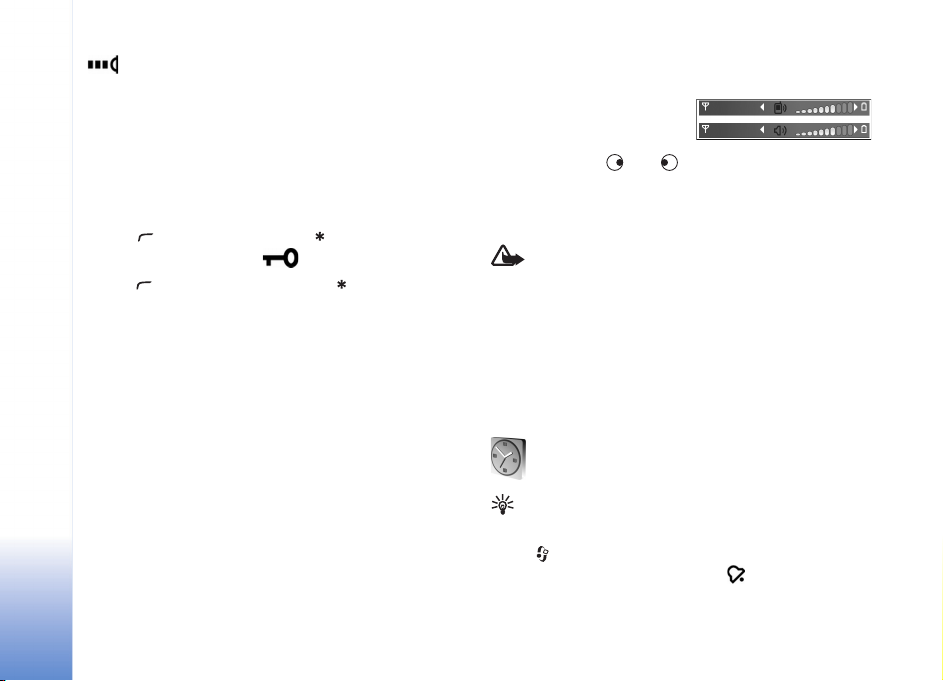
Innrauð tenging er virk. Ef vísirinn blikkar er tækið
þitt að reyna ná sambandi við hitt tækið, eða þá að
tengingin hefur rofnað.
Nokia N71
Takkalás (takkavari)
Notaðu takkalásinn til að koma í veg fyrir að eitthvað
gerist þegar þú styður óvart á takkana.
Ýttu á í biðstöðu og síðan á til að læsa. Þegar
takkarnir eru læstir birtist vísirinn á skjánum.
Ýttu á í opinni stöðu og síðan á til að opna.
Til að læsa takkaborðinu þegar tækið er í opinni stöðu
skaltu ýta á rofann og velja Læsa tökkum.
Til að læsa takkaborðinu þegar tækið er í lokaðri stöðu
skaltu ýta á rofann og velja Læsa tökkum og styðja á
hulsturstakkann.
Þegar takkalásinn er á getur verið hægt að hringja í
opinbera neyðarnúmerið sem er forritað í tækið.
Ýttu á rofann til að kveikja á skjálýsingunni þegar
takkaborðið er læst.
Stillingar hljóðstyrks og hátalara
Þegar símtal er í gangi eða
verið er að hlusta á eitthvað
er hljóðstyrkurinn stilltur
með því að ýta á eða .
Innbyggði hátalarinn gerir þér kleift að tala í tækið og
hlusta á það sem viðmælandinn segir úr lítilli fjarlægð án
þess að þurfa að halda tækinu við eyrað.
Viðvörun: Ekki skal halda tækinu nálægt eyranu
þegar hátalarinn er notaður því hljóðstyrkur getur verið
mjög mikill.
Þegar verið er að tala í símann er kveikt á hátalaranum
með því að velja Valkostir > Virkja hátalara.
Slökkt er á hátalaranum með því að velja Valkostir >
Virkja símtól.
Klukka
Ábending! Til að skoða tíma og dagsetningu í lokaðri
stöðu skaltu halda inni hulsturstakkanum.
Ýttu á og veldu Klukka. Vekjaraklukkan er still með því
að velja Valkostir > Stilla vekjara. vísirinn sést á
skjánum þegar vekjaraklukkan hefur verið stillt.
12
Copyright © 2006 Nokia. All rights reserved.
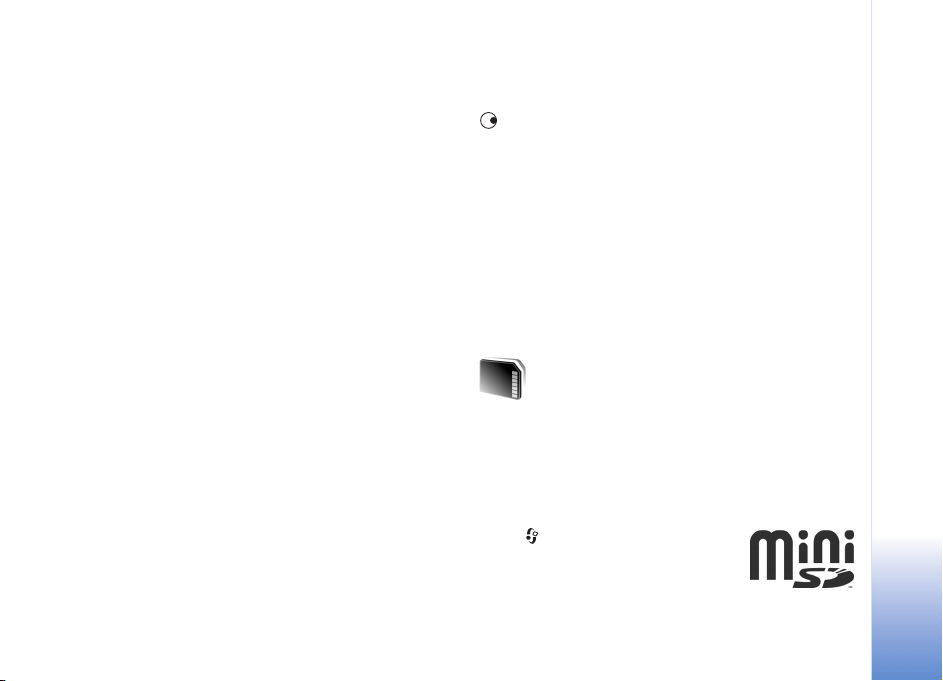
Slökkt er á vekjaraklukkunni með því að velja Stöðva.
Einnig er hægt að slökkva á tóninum í 5 mínútur með því
að velja Blunda.
Ef vekjaraklukkan hefur verið stillt og tíminn rennur upp á
meðan slökkt er á tækinu kveikir það á sér og hringir. Ef
valið er Stöðva er spurt hvort opna eigi tækið fyrir
símtölum. Veldu Nei til að slökkva á tækinu eða Já til að
hringja og svara símtölum. Ekki velja Já þegar notkun
þráðlausra síma getur valdið truflun eða hættu.
Slökkt er á vekjaraklukkunni (áður en hún hringir) með því
að velja Klukka > Valkostir > Slökkva á vekjara.
Stillingar klukku
Stillingum klukkunnar er breytt í Klukka > Valkostir >
Stillingar.
Veldu Tími eða Dagsetning til að breyta tímanum eða
dagsetningunni.
Veldu Útlit klukku > Með vísum eða Stafræn til að breyta
gerð (útliti) klukkunnar sem sést í biðstöðu.
Veldu Sjálfv. tímauppfærsla > Sjálfvirk uppfærsla til að
láta farsímakerfið uppfæra tímann, dagsetninguna og
tímabelti tækisins (sérþjónusta).
Tónn vekjaraklukkunnar er valinn í Tónn viðvörunar.
Heimsklukka
Heimsklukkan er opnuð með því að opna Klukka og ýta á
. Í skjá heimsklukkunnar getur þú séð tímann í hinum
ýmsu borgum.
Borgum er bætt á listann með því að velja Valkostir >
Bæta við borg. Það er að hámarki hægt að bæta 15
borgum við listann.
Til að velja borgina sem þú ert staddur/stödd í skaltu velja
borg og síðan Valkostir > Núverandi borg mín. Borgin
birtist í aðalskjá klukkunnar og tíma tækisins er breytt til
samræmis við hana. Gakktu úr skugga um að tíminn sé
réttur og að hann passi við tímabeltið.
Verkfæri fyrir minniskort
Aðeins skal nota miniSD kort sem Nokia hefur samþykkt til
notkunar með þessu tæki. Nokia fylgir viðurkenndum
stöðlum um minniskort en ekki er víst að öll önnur
vörumerki virki eðlilega eða séu að fullu samhæf við þetta
tæki.
Ýttu á og veldu Verkfæri > Minni.
Hægt er að auka minnið og taka
öryggisafrit af upplýsingum í tækinu
með samhæfu minniskorti.
Nokia N71
Copyright © 2006 Nokia. All rights reserved.
13
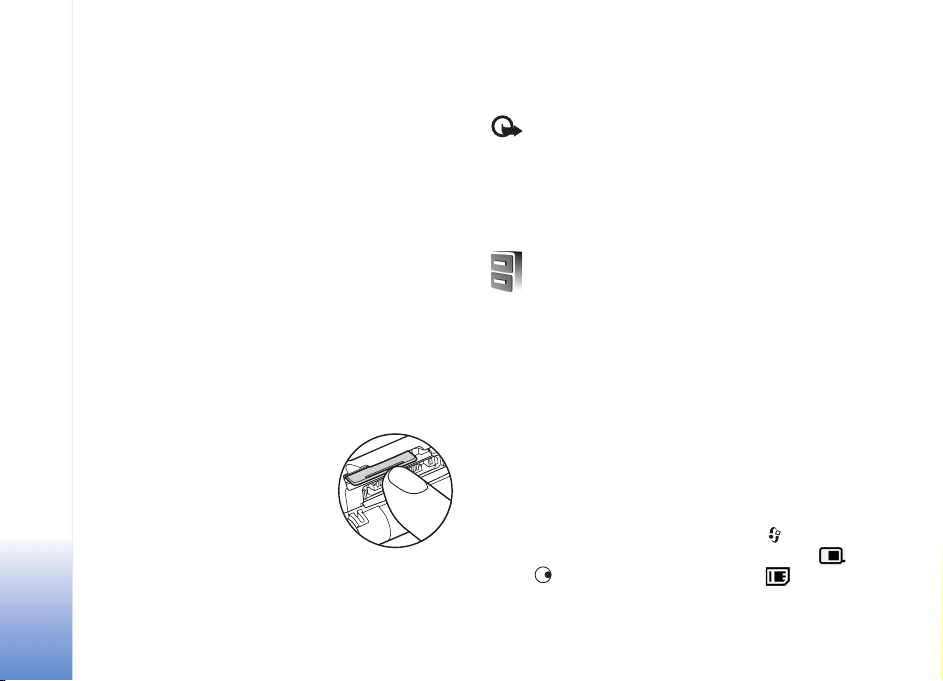
Til að taka öryggisafrit af gögnum í minni tækisins og setja
það á minniskort skaltu velja Valkostir > Afrita minni
símans.
Til að setja upplýsingarnar aftur yfir á minni tækisins
skaltu velja Valkostir > Endurh. frá korti.
Nokia N71
Minniskort forsniðið
Þegar minniskort er forsniðið er öllum gögnum eytt af því
varanlega.
Sum minniskort eru forsniðin af framleiðanda og önnur
þarf að forsníða. Leitaðu upplýsinga hjá söluaðilanum um
hvort forsníða þurfi minniskortið fyrir notkun.
Minniskort er forsniðið með því að velja Valkostir >
Forsníða minniskort. Veldu Já til að staðfesta valið.
Minniskort fjarlægt
1 Áður en þú fjarlægir kortið
skaltu styðja á rofann og velja
Fjarl. minniskort. Þá er öllum
opnum forritum lokað.
2 Þegar Fjarlægðu minniskort
og styddu á 'Í lagi' birtist
skaltu opna
minniskortaraufina.
3 Ýttu á minniskortið og losaðu það til að taka það úr
raufinni.
4 Fjarlægðu minniskortið, lokaðu raufinni og veldu Í lagi.
Mikilvægt: Ekki má fjarlægja minniskortið í miðri
aðgerð þegar verið er að lesa af því. Ef kortið er fjarlægt í
miðri aðgerð getur það valdið skemmdum á minniskortinu
og tækinu sjálfu og gögn sem geymd eru á kortinu geta
skemmst.
Skráastjóri
Margar aðgerðir/forrit tækisins vista gögn á minninu og
minnka það minni þess. Þessi forrit eru m.a. tengiliðir,
skilaboð, myndir, hreyfimyndir, hringitónar,
dagbókaratriði, skjöl og forrit sem hefur verið hlaðið niður
í tækið. Það hversu mikið minni er laust fer eftir því
gagnamagni sem hefur verið vistað í minni tækisins.
Hægt er að auka minnið með því að nota samhæft
minniskort. Minniskort eru endurskrifanleg og því er hægt
að eyða eldri upplýsingum og vista ný gögn á þeim.
Til að skoða skrár og möppur í minni tækisins eða á
minniskorti (ef það er notað) skaltu ýta á og velja
Verkfæri > Skr.stj.. Minnisskjár tækisins opnast ( ).
Ýttu á til að opna skjá minniskortsins ( ) (ef hann er
til staðar).
14
Copyright © 2006 Nokia. All rights reserved.
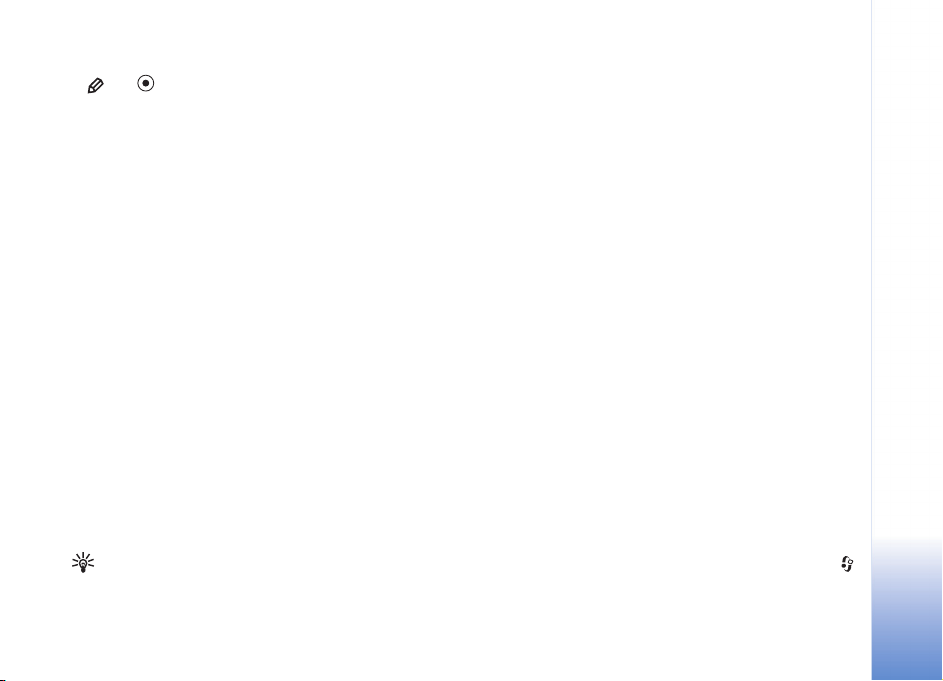
Til að færa eða afrit skrár yfir í möppu skaltu ýta samtímis
á og til að merkja skrá og velja svo Valkostir >
Færa í möppu eða Afrita í möppu.
Til að finna skrá skaltu velja Valkostir > Finna, minnið sem
á að leita í og slá svo inn leitartextann (allt heiti skrárinnar
eða hluta af því).
Minnisnotkun athuguð
Til að skoða hvað gerð gagna er í tækinu og hversu mikið
minni mismunandi gerðir gagna taka skaltu velja
Valkostir > Minnisupplýsingar. Valkosturinn Laust minni
sýnir hversu mikið minni er laust.
Lítið minni—losað um minni
Tækið lætur þig vita ef það er lítið minni eftir í því eða á
minniskortinu.
Hægt er að losa um minni með því að flytja gögn yfir á
samhæft minniskort. Merktu þær skrár sem á að flytja,
veldu Færa í möppu > Minniskort og svo möppu.
Einnig er hægt að flytja skrár yfir í önnur tæki, líkt og
tölvur, með flutningsvalkostinum í Gallerí. Sjá ‘Gallerí’, á
bls. 27.
Ábending! Þú getur notað Nokia Phone Browser í
Nokia PC Suite til að skoða minni tækisins og flytja
gögn.
Þú getur notað Skr.stj. til að fjarlægja gögn og þannig
losa um minni eða opnað viðkomandi forrit. Þú getur t.d.
fjarlægt:
• Skilaboð úr Innhólf, Uppköst og Sendir hlutir
möppunum í Skilaboð
• Móttekinn tölvupóst úr minni tækisins
• Vistuðum vefsíðum
• Vistuðum myndir, hreyfimyndum og hljóðskrám
• Tengiliðaupplýsingum
• Minnispunktum í dagbók
• Sóttum forritum. Sjá einnig ‘Stjórnandi forrita’, á
bls. 99.
Uppsetningarskrár (.sis) forrita sem þú hefur sett upp á
samhæfu miniSD korti. Búðu fyrst til öryggisafrit af
skránum með Nokia PC Suite og vistaðu það í tölvu.
• Hvaða gögnum öðrum sem þú þarft ekki lengur á að
halda
Gagnlegir flýtivísar
Notaðu flýtivísa til að ná sem mestu út úr tækinu á
skömmum tíma. Nánari upplýsingar um aðgerðir er að
finna í viðkomandi köflum þessarar notendahandbókar.
Biðstaða
• Skipt er á milli opinna forrita með því að halda inni
takkanum og velja forritið. Ef minnið er orðið lítið er
Nokia N71
Copyright © 2006 Nokia. All rights reserved.
15
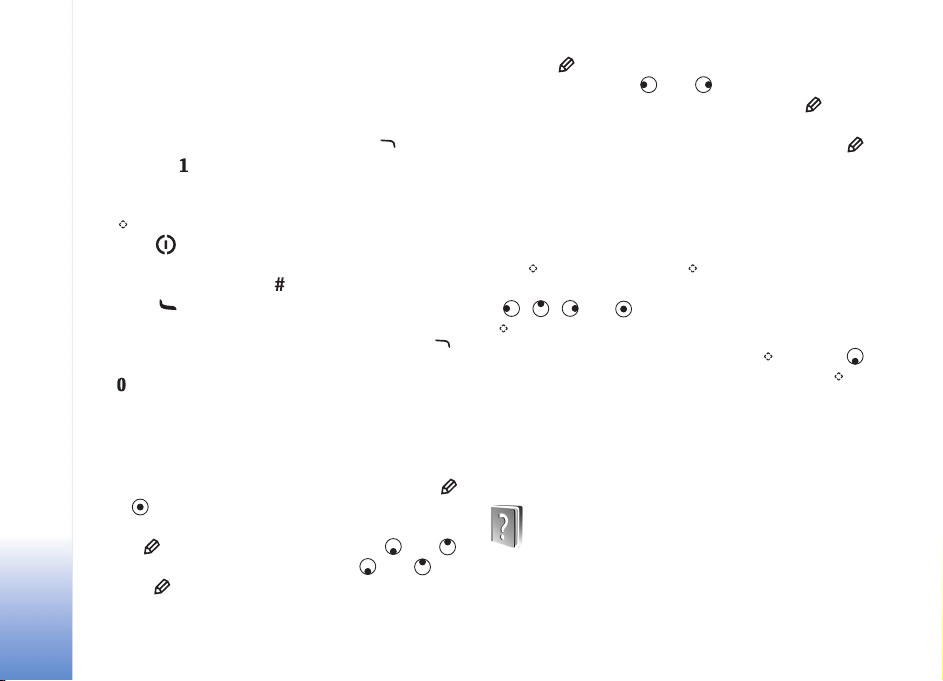
hugsanlegt að tækið loki einhverjum forritum. Tækið
vistar öll óvistuð gögn áður en það lokar forriti.
Keyrsla forrita í bakgrunni krefst aukinnar
rafhlöðuorku og minnkar líftíma rafhlöðunnar.
• Til að ræsa myndavélina skaltu styðja á .
Nokia N71
• Styddu á til að hringja í talhólfið þitt
(sérþjónusta).
• Margmiðlunarforrit eru opnuð með því að halda inni
Sjá ‘Margmiðlunartakki’, á bls. 16.
• Ýttu á til að velja nýtt snið.
• Ef þú notar tvær símalínur (sérþjónusta) er skipt á milli
þeirra með því að ýta á .
• Ýttu á til að opna lista yfir númerin sem þú
hringdir síðast í.
• Raddskipanir eru notaðar með því að halda inni .
• Til að koma á tengingu við Þjónusta skaltu halda inni
takkanum. Sjá ‘Þjónustur’, á bls. 64.
Upplýsingar um frekari flýtivísa sem standa til boða í
biðstöðu, sjá ‘Virkur biðskjár’, á bls. 82.
Texta og listum breytt
• Til að merkja atriði á lista skaltu velja það og ýta á
og samtímis.
• Hægt er að merkja mörg atriði á lista með því að halda
inni takkanum og ýta á sama tíma á eða .
Ljúktu valinu með því að sleppa fyrst eða og
síðan .
• Haltu takkanum inni til að velja stafi og orð. Á
sama tíma er ýtt á eða til að auðkenna texta.
• Til að afrita texta meðan þú heldur enn inni skaltu
ýta á Afrita.
• Textinn er settur inn í skjal með því að halda inni
takkanum og velja Líma.
Margmiðlunartakki
Flýtivísir miðlunartakkans er opnaður með því að halda
inni takkanum. Ýtt er á til að opna lista yfir
margmiðlunarforrit. Til að opna forritið sem þú vilt ýtirðu
á , , eða . Listanum er lokað með því að ýta á
.
Flýtivísunum er breytt með því að ýta á og ýta á .
Til að breyta forritunum sem birtast þegar ýtt er á
skaltu velja Efst, Vinstri, Fyrir miðju eða Hægri og svo
forritið.
Sumir flýtivísar kunna að vera skilgreindir fyrirfram og þú
getur ekki breytt þeim.
Hjálp
Tækið inniheldur hjálpartexta fyrir valmyndir. Hjálpartexti
fyrir skjá er opnaður með því að velja Valkostir > Hjálp.
16
Copyright © 2006 Nokia. All rights reserved.
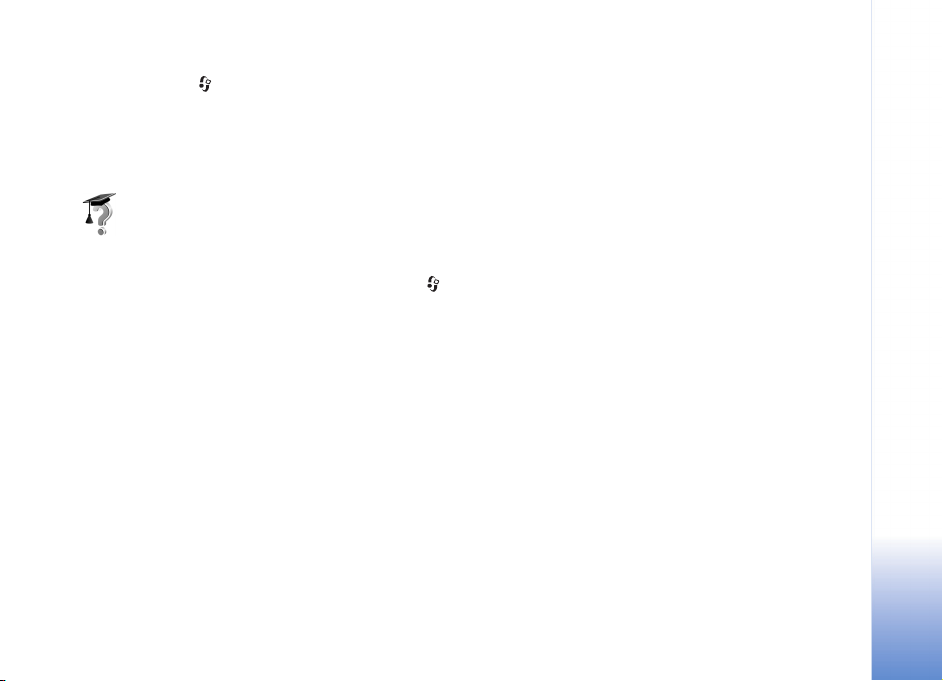
Þú getur skipt á milli forritsins og hjálpartexta þess með
því að halda inni takkanum.
Hjálparforritið er opnað í aðalvalmyndinni með því að velja
Verkfæri > Hjálp. Svo er forrit valið til að sjá hjálpartexta
þess.
Kennsla
Kennsluforritið gefur þér upplýsingar um suma valkosti
tækisins. Kennsluforritið er opnað með því að ýta á ,
velja Forrit. mín > Kennsla og svo þann hluta sem á að
skoða.
Nokia N71
Copyright © 2006 Nokia. All rights reserved.
17
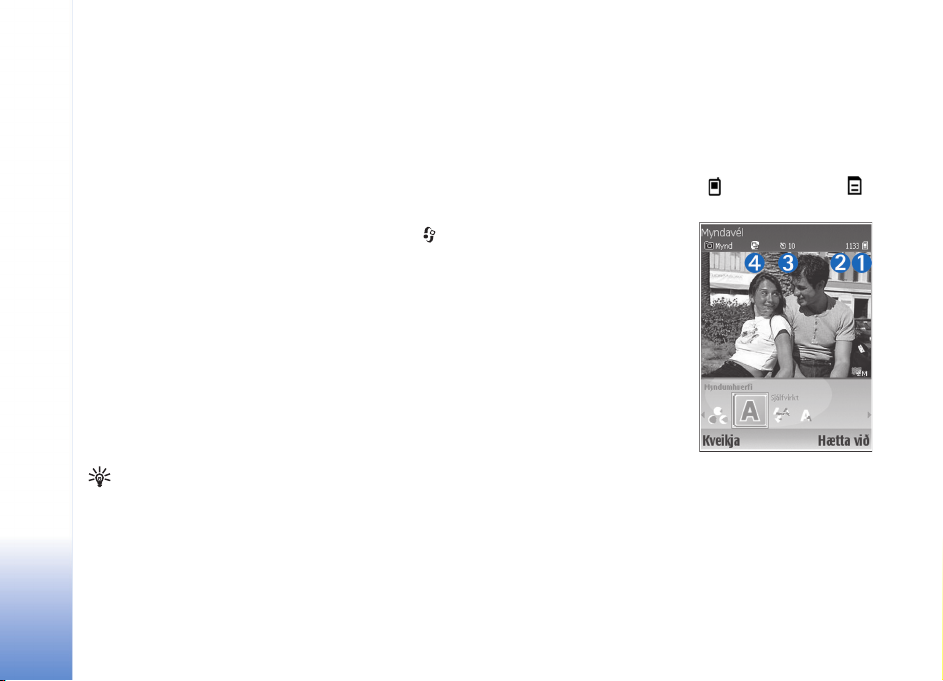
Myndavél
18
Nokia N71-tækið hefur tvær myndavélar, eina með hárri
upplausn utan á tækinu, og aðra með minni upplausn fyrir
Myndavél
ofan innri aðalskjáinn sem sést þegar lokið er opnað. Hægt
er að nota báðar myndavélarnar til að taka kyrr- og
hreyfimyndir.
Til að kveikja á myndavélinni opnarðu lokið, ýtir á og
velur Myndavél. Myndin sem hægt er að taka birtist á
myndglugganum.
Myndirnar og myndinnskotin eru vistuð sjálfkrafa í
galleríinu. Myndin tekur myndir með .jpg-sniði.
Myndinnskot eru tekin með .3gpp sniði með
endingunni .3gp (með gæðastillingum venjuleg og
samnýting), eða á .mp4 sniði (með gæðastillingunni há).
Sjá ‘Stillingar fyrir hreyfimyndir’, á bls. 25.
Hægt er að senda myndir með margmiðlunarskilaboðum,
sem viðhengi í tölvupósti eða með Bluetooth.
Ábending! Hægt er að setja mynd inn á
tengiliðaspjald. Sjá ‘Vista nöfn og númer’, á bls. 61.
Nokia N71 tækið styður allt að 1600 x 1200 punkta
myndupplausn með aðalmyndavélinni. Myndupplausnin í
þessum efnum getur virst önnur.
Copyright © 2006 Nokia. All rights reserved.
Myndavélarskjár
Myndavélarvísar sýna eftirfarandi:
• Vísar (1) fyrir minni tækisins ( ) og minniskortið ( )
sýna hvar myndir eru vistaðar.
• Myndavísirinn (2) sýnir
áætlaðan fjölda mynda
sem hægt er að vista í
minni tækisins eða á
minniskorti. Fjöldinn fer
eftir myndgæðunum.
• Vísirinn fyrir sjálfvirka
myndatöku (3) sýnir að
það sé kveikt á sjálfvirku
myndatökunni. Sjá ‘Þú ert
með á myndinni—Sjálfvirk
myndataka’, á bls. 21.
• Vísirinn fyrir myndaröð (4)
sýnir að stillt sé á myndaröð. Sjá ‘Taka myndaraðir’, á
bls. 20.
Myndataka
Ef myndavélin er stillt á hreyfimyndatöku eru venjulegar
myndir teknar með að velja Valkostir > Myndataka.
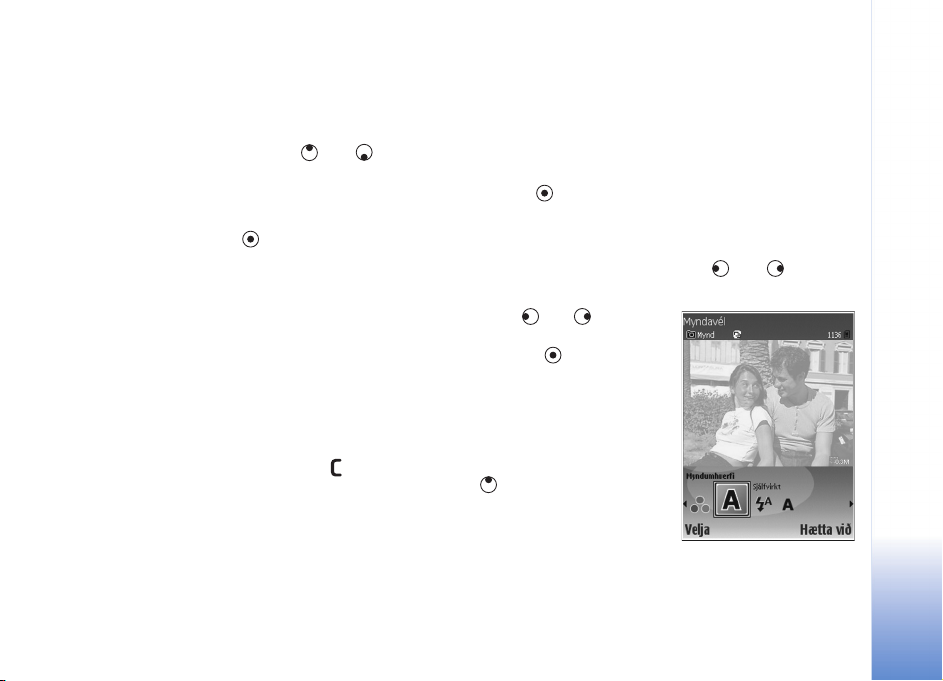
Til að velja aukamyndavélina (t.d. til að vera sjálf/ur með á
myndinni) skaltu velja Valkostir > Nota myndavél 2 Skipt
er aftur í aðalmyndavélina með því að velja Valkostir >
Nota myndavél 1.
Til að súmma inn eða út, styddu á eða .
Súmmvísirinn, sem birtist til hliðar við myndgluggann,
sýnir stækkunarstigið. Myndgæðin (upplausnin) minnka
þegar súmmið er notað.
Til að taka mynd ýtirðu á . Ekki hreyfa tækið fyrr en
myndin hefur verið vistuð. Myndin er sjálfkrafa vistuð í
möppunni Myndir & hreyfimyndirí Gallerí. Sjá ‘Gallerí’, á
bls. 27.
Ef stillingum fyrir súmm, lýsingu eða liti er breytt getur
tekið lengri tíma að vista myndir.
Til að velja myndumhverfi, stillingar fyrir flass, liti og
lýsingu eða skoða Síðasta mynd áð ur e n my nd er te kin , sjá
‘Uppsetning myndavélar’, bls. 19.
Gerðu eitt af eftirfarandi þegar búið er að taka myndina:
•Veldu Valkostir > Eyða eða ýttu á .
• Til að senda myndina Með margmiðlun, Með
tölvupósti eða Með Bluetooth skaltu velja Valkostir >
Senda. Nánari upplýsingar er að finna í ‘Skilaboð’ á
bls. 37 og ‘Bluetooth tengingar’ bls. 83. Ekki er hægt að
velja þennan valkost meðan á símtali stendur.
•Veldu Valkostir > Senda til viðmælanda til að senda
mynd til viðmælanda meðan á símtali stendur.
•Veldu Valkostir > Breyta til að breyta mynd. Sjá
‘Myndum breytt’, á bls. 22.
•Veldu Valkostir > Print til að prenta mynd. Sjá
‘Myndprentun’, á bls. 31.
Myndavélin fer í orkusparnaðarstöðu ef ekki er ýtt á neina
takka í einhvern tíma. Til að halda áfram að taka myndir
ýtirðu á .
Uppsetning myndavélar
Ef myndglugginn er virkur ýtirðu á eða , eða velur
Valkostir > Opna uppsetningu.
Ýttu á eða til að velja
atriði til að skoða eða breyta
og ýttu á . Það fer eftir
því hvor myndavélin er í
notkun hvaða stillingar eru í
boði.
Til að virkja myndgluggann
aftur ýtirðu á Hætta við eða
.
Þegar Myndavél er lokað
eru sjálfgefnar stillingar
hennar valdar aftur.
Myndavél
Copyright © 2006 Nokia. All rights reserved.
19
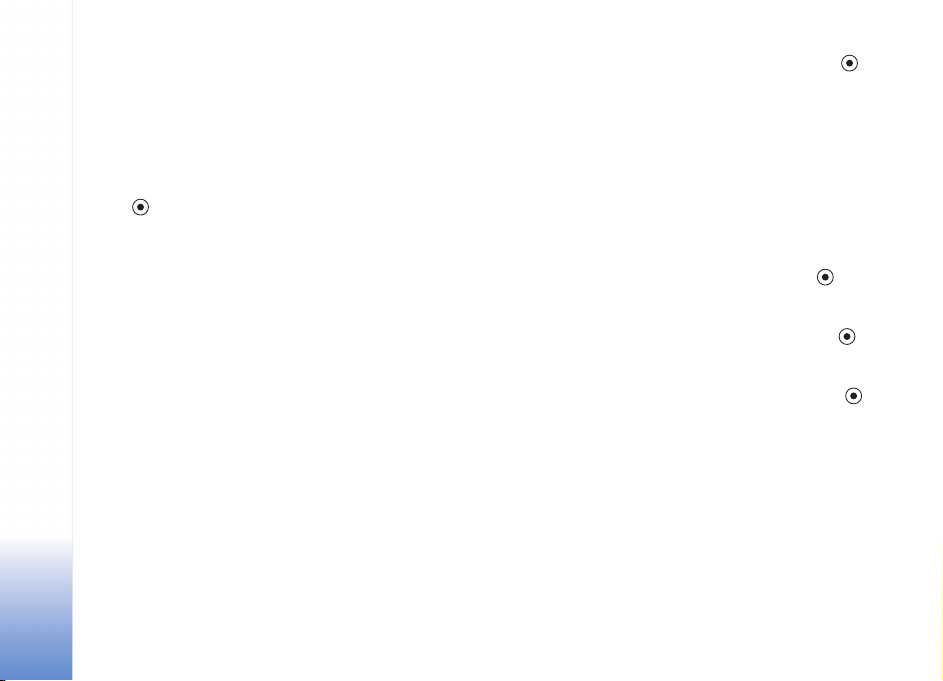
Myndumhverfi
Stillingarnar fyrir hvert myndumhverfi hafa verið valdar
með tilliti til ákveðins stíls eða umhverfis.
Eftirfarandi myndumhverfi eru í boði: Sjálfvirkt, Notandi
Myndavél
velur, Andlitsmynd, Landslagsmynd, Nótt og Íþróttir.
Flettu að viðeigandi myndumhverfi fyrir myndatökuna og
ýttu á .
Þegar myndir eru teknar er myndumhverfið Sjálfvirkt
sjálfkrafa valið.
Til að búa til þitt eigið myndumhverfi fyrir tilteknar
aðstæður skaltu velja Notandi velur. Í stillingum notanda
geturðu valið Byggt á umhverfi, Flass, Ljósgafi, Litáferð
og Núllstilla umhverfi options. Hægt er að afrita
stillingar með því að velja Byggt á umhverfi og svo
stillinguna sem á að afrita.
Ef þú velur myndumhverfið Notandi velur er það gert að
sjálfgefnu myndumhverfi.
Flass
Myndavélin notar ljósdíóðuflass þegar lýsingin er lítil.
Halda skal öruggri fjarlægð þegar flassið er notað. Ekki má
nota flassið á fólk eða dýr sem eru mjög nálægt. Ekki má
hylja flassið þegar mynd er tekin.
Eftirfarandi stillingar eru í boði fyrir flassið: Sjálfvirkt,
Kveikt og Slökkt.
Flettu að flassstillingunni sem þú vilt velja og ýttu á .
Ef flassið er stillt á Slökkt eða Sjálfvirkt þegar
birtuskilyrðin eru góð gefur það samt frá sér veikt ljós
þegar mynd er tekin. Þannig veit sá sem verið er að taka
mynd af hvenær myndin er tekin. Flassið hefur engin áhrif
á myndina sem er tekin.
Ljósgafi
Veldu rétta stillingu með tilliti til birtuskilyrða. Þannig nær
myndavélin nákvæmari litum.
Skrunaðu að stillingunni sem þú vilt og styddu á .
Litáferð
Skrunaðu að litastillingunni sem þú vilt og styddu á .
Síðasta mynd
Til að skoða síðustu myndina sem var tekin, styddu á .
Taka myndaraðir
Veldu Valkostir > Ítarleg myndaröð til að láta
myndavélina taka nokkrar myndir sjálfkrafa í röð. Hægt er
að stilla hraðann á bilinu tveir rammar á sekúndu (hratt) og
einn rammi á 15 mínútna fresti (hægt). Fjöldi mynda
takmarkast við hversu mikið minni er laust.
Myndirnar eru vistaðar sjálfkrafa í Gallerí.
20
Copyright © 2006 Nokia. All rights reserved.
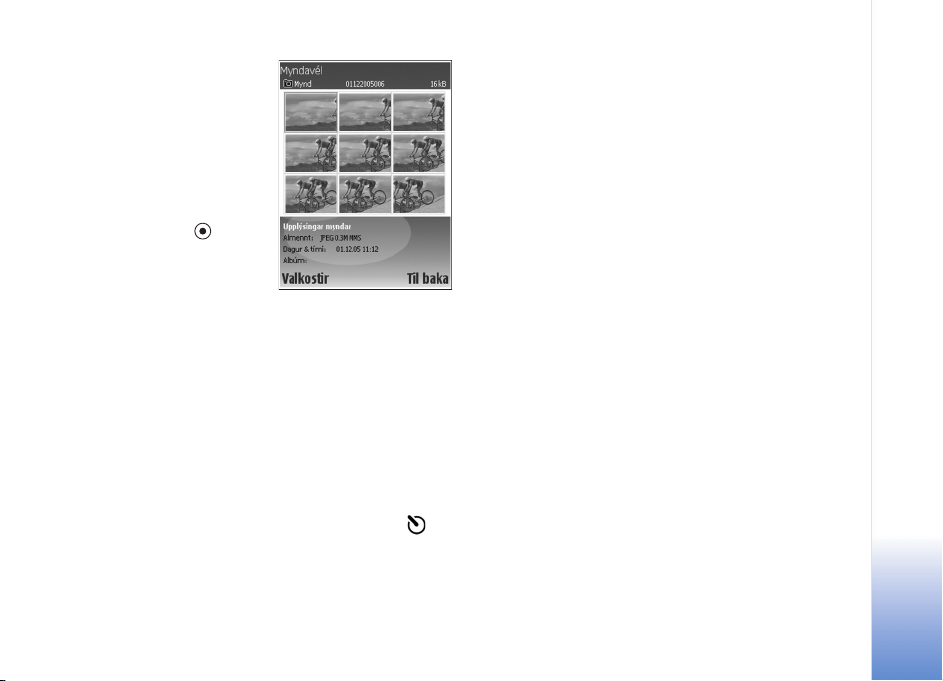
Þú getur einnig tekið nokkrar
myndir í röð með Sjálfvirk
myndataka. Sjá ‘Þú ert með á
myndinni—Sjálfvirk
myndataka’, á bls. 21.
Eftir að myndirnar hafa verið
teknar eru þær birtar í töflu á
aðalskjánum. Til að skoða
mynd skaltu ýta á til að
opna hana.
Farið er aftur í myndglugga
myndaraðar með því að velja
Til baka.
Þú ert með á myndinni—Sjálfvirk
myndataka
Notaðu sjálfvirka myndatöku til að seinka myndatökunni
svo þú getir verið með á myndinni. Til að stilla tíma
sjálfvirkrar myndatöku skaltu velja Valkostir > Sjálfvirk
myndataka > 10 sekúndur, 20 sekúndur eða
30 sekúndur. Veldu Kveikja til að kveikja á sjálfvirku
myndatökunni. Vísirinn fyrir sjálfvirka myndatöku ( )
blikkar og tækið gefur frá sér hljóðmerki meðan tíminn
líður. Myndavélin tekur myndina eftir að tíminn er liðinn.
Þú getur einnig notað myndaröðina þegar kveikt er á
Sjálfvirk myndataka. Sjá ‘Taka myndaraðir’, á bls. 20.
Stillingar myndavélar
Til að breyta aðalstillingum myndavélar skaltu velja
Valkostir > Stillingar og svo úr eftirfarandi:
Myndgæði—Prentun (1600x1200 upplausn),
Tölvupóstur(800x600 upplausn) eða MMS (640x480
upplausn). Því meiri sem gæðin eru, þeim mun meira
minni tekur myndin.
Setja inn í albúm—Veldu hvort vista eigi myndina í
ákveðnu albúmi í Gallerí. Ef þú velur Já birtist listi yfir
albúmin sem standa til boða.
Aukin stækkun—Veldu Kveikt ef þú vilt ná
hámarksstækkun þó að það dragi úr myndupplausn sem
gæti orðið lægri en þú valdir í Myndgæði stillingunni. Ef
þú vilt draga úr stækkunarsviðinu og draga síður úr
upplausninni velurðu Slökkt.
Sýna tekna mynd—Veldu Kveikt til að sjá myndina eftir
að hún er tekin eða Slökkt til að halda strax áfram að taka
myndir.
Sjálfgefið heiti myndar—Veldu Dagsetning eða Texti.
Lokarahljóð—Veldu tóninn sem þú vilt heyra þegar þú
tekur mynd.
Minni í notkun—Veldu hvar myndir eru vistaðar.
Myndavél
Copyright © 2006 Nokia. All rights reserved.
21
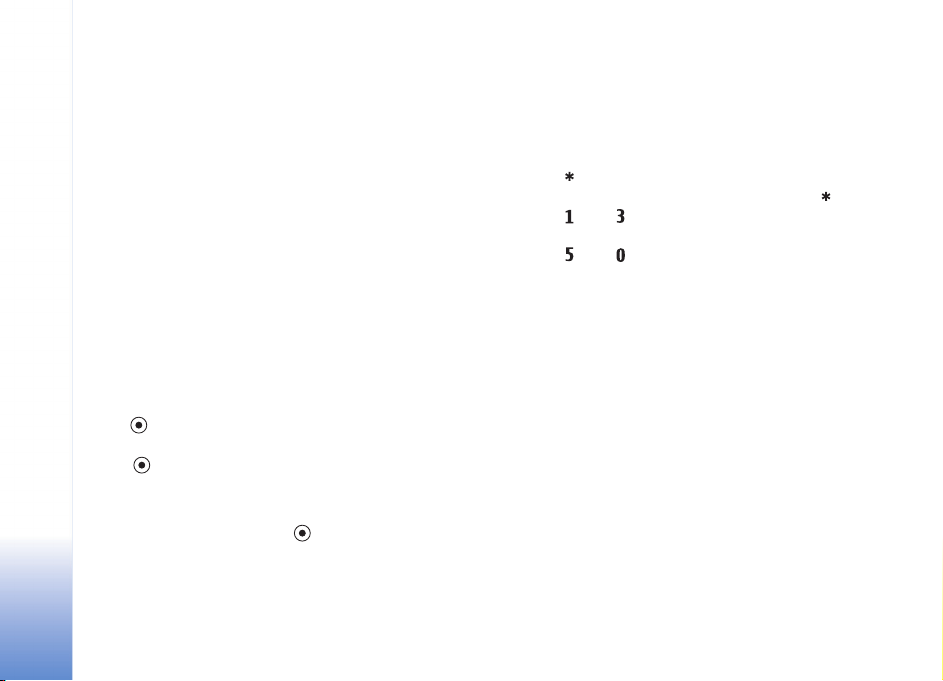
Myndum breytt
Til að breyta myndinni sem var tekin velurðu Valkostir >
Breyta. Til að breyta öðrum myndum skaltu velja þær í
Gallerí.
Myndavél
Veldu Valkostir > Nota áhrif til að klippa myndina og
snúa henni, laga litinn, þjöppunina og upplausnina, og til
að bæta sjónrænum áhrifum, texta, skreytingum eða
ramma við myndina.
Til að klippa myndina handvirkt velurðu Valkostir > Nota
áhrif > Skurður > Handvirkt. Rétthyrningur sem sýnir
svæðið sem á að klippa birtist. Tilgreindu upphafsstað
klippingar með því að fletta efst í vinstra horn svæðisins
og veldu Festa. Flett neðst í hægra horn svæðisins sem á
að klippa og veldu Skurður.
Veldu Valkostir > Nota áhrif > Laga rauð augu til að
minnka rauðan lit í augum. Færðu krossinn að auganu og
ýttu á . Lykkja birtist á skjánum. Skrunaðu til að breyta
stærð hringsins þannig að hann passi við stærð augans.
Ýttu á til að minnka rauða litinn.
Veldu Valkostir > Nota áhrif > Klippimynd til að bæta
skrauti við myndina. Veldu hlutinn sem þú vilt bæta inn á
myndina af listanum og ýttu á . Til að færa, snúa og
breyta stærð hlutarins skaltu velja Valkostir > Færa
klippimynd, Breyta stærð myndar eða Snúa klippimynd.
Veldu Valkostir > Nota áhrif > Texti til að bæta texta inn
á myndina. Sláðu inn textann og veldu Í lagi. Veldu
Valkostir > Færa texta, Breyta stærð texta, Snúa texta
eða Velja lit til að breyta textanum.
Flýtivísar í myndvinnslu:
• Ýttu á til að skoða mynd á öllum skjánum. Til að
fara aftur í venjulegan skjá skaltu ýta aftur á .
• Ýttu á og til að snúa mynd réttsælis eða
rangsælis.
• Ýttu á og til að súmma inn og út.
Ábendingar um hvernig á að taka
góðar myndir
Myndgæði
Notaðu viðeigandi myndgæði. Myndavélin hefur þrjár
stillingar fyrir myndgæði. Notaðu Prentun fyrir stórar
prentanir að 25x20 sentímetrum (10x8 tommum),
Tölvupósturfyrir tölvupóst og prentanir að 15x10
sentímetrum (6x4 tommum) eða MMS til notkunar í
margmiðlunarboðum. Því meiri sem gæðin eru, þeim mun
meira minni tekur myndin. Myndgæðin minnka þegar
súmmið er notað. Til að breyta stillingum myndgæða
Valkostir > Stillingar.
22
Copyright © 2006 Nokia. All rights reserved.

Bakgrunnur
Notið einfaldan bakgrunn—Þegar teknar eru andlitsmyndir
eða aðrar myndir af fólki skal forðast að stilla myndefninu
upp fyrir framan óreiðukenndan og flókinn bakgrunn sem
dreifir athyglinni. Færðu myndavélina, eða myndefnið,
þegar þessum skilyrðum er ekki fullnægt. Færðu
myndavélina nær myndefninu til að myndin verði skýrari.
Dýpt
Þegar landslagsmyndir eru teknar má auka dýpt myndanna
með því að stilla hlutum upp í forgrunni. Ef þessir hlutir eru
of nálægt myndavélinni gæti myndin orðið óskýr.
Birtuskilyrði
Breytingar á ljósgjafa, birtumagni og áttinni sem ljósið
kemur úr geta gerbreytt ljósmyndum. Hér eru nokkur dæmi
um algeng birtuskilyrði:
• Ljósgjafinn er fyrir aftan myndefnið—Forðast skal að
stilla myndefni upp fyrir framan sterkt ljós. Ef
ljósgjafinn er fyrir aftan myndefnið eða sést á skjánum
mun myndin koma til með að hafa mjög veik birtuskil,
verða of dökk auk annarra óæskilegra áhrifa. Nota má
flassið til að lýsa upp dökka bletti. Sjá ‘Flass’, á bls. 20.
• Birtan til hliðar við myndefnið—Sterkt hliðarljós getur
bætt við dramatískum áhrifum en því má ekki ofgera og
þannig valda of miklum birtuskilum.
• Ljósgjafinn fyrir framan myndefnið—Sterkt sólarljós
hefur þau áhrif að fólk pírir augun. Ljósið getur einnig
valdið of miklum birtuskilum.
• Besta lýsingin—Besta lýsingin er þegar nóg er af
dreifðri, mjúkri birtu, líkt og á björtum og hálfskýjuðum
degi eða á sólríkum degi í skugga trjáa.
Skjár myndupptöku
Vísar myndupptöku sýna
eftirfarandi:
• Vísar (1) fyrir minni
tækisins ( ) og
minniskortsins ( ) sýna
hvar hreyfimyndin er
vistuð.
• Lengdarvísir (2) sýnir
tímann sem er liðinn og
tímann sem er eftir.
• Vísir hljóðnemans (3)
sýnir að slökkt er á
hljóðnemanum.
• Vísir fyrir skráargerðina (4) sýnir á hvaða sniði
myndinnskotið er.
Myndavél
Copyright © 2006 Nokia. All rights reserved.
23
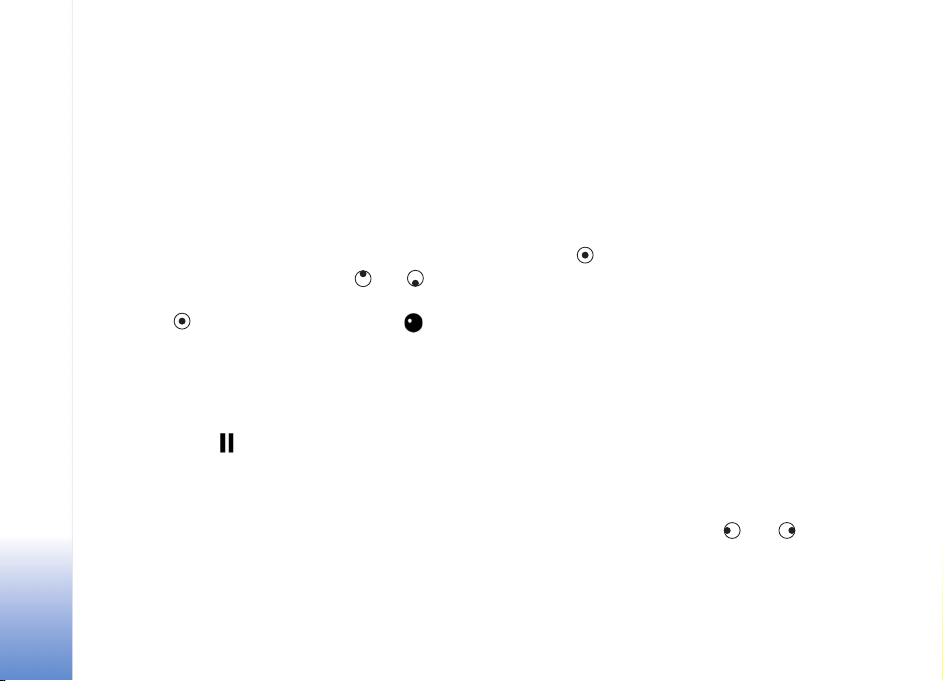
Myndupptaka
Ef myndavélin er stillt á kyrrmyndatöku velurðu
Valkostir > Hreyfimyndataka til að velja
hreyfimyndatöku.
Myndavél
Til að velja aukamyndavélina (til dæmis til að taka
hreyfimynd af þér), velurðu Valkostir > Nota myndavél 2.
Til að nota aðalmyndavélina aftur skaltu velja Valkostir >
Nota myndavél 1.
Súmmvísirinn, sem birtist til hliðar við myndefnið, sýnir
hversu mikið hefur verið súmmað. Ýttu á eða til að
súmma inn eða út.
1 Styddu á til að hefja upptöku. Þá birtist
upptökutáknið. Ljósdíóðuflassið logar og tónn heyrist
sem gefur til að kynna að verið sé að taka upp
hreyfimynd. Flassið hefur engin áhrif á hreyfimyndina
sem er tekin.
2 Hægt er að gera hlé á upptökunni hvenær sem er með
því að ýta á Hlé. táknið byrjar að blikka á skjánum.
Upptakan stöðvast sjálfkrafa ef gert hefur verið hlé á
henni og ekki er stutt á neinn takka í eina mínútu.
3 Veldu Áfram til að halda upptökunni áfram.
4 Veldu Stöðva til að stöðva upptöku. Myndinnskotið er
vistað sjálfkrafa í Myndir & hreyfimyndirmöppunni í
Gallerí. Sjá ‘Gallerí’, á bls. 18.
Til að velja myndumhverfi, stillingar fyrir liti og lýsingu eða
skoða Síðasta hreyfimynd áður en mynd er tekin upp, sjá
‘Uppsetning myndupptöku’, bls. 24.
Gerðu eftirfarandi eftir að myndinnskot hefur verið tekið
upp:
• Til að spila myndinnskotið um leið og það hefur verið
tekið upp skaltu velja Valkostir > Spila.
• Ef þú vilt ekki vista myndinnskotið skaltu velja
Valkostir > Eyða.
• Styddu á til að fara aftur í myndgluggann til að
taka upp nýja hreyfimynd.
• Til að senda myndinnskotið Með margmiðlun, Með
tölvupósti eða Með Bluetooth skaltu velja Valkostir >
Senda. Nánari upplýsingar er að finna í ‘Skilaboð’ á bls.
37 og ‘Bluetooth tengingar’ bls. 83. Ekki er hægt að
velja þennan valkost meðan á símtali stendur.
•Veldu Valkostir > Senda til viðmælanda til að senda
myndinnskot til viðmælanda meðan á símtali stendur.
•Veldu Valkostir > Breyta til að breyta myndinnskotinu.
Sjá einnig ‘Myndinnskotum breytt’, á bls. 28.
Uppsetning myndupptöku
Ef myndglugginn er virkur ýtirðu á eða , eða velur
Valkostir > Opna uppsetningu.
24
Copyright © 2006 Nokia. All rights reserved.
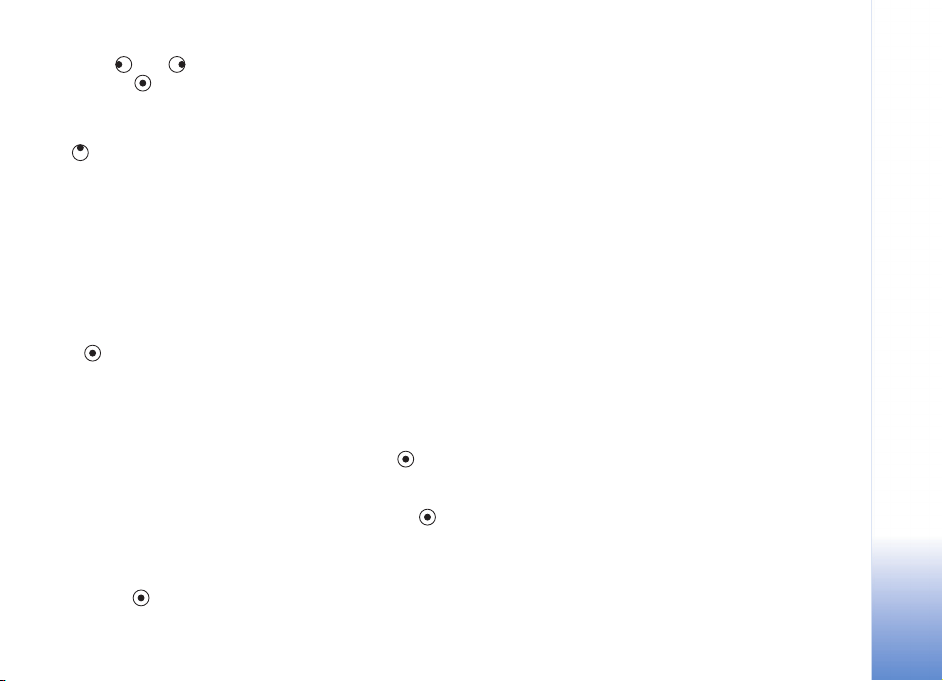
Ýttu á eða til að velja atriði til að skoða eða breyta
og ýttu á . Það fer eftir því hvor myndavélin er í notkun
hvaða stillingar eru í boði.
Til að virkja myndgluggann aftur ýtirðu á Hætta við eða
.
Þegar Myndavél er lokað eru sjálfgefnar stillingar hennar
valdar aftur.
Myndumhverfi
Stillingarnar fyrir hvert myndumhverfi hafa verið valdar
með tilliti til ákveðins stíls eða umhverfis.
Eftirfarandi myndumhverfi eru í boði: Sjálfvirkt eða Nótt.
Flettu að viðeigandi myndumhverfi fyrir upptökuna og ýttu
á .
Ljósgjafi
Veldu rétta stillingu með tilliti til birtuskilyrða. Þannig nær
myndavélin nákvæmari litum.
Skrunaðu að stillingunni sem þú vilt og styddu á .
Litáferð
Skrunaðu að litastillingunni sem þú vilt og styddu á .
Síðasta hreyfimynd
Til að skoða síðustu hreyfimyndina sem var tekin upp,
styddu á .
Stillingar fyrir hreyfimyndir
Hægt er að velja tvenns konar stillingar fyrir
myndupptöku: uppsetning myndatöku og stillingar fyrir
hreyfimyndir. Fjallað er um uppsetningu myndatöku í
‘Uppsetning myndupptöku’ á bls. 24.
Uppsetningarstillingar breytast aftur yfir í sjálfvaldar
stillingar (núllstillast) þegar myndavélinni er lokað.
Stillingarnar hreyfimynda eru hins vegar þær sömu þar til
þeim er breytt aftur. Til að breyta stillingum hreyfimynda
skaltu velja Valkostir > Stillingar og úr eftirfarandi:
Hljóðupptaka—Veldu Kveikt ef þú vilt bæði taka upp
hljóð og mynd.
Gæði hreyfimynda—Stilltu gæði myndinnskotsins á Há,
Venjuleg eða Samnýting. Ef þú velur Há eða Venjuleg
takmarkast lengd myndupptökunnar af geymsluplássinu á
minniskortinu, eða allt að einni klst. fyrir hvert
myndinnskot. Ef þú vilt skoða hreyfimyndina í samhæfu
sjónvarpi eða í tölvu skaltu velja Há myndgæði, með CIF
upplausn (352x288) og á .mp4-sniði. Þú getur ekki sent
myndinnskot sem eru vistuð á .mp4-sniði í
margmiðlunarskilaboðum. Ef þú vilt skoða myndinnskotið
í samhæfum þráðlausum tækjum skaltu velja Venjuleg,
með QCIF-upplausn (176x144) og á .3gp-sniði. Til að
senda myndinnskotið í MMS eða með samnýtingu skaltu
velja Samnýting (QCIF-upplausn, .3gp-skráarsnið). Sjá
‘Samnýttur skjár (sérþjónusta)’, á bls. 54. Myndinnskot
Myndavél
Copyright © 2006 Nokia. All rights reserved.
25
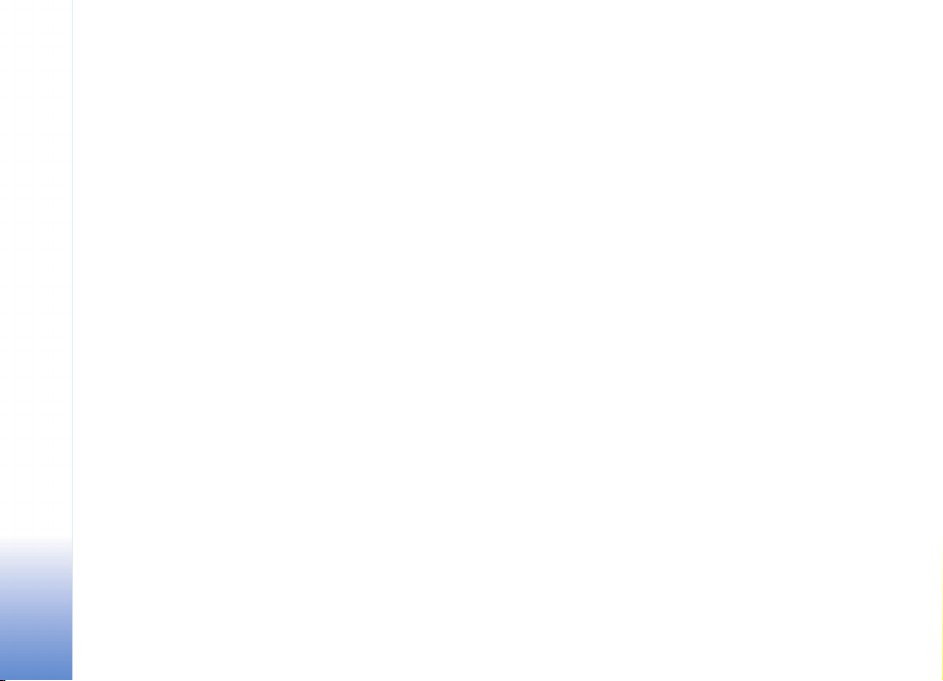
geta verið allt að 300 KB (u.þ.b. 20 sekúndur að lengd) svo
hægt sé að senda þau í margmiðlunarskilaboðum í
samhæf tæki. Sum símkerfi kunna þó einungis að styðja
sendingu margmiðlunarskilaboða sem eru að hámarki 100
KB. Þjónustuveitan gefur nánari upplýsingar.
Myndavél
Setja inn í albúm—Veldu Já ef þú vilt vista myndinnskotið
í ákveðnu albúmi í Gallerí.
Sýna upptekna hreyfim.—Veldu Slökkt til að taka strax
upp aðra hreyfimynd. Þá birtast hreyfimyndir ekki á
skjánum að upptöku lokinni og því er hægt að taka strax
upp nýja hreyfimynd.
Sjálfg. heiti hreyfimynd.—Veldu Dagsetning eða Texti
sem sjálfgefið heiti hreyfimyndanna sem teknar eru upp.
Minni í notkun—Veldu sjálfgefið geymsluminni: minni
tækisins eða minniskort.
26
Copyright © 2006 Nokia. All rights reserved.
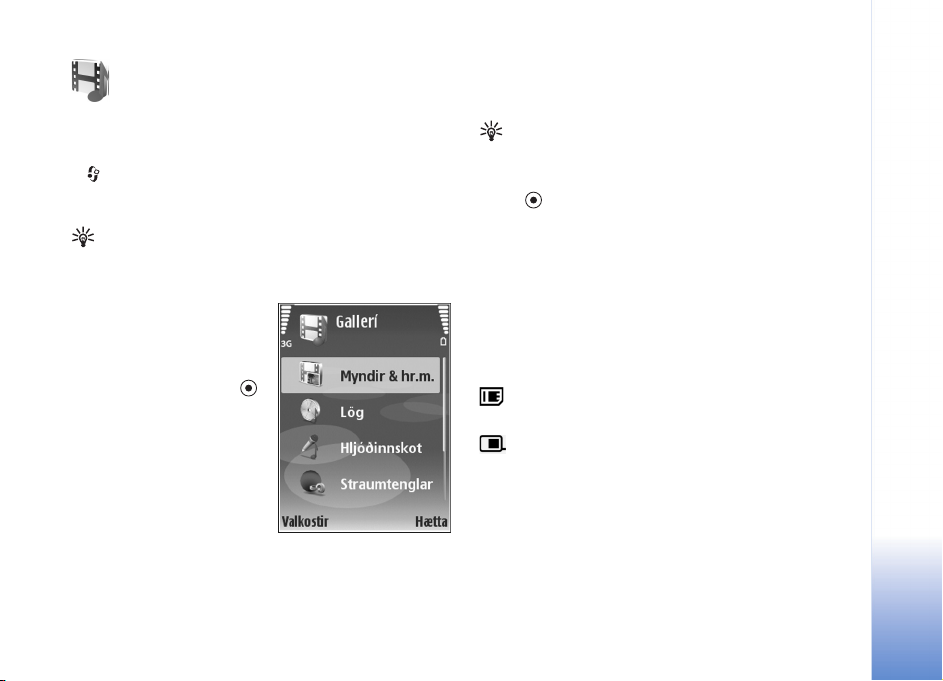
Gallerí
Til að geyma og vinna með myndir, myndinnskot,
hljóðinnskot, lagalista og straumspilunartengla skaltu ýta
á og velja Gallerí. Til að opna galleríið í Myndavél
skaltu velja Valkostir > Opna Gallerí. Í Myndavél er aðeins
hægt að opna Myndir & hreyfimyndir möppuna.
Ábending! Til að skipta úr Gallerí í Myndavél, velurðu
Valkostir > Ræsa myndavél í möppunni Myndir &
hreyfimyndir.
Veldu Myndir &
hreyfimyndir, Lög,
Hljóðinnskot,
Straumtenglar, Kynningar
eða Allar skrár og ýttu á .
Þú getur skoðað og opnað
möppur, sem og merkt hluti,
afritað þá og flutt í möppur
og albúm. Real-hljóðinnskot,
myndinnskot, .ram-skrár og
straumspilunartenglar eru
opnaðir og spilaðir í forritinu
RealPlayer. Sjá ‘RealPlayer’, á bls. 33. Þú getur líka búið til
albúm, og merkt hluti, afritað og bætt þeim við albúmin.
Sjá ‘Albúm’, á bls. 31.
Ábending! Þú getur flutt myndir úr tækinu í
samhæfa tölvu með Nokia Phone Browser í Nokia PC
Suite. Sjá geisladiskinn sem fylgir með tækinu.
Ýttu á til að opna skrá. Hreyfimyndir og Realhljóðskrár opnast í RealPlayer, og tónlist opnast í
tónlistarspilaranum. Sjá ‘Myndir og myndinnskot skoðuð’,
á bls. 28. Sjá ‘Tónlistarspilari’, á bls. 70.
Til að afrita eða færa skrár yfir á samhæfa minniskortið
eða í minni tækisins skaltu velja skrána og Valkostir >
Afrita og færa> Afrita á minniskort, Færa á minniskort,
Afrita í minni síma, eða Færa í minni síma.
Skrár sem eru geymdar á minniskortinu eru táknaðar með
.
Skrár sem eru geymdar í minni tækisins eru táknaðar með
.
Til að minnka stærð myndskráa velurðu Valkostir >
Smækka.
Til að minnka skrár sem þegar hafa verið afritaðar annað
(til dæmis í samhæfa tölvu) og losa meira minni velurðu
skrá í möppunni Myndir & hreyfimyndir og Valkostir >
Losa um minni.
Copyright © 2006 Nokia. All rights reserved.
Gallerí
27
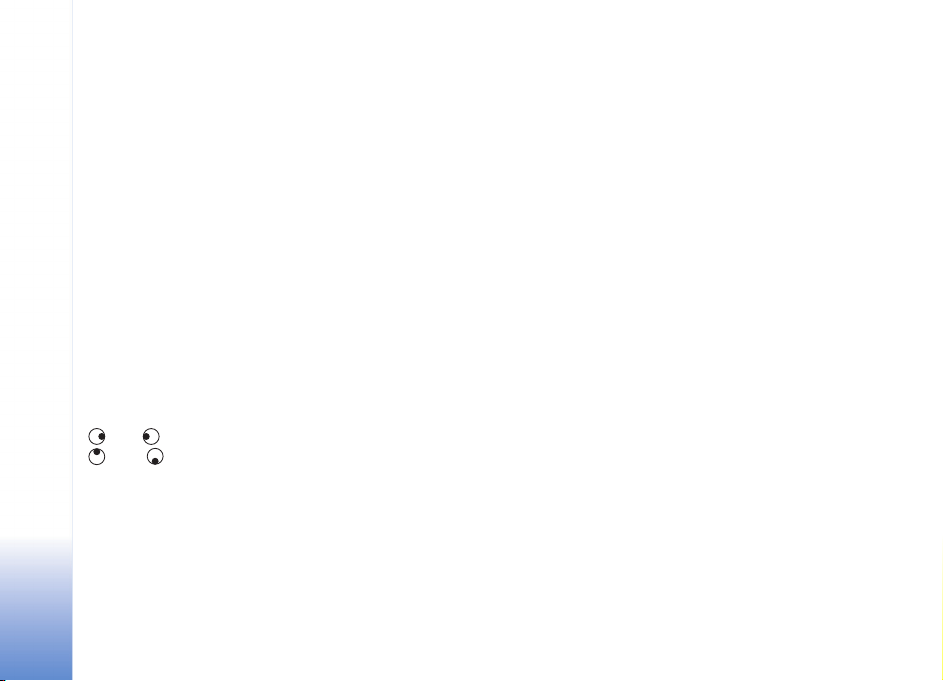
Til að hlaða skrám í Gallerí í einni af aðalmöppunum með
vafranum velurðu Sækja myndir, Sækja hreyfim., Sækja
lög eða Sækja hljóð. Vafrinn opnast og þú getur valið
Gallerí
bókamerki fyrir síðuna sem þú vilt hlaða niður af.
Myndir og myndinnskot skoðuð
Myndir og myndinnskot sem hafa verið tekin með
myndavélinni eru geymd í möppunni Myndir &
hreyfimyndir í Gallerí. Þú getur einnig tekið við myndum
og myndinnskotum í margmiðlunarskilaboðum, sem
tölvupóstviðhengi eða um Bluetooth. Þú þarft að vista
móttekna mynd eða myndinnskot í minni tækisins eða á
samhæfu minniskorti til að geta skoðað skrána í Gallerí
eða RealPlayer.
Opnaðu Myndir & hreyfimyndir möppuna í Gallerí.
Myndirnar og myndinnskotin eru í lykkju og þeim er raðað
eftir dagsetningu. Til að fletta á milli stakra skráa ýtirðu á
eða . Til að fletta á milli fleiri skráa í einu ýtirðu á
eða .
Til að breyta mynd eða myndinnskoti skaltu velja
Valkostir > Breyta. Myndvinnslan opnast.
Til að bæta mynd eða myndinnskoti við albúm í Gallerí
skaltu velja Valkostir > Albúm. > Setja inn í albúm. Sjá
‘Albúm’, á bls. 31.
Til að búa til sérsniðin myndinnskot skaltu velja
myndinnskot, eða nokkur innskot, í Gallerí og síðan
Valkostir > Breyta. Sjá ‘Myndinnskotum breytt’, á bls. 28.
Til að prenta myndirnar með samhæfum prentara sem er
tengdur við tækið eða geyma þær á samhæfu minniskorti
til prentunar, skaltu velja Valkostir > Prenta. Sjá
‘Myndprentun’, á bls. 31.
Til að stækka opna mynd skaltu velja Valkostir > Stækka
eða Minnka. Efst á skjánum sést hversu mikið er súmmað.
Súmmhlutfallið er ekki vistað.
Myndinnskotum breytt
Hægt er að breyta myndinnskotum í Gallerí. Sjá ‘Gallerí’, á
bls. 27.
Til að breyta myndinnskotum og búa til sérsniðin
myndinnskot skaltu velja myndinnskot og síðan Valkostir
>Breyta. Hægt er að búa til sérsniðin myndinnskot með því
að sameina og klippa til myndinnskot og bæta við
hljóðinnskotum, umbreytingu og áhrifum. Umbreyting
felst í sjónrænum áhrifum sem þú getur bætt við í upphafi
og við lok innskotsins eða á milli myndinnskota.
Í myndvinnslunni sjást tvær tímalínur: tímalína
myndinnskotsins og tímalína hljóðinnskotsins. Ef þú bætir
myndum, texta eða umbreytingum við myndinnskot sjást
þessi atriði á tímalínu myndinnskotsins. Til að færast til á
28
Copyright © 2006 Nokia. All rights reserved.
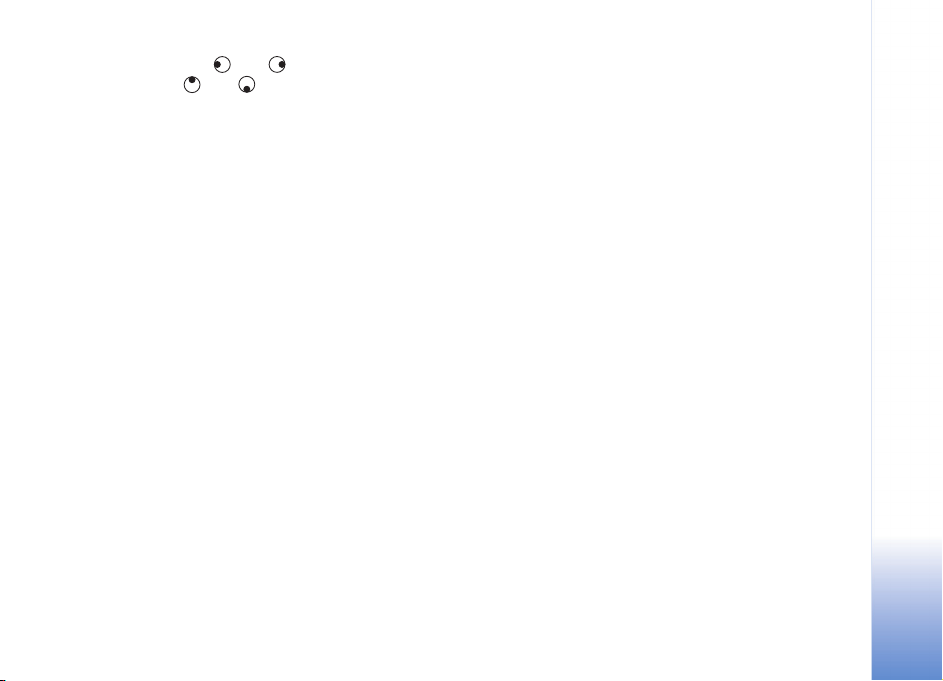
tímalínunum er ýtt á eða . Til að skipta á milli
tímalína er ýtt á eða .
Til að búa til sérsniðin myndinnskot skaltu velja eitt eða
fleiri innskot og svo Valkostir > Breyta.
Í skjánum hreyfimyndum breytt getur þú sett inn
myndinnskot til að búa til sérsniðið myndinnskot og breytt
innskotunum með því að klippa þau til og bæta við
áhrifum. Þú getur bætt við myndum og hljóðinnskotum og
breytt lengd þeirra, auk þess sem hægt er að bæta texta og
myndum við innskotið.
Veldu eftirfarandi valkosti til að breyta hreyfimyndinni:
Breyta myndinnskoti:
Klippa—Klippir myndinnskotið á þar til gerðum skjá.
Bæta við litaáhrifum—Setur litaáhrif inn í myndinnskotið.
Nota hægspilun—Hægir á spilun myndinnskotsins.
Taka hljóð af eða Setja hljóð á—Hækkar eða lækkar
hljóðið.
Færa—Færir myndinnskotið á valinn stað á tímalínunni.
Fjarlægja—Fjarlægir myndinnskotið úr hreyfimyndinni.
Búa til afrit—Tekur afrit af valda myndinnskotinu.
Breyta texta (kemur aðeins fram ef texta hefur verið bætt
við)—Til að færa, fjarlægja eða afrita texta; breyta lit eða
lögun textans; ákvarða hversu lengi hann á að vera á
skjánum og bæta áhrifum við hann.
Breyta mynd (kemur aðeins fram ef mynd hefur verið
bætt við innskotið)—Til að færa, fjarlægja eða afrita
myndina; ákvarða hversu lengi hún á að vera á skjánum og
stilla bakgrunn eða litaáhrif.
Breyta hljóðinnskoti:
Klippa—Klippir hljóðinnskotið á þar til gerðum skjá.
Færa—Færir hljóðinnskotið á valinn stað á tímalínunni.
Fjarlægja—Fjarlægir hljóðinnskotið úr hreyfimyndinni.
Búa til afrit—Tekur afrit af valda hljóðinnskotinu.
Velja lengd—Breytir lengd hljóðinnskotsins.
Breyta umbreytingu—Um þrjár gerðir umbreytinga er að
ræða: í upphafi hreyfimyndar, við lok hennar og á milli
myndinnskota. Hægt er að velja upphafsbreytingu þegar
fyrsta umbreyting hreyfimyndarinnar er virk.
Gallerí
Copyright © 2006 Nokia. All rights reserved.
29
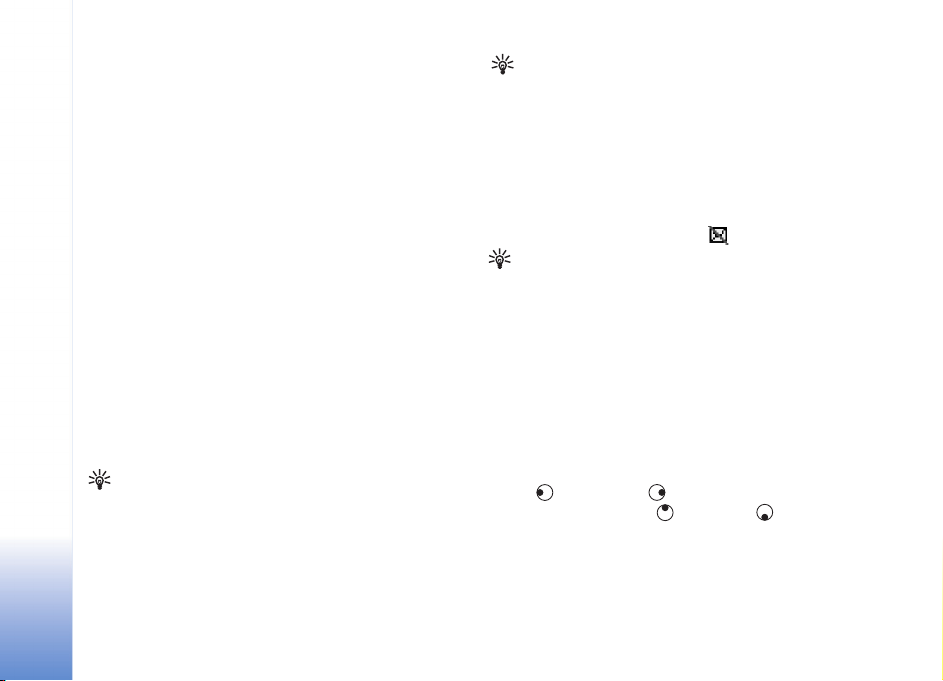
Setja inn :
Myndinnskot—Setur inn valið myndinnskot. Á
aðalskjánum birtist smámynd af myndinnskotinu.
Gallerí
Smámynd samanstendur af fyrsta ramma
myndinnskotsins sem ekki er svartur. Heiti og lengd valda
myndinnskotsins sjást einnig.
Mynd—Bætir við valinni mynd. Á aðalskjánum birtist
smámynd af myndinni.
Texta—Setur texta inn í myndinnskotið. Þú getur sett inn
titil, texta og lista yfir þá sem unnu að gerð myndarinnar.
Hljóðinnskot—Bætir inn völdu hljóðinnskoti. Heiti og
lengd valda hljóðinnskotsins sést á aðalskjánum.
Nýtt hljóðinnskot—Tekur upp nýtt hljóðinnskot og vistar
á völdum stað.
Kvikmynd—Til að skoða kvikmyndina í fullri skjástærð eða
sem smámynd skaltu vista eða senda hana, eða klippa
hana niður í þá stærð sem gerir þér kleift að senda hana í
margmiðlunarskilaboðum.
Ábending! Til að taka einn ramma út úr myndinni
skaltu velja Valkostir > Taka skjámynd í
forskoðunarskjá fyrir smámyndir eða á skjánum fyrir
klippingu hreyfimynda.
Til að vista hreyfimyndina skaltu velja Valkostir >
Kvikmynd > Vista. Til að velja Minni í notkun skaltu opna
Valkostir > Stillingar. Minni tækisins er valið sjálfkrafa.
Ábending! Í Stillingar skjánum getur þú valið Sjálfg.
heiti myndinnsk., Sjálfgefið heiti, Upplausn og Minni
í notkun.
Veldu Senda > Með margmiðlun, Með tölvupósti, Með
Bluetooth eða Með IR ef þú vilt senda hreyfimyndina.
Hafðu samband við þjónustuveituna til að fá upplýsingar
um það hversu stór skilaboð er hægt að senda. Ef
hreyfimyndin er of stór til að hægt sé að senda hana í
margmiðlunarskilaboðum birtist .
Ábending! Ef þú vilt senda myndinnskot sem er yfir
þeirri hámarksstærð sem þjónustuveitan þín leyfir geturðu
sent það með Bluetooth. Sjá ‘Gögn send’, á bls. 84. Þú
getur einnig flutt hreyfimyndirnar þínar með Bluetooth yfir
í samhæfa tölvu eða með því að nota samhæfan
minniskortalesara (aukahlutur).
Skyggnusýning
Til að skoða myndir og myndinnskot á heilum skjá velurðu
Valkostir > Skyggnusýning > Byrja.
Ýttu á (hraðar) eða (hægar) til að stilla
birtingarhraðann. Ýttu á (fyrri) eða (næsta) til að
fletta á milli smámyndanna.
Til að bæta hljóð við skyggnusýninguna í Myndir &
hreyfimyndir möppunni velurðu Valkostir >
Skyggnusýning > Stillingar og eitthvað af eftirfarandi:
30
Copyright © 2006 Nokia. All rights reserved.

Tónlist —Veldu Kveikt eða Slökkt.
Lag — Veldu tónlistarskrá af listanum.
Hljóðstyrkur —Ýttu á til að lækka eða til að hækka
hljóðstyrkinn.
Veldu albúmið sem þú vilt setja myndina eða
myndinnskotið í og ýttu á .
Ýttu á til að fjarlægja skrá úr albúmi. Skránni er ekki
eytt úr möppunni Myndir & hreyfimyndir í Gallerí.
Gallerí
Kynningar
Í kynningum er hægt að skoða SVG (scaleable vector
graphic) skrár. SVG-myndir halda útliti sínu þegar þær eru
prentaðar eða skoðaðar á stærri eða minni skjám og með
annarri upplausn. Til að skoða SVG-skrár velurðu
Kynningar möppuna, mynd og velur Valkostir > Spila.
Albúm
Með albúmum er hægt að raða myndum og
myndinnskotum eftir hentugleika. Til að skoða lista yfir
albúm í Myndir & hreyfimyndir möppunni velurðu
Valkostir > Albúm > Skoða plötur. Albúmin eru í
stafrófsröð. Ýtt er á til að skoða innihald albúms.
Til að búa til nýtt albúm skaltu velja Valkostir > Nýtt
albúm. Sláðu inn heiti fyrir albúmið og veldu Í lagi.
Til að bæta mynd eða myndinnskoti við albúm í Gallerí
velurðu mynd eða myndinnskot og síðan Valkostir >
Albúm. > Setja inn í albúm. Þá opnast listi yfir albúm.
Myndprentun
Til að prenta myndirnar með samhæfri gagnasnúru,
Bluetooth tengingu eða samhæfu minniskorti (ef það er til
staðar), velurðu myndina sem þú vilt prenta og síðan
prentunarvalkostinn í Gallerí, Myndavél, myndvinnslu eða
myndskoðara.
Þú getur aðeins prentað myndir sem eru á .jpg-sniði.
Myndirnar sem teknar eru með myndavélinni eru sjálfkrafa
vistaðar á .jpg-sniði.
Til athugunar: Tengdu gagnasnúruna við
samhæfan PictBridge prentara og veldu Pictbridge í
sprettiglugga tækisins áður en þú ræsir prentunina.
Val á prentara
Þegar þú prentar í fyrsta sinn birtist listi yfir þá prentara
sem þú getur valið eftir að þú hefur valið myndina sem þú
vilt prenta. Veldu prentara. Prentarinn verður stilltur sem
sjálfvalinn prentari.
Copyright © 2006 Nokia. All rights reserved.
31

Ef þú hefur tengt PictBridge samhæfan prentara með
CA-53 snúrunni er prentarinn sjálfkrafa birtur.
Ef sjálfvalinn prentari er ekki til staðar birtist listi yfir
Gallerí
prentarana sem er hægt að velja.
Til að breyta sjálfvalda prentaranum skaltu velja
Valkostir > Stillingar > Sjálfgefinn prentari.
Forskoðun fyrir prentun
Forskoðun prentunar opnast aðeins þegar þú byrjar að
prenta mynd í galleríi.
Þær myndir sem hafa verið valdar birtast með forstilltu
útliti. Hægt er að velja annað umbrot fyrir prentarann
með því að nota vinstri og hægri skruntakkann. Ef mynd
passar ekki á eina síðu skaltu ýta á eða til að birta
hinar síðurnar.
Prentstillingar
Valkostirnir sem eru í boði fara eftir prentaranum sem var
valinn.
Veldu Valkostir > Sjálfgefinn prentari til að tilgreina
sjálfvalinn prentara.
Til að velja pappírsstærðina skaltu velja Pappírsstærð, þá
pappírsstærðina af listanum og Í lagi. Veldu Hætta við til
að bakka um einn skjá.
32
Copyright © 2006 Nokia. All rights reserved.

Miðlunarforrit
RealPlayer
Ýttu á og veldu Myndafor. > RealPlayer. Með
RealPlayer, getur þú spilað myndinnskot, hljóðinnskot og
spilunarlista eða straumspilað miðlunarskrár. Hægt er að
ræsa straumspilunartengil þegar vefsíður eru skoðaðar, og
vista hann í minni tækisins eða á samhæfu minniskorti (ef
það er í).
RealPlayer styður skrár með endingar eins og .3gp, .mp4
eða .rm. Þó er ekki víst að RealPlayer styðji öll skráasnið
eða öll afbrigði skráasniða. Til dæmis reynir RealPlayer að
opna allar .mp4-skrár. Hins vegar getur verið að
sumar .mp4-skrár innihaldi efni sem er ekki samhæft við
3GPP-staðalinn og tækið styður þar af leiðandi ekki.
Spilun mynd- og hljóðinnskota
1 Til að spila skrá sem er vistuð í minni tækisins eða á
samhæfu minniskorti (ef það er í) skaltu velja
Valkostir > Opna og eitthvað af eftirtöldu:
Nýjustu skrár—til að spila eina af þeim sex skrám sem
síðast voru spilaðar í RealPlayer.
Vistaða skrá—til að spila skrá sem er vistuð í Gallerí.
Sjá ‘Gallerí’, á bls. 27.
2 Skrunaðu að skrá og ýttu á til að spila hana.
Ábending! Til að birta myndinnskot á öllum skjánum
skaltu ýta á . Ýttu aftur á takkann til að fara aftur í
venjulegan skjá.
Flýtivísar meðan á spilun stendur:
• Haltu inni takkanum til að spóla áfram.
• Til að spóla aftur á bak í skrá skaltu halda inni
takkanum.
• Til að taka hljóðið af skaltu halda inni þar til
birtist. Settu hljóðið á með því að halda inni þar til
birtist.
Straumspilun efnis
Margar þjónustuveitur fara fram á að þú notir
internetaðgangsstað (IAP) sem sjálfgefinn aðgangsstað.
Aðrar þjónustuveitur leyfa notkun WAP-aðgangsstaða.
Hægt er að stilla aðgangsstaðina þegar tækið er ræst í
fyrsta skipti.
Þjónustuveitan gefur nánari upplýsingar.
Copyright © 2006 Nokia. All rights reserved.
Miðlunarforrit
33

Til athugunar: Í RealPlayer getur þú aðeins opnað
vefföng sem byrja á rtsp://. RealPlayer ber þó kennsl á
http-tengil í .ram-skrá.
Til að straumspila efni skaltu velja straumspilunartengil
sem er vistaður í Gallerí eða á vefsíðu, eða sem þú fékkst
sendan í texta- eða margmiðlunarskilaboðum. Áður en
straumspilun hefst tengist tækið þitt við síðuna og byrjar
Miðlunarforrit
að hlaða efninu. Efnið er ekki vistað í tækinu.
Móttaka RealPlayer-stillinga
Þú getur fengið RealPlayer stillingar sendar í sérstökum
textaskilaboðum frá símafyrirtækinu eða þjónustuveitu.
Sjá ‘Gögn og stillingar’, á bls. 42. Hafðu samband við
símafyrirtækið þitt eða þjónustuveituna til að fá nánari
upplýsingar.
RealPlayer-stillingum breytt
Veldu Valkostir > Stillingar og eitthvað af eftirfarandi:
Hreyfimynd—Til að stilla birtuskil hreyfimyndarinnar og
til að láta RealPlayer endurtaka myndinnskot sjálfkrafa
eftir að spilun þeirra lýkur.
Tenging—Til að velja hvort nota eigi proxy-miðlara skaltu
breyta sjálfgefna aðgangsstaðnum og stilla gáttamörkin
sem eru notuð þegar tengingu er komið á. Réttar stillingar
fást hjá þjónustuveitunni.
Proxy-still.:
Nota proxy—Veldu Já til að nota proxy-miðlara
Veff. proxy-miðlara—Sláðu inn IP-tölu proxy-miðlarans
Númer proxy-gáttar—Sláðu inn gáttarnúmer proxy-
miðlarans
Útskýring: Proxymiðlarar eru milliliðir efnismiðlara
og notenda. Sumar þjónustuveitur nota þá til að geta
boðið uppá aukið öryggi og hraðari aðgang að vefsíðum
sem innihalda hljóð- og hreyfimyndir.
Still. símk.:
Sjálfg. aðgangsst.—Skrunaðu að aðgangsstaðnum sem þú
vilt nota til að tengjast internetinu og ýttu á
Tengitími—Stilltu tímann sem á að líða þangað til
RealPlayer aftengist við símkerfið þegar þú hefur gert hlé
á spilun efnis í gegnum nettengil. Veldu Notandi skilgr. og
ýttu á . Sláðu inn tímann og veldu Í lagi.
Lægsta UDP gátt—Sláðu inn neðri mörkin á gáttarsviði
miðlarans. Lágmarksgildið er 1024.
Hæsta UDP gátt—Sláðu inn efri mörkin á gáttarsviði
miðlarans. Hámarksgildið er 65535.
Veldu Valkostir > Frekari stillingar til að breyta
bandvíddargildum fyrir mismunandi símkerfi.
34
Copyright © 2006 Nokia. All rights reserved.

Leikstjóri
Til að búa til muvee ýtirðu á og velur Myndafor. >
Leikstjóri. Muvee eru stutt klippt myndinnskot sem
innihalda hreyfimyndir, myndir, tónlist og texta. Fljótgert
muvee er sjálfkrafa búin til af Leikstjóri eftir að þú hefur
valið muvee-stíl. Leikstjóri notar sjálfvalda tónlist og texta
sem tengjast þeim stíl sem hefur verið valinn. Í Sérsn.
muveegeturðu valin eigin mynd- og tónlistarinnskot,
myndir og stíl, og bætt við upphafs- og lokaskilaboðum.
Hægt er að senda muvee í margmiðlunarskilaboðum.
Opnaðu Leikstjóri og ýttu á eða til að skipta á milli
og skjánna. Farið er aftur í aðalskjáinn úr
með því að velja Lokið.
skjárinn inniheldur lista yfir myndinnskot og þú getur
valið eftirfarandi valkosti: Spila, Senda, Endurnefna og
Eyða.
Fljótgerð muvees búin til
1 Í aðalskjá Leikstjóri skaltu velja Fljótgert muvee.
2 Veldu stíl úr listanum. Það muvee sem búið hefur verið
til er vistað í muvvee-lista í Leikstjóri. muvee er spilað
sjálfkrafa eftir vistun þess.
Sérsniðin muvees búin til
1 Í aðalskjá Leikstjóri skaltu velja Sérsn. muvee.
2 Veldu innskotin sem þú vilt nota í muvee-inu í
Myndinnskot, Mynd, Stíll eða Tónlist.
Þegar þú hefur valið myndinnskotin og myndirnar
skaltu velja Valkostir > Frekari valkostir til að ákveða
í hvaða röð skrárnar skuli spilaðar. Til að velja skrána
sem þú vilt færa ýtirðu á . Finndu svo skrána sem
merkta skráin á að fara í og ýttu á .
Til að klippa myndinnskotin skaltu velja Valkostir >
Veldu hluta. Sjá ‘Efni valið’, á bls. 36.
Í Skilaboð getur þú bætt opnunar- og lokakveðju við
muvee.
3 Veldu Valkostir > Búa til muvee og úr eftirfarandi:
Margmiðlunarboð—til að skráin passi í
margmiðlunarskilaboð.
Sjálfvirkt val—til að hafa allar myndirnar og
myndskeiðin sem voru valin í muvee-inu.
Sama og tónlist—til að láta muvee vara jafn lengi og
tónlistarskráin sem var valin.
Notandi skilgreinir—til að tilgreina lengd muvee.
4 Veldu Valkostir > Vista.
Til að forskoða sérsniðið muvee áður en þú vistar það
skaltu opna Forskoða skjáinn og velja Valkostir > Spila.
Veldu Valkostir > Endurgera til að búa til nýtt sérsniðið
muvee með sömu stillingum.
Miðlunarforrit
Copyright © 2006 Nokia. All rights reserved.
35

Efni valið
Til að breyta völdum myndinnskotum velurðu Valkostir >
Frekari valkostir > Valkostir > Veldu hluta. Þú getur
valið þá kafla myndinnskotsins sem þú vilt að verði með,
eða þá sem þú vilt ekki að verði með, í muvee. Á stikunni
þýðir grænt að kaflinn er með, rautt að hann er ekki með
og grátt þýðir að kafli sé hlutlaus.
Miðlunarforrit
Til að hafa kafla myndinnskots með í muvee skaltu skruna
að kaflanum og velja Valkostir > Nota. Til að sleppa kafla
velurðu Valkostir > Nota ekki. Til að sleppa ramma
velurðu Valkostir > Undanskilja bil.
Til að láta Leikstjóri velja eða hafna kafla eða köflum
myndinnskots af handahófi skaltu skruna að kaflanum og
velja Valkostir > Merkja sem hlutlaust eða Merkja allt
s. hlutlaust.
Stillingar
Veldu Stillingar til að breyta eftirfarandi stillingum:
Minni í notkun—Veldu hvar muvees eru vistuð.
Upplausn—Veldu upplausn fyrir muvees.
Sjálfgefið heiti muvee—Tilgreindu sjálfgefið heiti fyrir
muvees.
36
Copyright © 2006 Nokia. All rights reserved.

Skilaboð
Ýttu á takkann og opnaðu Skilaboð. Í Skilaboð getur
þú búið til, sent, tekið á móti, skoðað, breytt og skipulagt
textaskilaboð, margmiðlunarskilaboð, tölvupóstskeyti og
sérstök textaskilaboð sem innihalda gögn. Þú getur einnig
tekið við skilaboðum og gögnum með því að nota
Bluetooth eða innrauða tengingu, tekið við Þjónusta
boðum, skilaboðum frá endurvarpa og sent
þjónustuskipanir.
Til þess að búa til ný skilaboð velurðu Ný skilaboð.
Til athugunar: Aðeins tæki með samhæfar aðgerðir
geta tekið á móti og birt margmiðlunarskilaboð. Útlit
skilaboða getur verið breytilegt eftir móttökutækinu.
Skilaboð inniheldur eftirtaldar möppur:
Innhólf—Móttekin skilaboð, önnur en tölvupóstur og
skilaboð frá endurvarpa, eru geymd hér. Tölvupóstskeyti
eru vistuð í Pósthólf.
Mínar möppur—Raðaðu skilaboðunum í möppur.
Ábending! Notaðu texta í möppunni fyrir skjalasnið
til að komast hjá því að endurskrifa skilaboð sem þú
sendir oft.
Pósthólf—Tengstu við ytra pósthólfið þitt til að sækja
nýjan tölvupóst eða skoða tölvupósts sem þú hefur áður
sótt án tengingar. Sjá ‘Tölvupóstur’, á bls. 47.
Uppköst—Drög að skilaboðum sem eftir er að senda
eru geymd hér.
Sendir hlutir—20 síðustu skilaboðin sem hafa verið
send, að frátöldum skilaboðum sem hafa verið send með
Bluetooth eða innrauðri tengingu, eru geymd hér.
Upplýsingar um hvernig á að breyta fjölda vistaðra
skilaboða er að finna í ‘Annað stillingar’ á bls. 49.
Úthólf—Skilaboð sem bíða þess að vera send eru
geymd hér.
Dæmi: Skilaboð eru t.d. sett í úthólfið þegar tækið er
utan þjónustusvæðis. Þú getur einnig beðið um að
tölvupóstskeyti verði send næst þegar þú tengist við
ytra pósthólf.
Tilkynningar (sérþjónusta)—Það er hægt að biðja
símkerfið um að senda skilatilkynningar fyrir send textaog margmiðlunarskilaboð. Ekki er víst að hægt sé að fá
skilatilkynningar fyrir margmiðlunarskilaboð sem eru send
á tölvupóstfang.
Copyright © 2006 Nokia. All rights reserved.
Skilaboð
37

Ábending! Þegar þú opnar einhverja af þessum
möppum getur þú skipt á milli þeirra með því að ýta á
eða .
Til að slá inn og senda þjónustubeiðnir (einnig þekktar sem
Skilaboð
USSD-skipanir) til þjónustuveitunnar, líkt og skipanir um
að virkja sérþjónustu, skaltu velja Valkostir >
Þjónustuskipun í aðalskjá Skilaboð.
Með Upplýs. frá endurvarpa (sérþjónusta) getur þú
fengið skilaboð frá þjónustuveitunni um mismunandi efni,
líkt og veður og umferð. Upplýsingar um efnissvið og
tengd efnisnúmer fást hjá þjónustuveitum. Í aðalskjá
Skilaboð skaltu velja Valkostir > Upplýs. frá endurvarpa.
Í aðalskjánum getur þú séð stöðu efnis, númer þess, heiti
og hvort það hefur verið merkt ( ) til að fylgja því eftir.
Ekki er hægt að fá upplýsingar frá endurvarpa í UMTSsímkerfum. Pakkagagnatenging getur valdið því að
upplýsinga frá endurvarpa berast ekki.
Textaritun
ABC, abc og Abc tilgreina valið snið bókstafa. 123
tilgreinir talnaham.
Hefðbundin textaritun
birtist þegar verið er að skrifa texta með
hefðbundinni ritun.
• Styddu endurtekið á takka ( — ) þangað til
bókstafurinn sem þú vilt nota birtist. Hver takki
inniheldur fleiri stafi en þá sem eru prentaðir á hann.
• Ef næsti stafur er á sama takka og stafurinn sem þú
varst að slá inn skaltu bíða þar til bendillinn birtist (eða
ýta á til að til að geta slegið stafinn strax inn) og
slá inn stafinn.
• Ýttu á til að setja inn bil. Ýttu þrisvar sinnum á
ef þú vilt færa bendilinn í næstu línu.
Flýtiritun
Það er hægt að slá inn stafi með því að ýta aðeins einu
sinni á hvern takka. Í flýtiritun er notuð innbyggð orðabók
sem hægt er að bæta nýjum orðum inn í. birtist
þegar verið er að skrifa texta með flýtiritun.
1 Til að kveikja á flýtirituninni skaltu ýta á og velja
Kveikja á flýtiritun. Þá verður flýtiritun virk í öllum
ritlum í tækinu.
2 Ýttu á — takkana
til að slá inn orðið sem þú
vilt. Ýttu aðeins einu sinni
á hvern takka fyrir hvern
staf. Styddu t.d. á fyrir
N, fyrir o, fyrir k,
fyrir i og fyrir a til
38
Copyright © 2006 Nokia. All rights reserved.

að skrifa Nokia þegar enska orðabókin hefur verið valin.
Orðið sem stungið er upp á breytist eftir hvern staf.
3 Þegar þú klárar að skrifa orðið rétt skaltu ýta á til
að staðfesta það, eða á til að setja inn bil.
Ef orðið er ekki rétt skaltu ýta endurtekið á til að
skoða önnur orð sem orðabókin fann, eða velja og
Flýtiritun > Finna svipað.
Ef ? birtist á eftir orðinu er það ekki að finna í
orðabókinni. Orði er bætt inn í orðabókina með því að
velja Stafa, slá inn orðið á venjulegan hátt og velja
síðan Í lagi. Þá er orðinu bætt inn í orðabókina. Þegar
orðabókin er orðin full er elsta orðinu sem var sett inn
í hana skipt út fyrir nýjasta orðið.
4 Byrjaðu að skrifa næsta orð.
Ritun samsettra orða
Sláðu inn fyrri hluta samsetts orðs og staðfestu það með
því að ýta á . Sláðu inn seinni hluta orðsins. Ýttu á
til að setja inn bil og klára þannig orðið.
Slökkt á flýtiritun
Til að slökkva á flýtiritun fyrir alla ritla í tækinu ýtirðu á
og velur Flýtiritun > Óvirk.
Ábending! Hægt er að kveikja eða slökkva á
flýtirituninni með því að ýta tvisvar sinnum snöggt á
takkann.
Ábendingar um textaritun
Til að slá inn tölustaf í bókstafaham skaltu halda
viðkomandi tölutakka inni.
Haltu inni takkanum til að skipta á milli tölu- og
bókstafa.
Ýttu á til að skipta á milli stafagerða (samsetningar
há- og lágstafa).
Ýttu á takkann til að eyða staf. Til að eyða fleiri en
einum staf skaltu halda inni.
Til að fá aðgang að algengum greinarmerkjum er ýtt á
.
Til að opna lista yfir sérstafi er ýtt á .
Ábending! Til að setja inn nokkur sértákn í einu
skaltu ýta á þegar þú velur hvern staf fyrir sig.
Ritun og sending skilaboða
Útlit margmiðlunarskilaboða getur verið breytilegt eftir
móttökutækinu.
Til að geta búið til margmiðlunarskilaboð eða skrifað
tölvupóst verða réttar tengistillingar að vera fyrir hendi.
Sjá ‘Móttaka stillinga fyrir MMS- og tölvupósts’, bls. 41 og
‘Tölvupóstur’, bls. 47.
Skilaboð
Copyright © 2006 Nokia. All rights reserved.
39

Þráðlausa símkerfið kann að takmarka stærð MMSskilaboða. Ef myndin sem bætt er inn fer yfir þessi mörk
getur tækið minnkað hana þannig að hægt sé að senda
hana með MMS.
Skilaboð
1 Veldu Ný skilaboð og eitthvað af eftirfarandi:
SMS-skilaboð—til að senda textaboð (SMS)
Margmiðlunarboð—til að senda
margmiðlunarskilaboð (MMS)
Tölvupóst—til að senda tölvupóst
Ef þú hefur ekki sett upp tölvupóstfang er beðið um að
þú gerir það. Til að byrja að velja tölvupóststillingarnar
með leiðsagnarforritinu velurðu Byrja.
2 Í reitnum Viðtak. ýtirðu
til að velja
viðtakendur eða hóp
viðtakenda úr
tengiliðum, eða sláðu inn
símanúmer eða
tölvupóstfang
viðtakandans. Ýttu á
til að bæta við
semíkommu (;) sem skilur
að viðtakendurna. Einnig
er hægt að afrita og líma
númer eða tölvupóstföng
af klemmuspjaldinu.
3 Í reitnum Efni skaltu færa inn titil
margmiðlunarboðanna eða tölvupóstsins. Hægt er að
breyta því hvaða reitir eru sýnilegir með því að velja
Valkostir > Sýnilegir hausar.
4 Skilaboðin eru skrifuð í skilaboðareitinn. Til að setja inn
sniðmát velurðu Valkostir > Bæta í eða Setja inn
hlut > Sniðmát.
5 Til að setja inn hlut (skrá) í margmiðlunarskilaboð
skaltu velja Valkostir > Setja inn hlut > Mynd,
Hljóðskrá eða Myndskeið. Þegar hljóði er bætti við
birtist .
Ekki er hægt að senda myndskrár á .mp4 sniði í
margmiðlunarskilaboðum. Upplýsingar um hvernig á að
breyta því á hvaða sniði hreyfimyndir eru vistaðar er að
finna í ‘Stillingar fyrir hreyfimyndir’, á bls. 25.
6 Til að taka nýja mynd eða taka upp hljóð eða
hreyfimynd fyrir margmiðlunarskilaboð skaltu velja
Setja inn > Mynd, Hljóðskrá eða Myndskeið. Veldu
Skyggnu til að bæta nýrri skyggnu í skilaboðin.
Til að sjá hvernig margmiðlunarboðin líta út velurðu
Valkostir > Forskoða.
7 Til að bæta viðhengi í tölvupóst velurðu Valkostir >
Bæta í > Mynd, Hljóðskrá, Myndskeið eða
Minnismiða. Viðhengi í tölvupósti eru auðkennd með
.
Ábending! Til að senda aðrar skrár sem viðhengi
skaltu opna viðeigandi forrit og velja Senda > Með
tölvupósti ef sá valkostur er í boði.
8 Skilaboð eru send með því að velja Valkostir > Senda
eða ýta á .
40
Copyright © 2006 Nokia. All rights reserved.

Tækið styður sendingu á textaboðum sem eru lengri en
sem nemur lengdartakmörkunum á stökum skilaboðum.
Lengri skilaboð verða send sem röð tveggja eða fleiri
skilaboða. Þjónustuveitan tekur hugsanlega gjald í
samræmi við það. Stafir sem nota kommur eða önnur tákn
og stafir úr sumum tungumálakostum, eins og kínversku,
taka meira pláss sem takmarkar þann fjölda stafa sem
hægt er að senda í einum skilaboðum. Í upplýsingaröndinni
sést lengdarvísir boðanna sem telur aftur á bak. Til dæmis
merkir 10 (2) að enn er hægt að bæta við 10 stöfum til að
senda boðin sem tvenn boð.
Tölvupóstur færist sjálfkrafa í Úthólf áður en hann er
sendur. Ef sending mistekst er tölvupósturinn áfram í
Úthólf þar sem hann er merktur sem Mistókst.
Ábending! Hægt er að sameina myndir, hreyfimyndir,
hljóð og texta í kynningu og senda hana með
margmiðlunarboðum. Byrjaðu að skrifa
margmiðlunarboð og veldu Valkostir > Búa til
kynningu. Valkosturinn birtist aðeins ef MMS-stilling
er stillt á Með viðvörunum eða Allt. Sjá
‘Margmiðlunarskilaboð’, á bls. 46.
Móttaka stillinga fyrir MMS- og
tölvupósts
Þú getur fengið stillingar sendar í skilaboðum frá
símafyrirtækinu þínu eða þjónustuveitu. Sjá ‘Gögn og
stillingar’, á bls. 42.
MMS-stillingar slegnar inn handvirkt:
1 Ýttu á , veldu Verkfæri > Stillingar > Samband >
Aðgangsstaðir og tilgreindu stillingar fyrir
aðgangsstað margmiðlunarboða. Sjá ‘Tenging’, á
bls. 92.
2 Ýttu á , og veldu Skilaboð > Valkostir >
Stillingar > Margmiðlunarboð > Aðg.staður í
notkun og aðgangsstaðinn sem þú bjóst til sem
aðaltengingu. Sjá einnig ‘Margmiðlunarskilaboð’, á
bls. 46.
Áður en þú getur sent, tekið á móti, sótt, svarað og
framsent tölvupóst verðurðu að gera eftirfarandi:
• Samstilla internetaðgangsstað (IAP) á réttan hátt. Sjá
‘Tenging’, á bls. 92.
• Tilgreina tölvupóstsstillingarnar á réttan hátt. Ef þú
velur Pósthólf í aðalskjá Skilaboð og hefur ekki sett
upp tölvupóstsreikning er beðið um að þú gerir það. Til
að byrja að velja tölvupóststillingarnar með
leiðsagnarforritinu velurðu Byrja. Sjá einnig
‘Tölvupóstur’, á bls. 47.
Skilaboð
Copyright © 2006 Nokia. All rights reserved.
41

Þú verður að vera með tölvupóstreikning. Fylgdu
leiðbeiningunum frá ytra pósthólfinu þínu og
internetþjónustuveitunni (ISP).
Skilaboð
Innhólf—móttaka
skilaboða
Í möppunni Innhólf merkir ólesin textaboð,
ólesin margmiðlunarboð, gögn sem móttekin eru um
innrauða tengingu og gögn sem móttekin eru um
Bluetooth.
Þegar þú færð skilaboð birtist táknið ásamt
textanum 1 ný skilaboð í biðstöðu. Til að opna skilaboðin
velurðu Sýna. Til að opna skilaboð í Innhólf skaltu velja
þau og ýta á .
Til að svara mótteknum skilaboðum velurðu Valkostir >
Svara.
Til að prenta textaboð eða margmiðlunarboð á samhæfan
prentara sem býr yfir BPP (Basic Print Profile) og er með
Bluetooth-tengingu (t.d. HP Deskjet 450 Mobile Printer
eða HP Photosmart 8150) velurðu Valkostir > Prenta.
Margmiðlunarskilaboð
Mikilvægt: Fara skal með gát þegar skilaboð eru
opnuð. Hlutir í margmiðlunarboðum geta innihaldið
skaðlegan hugbúnað eða skaðað tölvuna eða tækið á
einhvern annan hátt.
Þú getur fengið tilkynningu um að einhver hafi sent þér
margmiðlunarskilaboð sem bíða í
margmiðlunarboðamiðstöðinni. Veldu Valkostir > Sækja
til að koma á pakkagagnatengingu til að flytja skilaboðin í
tækið.
Þegar þú opnar margmiðlunarboð ( ) sjást hugsanlega
mynd og skilaboð. birtist ef hljóð fylgir með og
ef hreyfimynd fylgir með. Til að spila hljóðið eða
hreyfimyndina velurðu vísinn.
Til að skoða hlutina sem fylgja með
margmiðlunarboðunum velurðu Valkostir > Hlutir.
Ef skilaboðin innihalda margmiðlunarkynningu birtist .
Til að spila kynninguna velurðu vísinn.
Gögn og stillingar
Tækið getur tekið á móti ýmis konar skilaboðum sem
innihalda gögn ( ).
Stillingaboð—Þú getur fengið sendar stillingar frá
símafyrirtækinu þínu, þjónustuveitu eða tæknideild
fyrirtækisins þíns sendar í stillingaskilaboðum.
Stillingarnar eru vistaðar með því að velja Valkostir >
Vista alla.
42
Copyright © 2006 Nokia. All rights reserved.

Nafnspjald—Til að vista upplýsingarnar í Tengiliðir skaltu
velja Valkostir > Vista nafnspjald. Vottorð og hljóðskrár
sem fylgja með nafnspjöldum eru ekki vistaðar.
Hringitónn—Veldu Valkostir > Vista til að vista
hringitóninn.
Skját. símaf.—Til að birta táknið þegar tækið er í bið í stað
skjátákns símafyrirtækisins skaltu velja Valkostir > Vista.
Dagb.atriði—Til að vista boðið skaltu velja Valkostir >
Vista í dagbók.
Vefskilaboð—Til að vista bókamerki í bókamerkjunum
þínum í Þjónusta skaltu velja Valkostir > Bæta við
bókamerki. Veldu Valkostir > Vista alla til að vista gögn
ef skilaboð innihalda bæði stillingar fyrir aðgangsstaði og
bókamerki.
Tilkynning um tölvupóst—Segir til um fjölda nýrra
tölvupóstskeyta í ytra pósthólfinu. Ítarlegri tilkynning kann
að innihalda nákvæmari upplýsingar.
Þjónustuskilaboð
Þjónustuboð, ( ), eru tilkynningar (eins og
fréttafyrirsagnir) sem geta innihaldið texta eða tengil.
Nánari upplýsingar um framboð og áskrift fást hjá
þjónustuveitu.
Pósthólf
Ef þú velur Pósthólf og hefur ekki sett upp
tölvupóstsreikning er beðið um að þú gerir það. Til að byrja
að velja tölvupóststillingarnar með leiðsagnarforritinu
velurðu Byrja. Sjá einnig ‘Tölvupóstur’, á bls. 47.
Þegar þú býrð til nýtt pósthólf kemur heitið sem þú gefur
því í stað Pósthólf í aðalskjá Skilaboð valmyndarinnar.
Hægt er að hafa allt að sex pósthólf.
Pósthólfið opnað
Þegar pósthólfið er opnað spyr tækið hvort þú viljir
tengjast pósthólfinu (Tengjast pósthólfi?).
Veldu Já til að tengjast pósthólfinu og ná í fyrirsagnir
tölvupósts eða texta þeirra. Þegar þú skoðar tölvupóst
meðan á tengingu stendur ertu stöðugt í sambandi við
ytra pósthólfið með gagnatengingu. Sjá einnig ‘Tenging’, á
bls. 92.
Veldu Nei til skoða tölvupóst sem þú hefur sótt áður án
þess að tengjast við miðlarann. Þegar þú skoðar tölvupóst
án tengingar er tækið ekki tengt við ytra pósthólfið.
Skilaboð
Copyright © 2006 Nokia. All rights reserved.
43

Tölvupóstur sóttur
Til að tengjast við ytra pósthólf skaltu velja Valkostir >
Tengja.
Skilaboð
Mikilvægt: Fara skal með gát þegar skilaboð eru
opnuð. Tölvupóstboð geta innihaldið skaðlegan hugbúnað
eða skaðað tölvuna eða tækið á einhvern annan hátt.
1 Þegar þú hefur komið á tengingunni við ytra
pósthólfið velurðu Valkostir > Sækja tölvupóst og
eitthvað af eftirtöldu:
Nýjan—til að sækja öll ný tölvupóstskeyti
Valinn—til að sækja aðeins þau tölvupóstskeyti sem
hafa verið merkt
Allan—til að sækja öll tölvupóstskeyti úr pósthólfinu
Það er hægt að hætta við að sækja tölvupóst með því
að velja Hætta við.
2 Þegar þú hefur sótt tölvupóstinn geturðu haldið áfram
að skoða hann án þess að aftengjast, eða valið
Valkostir > Aftengja til að aftengjast og skoða
tölvupóstinn án tengingar.
Stöðuvísar fyrir tölvupóst:
Nýi tölvupósturinn (með eða án tengingar) hefur
ekki verið sóttur í tækið.
Nýi tölvupósturinn hefur verið sóttur í tækið.
Tölvupósturinn hefur verið lesinn og hann hefur
ekki verið sóttur í tækið.
Tölvupósturinn hefur verið lesinn.
Tölvupóstfyrirsögn hefur verið lesin og efni
tölvupóstsins verið eytt úr tækinu.
3 Ýttu á til að opna tölvupóst. Ef tölvupóstskeyti
hefur ekki verið sótt og tengingin er ekki virk er spurt
hvort þú viljir sækja skeytið úr pósthólfinu.
Til að skoða viðhengi skaltu opna skeyti sem hefur tákn um
að það innihaldi viðhengi og velja Valkostir > Viðhengi.
Ef táknið fyrir viðhengið er dekkt hefur viðhengið ekki verið
sótt í tækið. Til að sækja það skaltu velja Valkostir >
Sækja.
Til að prenta tölvupóst á samhæfan prentara sem býr yfir
BPP (Basic Print Profile) og er með Bluetooth-tengingu (t.d.
HP Deskjet 450 Mobile Printer eða HP Photosmart 8150)
velurðu Valkostir > Prenta.
Tölvupóstur sóttur sjálfkrafa
Til að sækja skilaboð sjálfkrafa velurðu Valkostir >
Stillingar tölvupósts > Sjálfvirk tenging > Síðuhausar
sóttir > Alltaf kveikt eða Bara á heimakerfi og tilgreinir
hvenær og hversu oft skilaboðin eru sótt.
Það að sækja tölvupóst sjálfkrafa getur hækkað
símtalskostnað þinn vegna gagnaflutninga.
44
Copyright © 2006 Nokia. All rights reserved.

Tölvupósti eytt
Til að eyða tölvupósti úr tækinu en geyma hann samt
áfram í ytra pósthólfinu skaltu velja Valkostir > Eyða. Í
Eyða sk.b. úr: skaltu velja Síma eingöngu.
Tækið speglar tölvupóstfyrirsagnirnar í ytra pósthólfinu.
Það merkir að þó að svo efni tölvupósts sé e ytt er fyrirsögn
hans áfram í tækinu. Ef þú vilt einnig eyða fyrirsögnum
þarftu fyrst að eyða tölvupóstinum úr ytra pósthólfinu og
síðan að koma aftur á tengingu milli tækisins og ytra
pósthólfsins til að uppfæra stöðuna.
Til að eyða tölvupósti úr tækinu og ytra pósthólfinu skaltu
velja Valkostir > Eyða. Í Eyða sk.b. úr: skaltu velja Síma
og miðlara.
Ef tengingin er ekki virk er tölvupóstinum eytt úr tækinu.
Honum er svo sjálfkrafa eytt úr ytra pósthólfinu þegar þú
tengist næst við það. Ef þú notar POP3-samskiptareglur er
tölvupóstur sem eru merktur til eyðingar ekki fjarlægður
fyrr en tenging við pósthólfið er rofin.
Til að hætta við að eyða tölvupósti úr tækinu og af miðlara
skaltu skruna að tölvupóstinum sem hefur verið merktur til
eyðingar við næstu tengingu ( ) og velja Valkostir >
Afturkalla.
Tenging við pósthólf rofin
Þegar tenging er virk skaltu velja Valkostir > Aftengja til
að rjúfa gagnatengingu við ytra pósthólf.
Skilaboð á SIM-korti skoðuð
Áður en hægt er skoða skilaboð á SIM-kortinu þarf að
afrita þau yfir í möppu í tækinu.
1 Í aðalskjá Skilaboð skaltu velja Valkostir > SIM-
skilaboð.
2 Veldu Valkostir > Merkja/afmerkja > Merkja eða
Merkja allt til að merkja skilaboð.
3 Veldu Valkostir > Afrita. Þá opnast listi yfir möppur.
4 Til að byrja að afrita velurðu möppu og Í lagi. Til að
skoða skilaboðin opnarðu möppuna.
Stillingar skilaboða
Fylltu út alla reiti sem eru merktir með Þarf að skilgr. eða
rauðri stjörnu. Fylgdu leiðbeiningum þjónustuveitunnar.
Þú getur einnig fengið einhverjar stillingar frá
þjónustuveitunni þinni í samskipanaboðum.
Sumar eða allar skilaboðamiðstöðvar og aðgangsstaðir
gætu verið forstilltir fyrir tækið af þjónustuveitunni eða
símafyrirtækinu og því er ekki víst að hægt sé að breyta
þeim, búa þá til eða fjarlægja.
Skilaboð
Copyright © 2006 Nokia. All rights reserved.
45

Textaskilaboð
Ýttu á og veldu Skilaboð > Valkostir > Stillingar >
SMS-skilaboð og eitthvað af eftirtöldu:
Skilaboð
Skilaboðamiðstöðvar—Skoðaðu lista yfir allar tilgreindar
textaboðamiðstöðvar.
Umritun stafa—Til að umbreyta stöfum yfir annað kerfi
þegar það er til staðar velurðu Minni stuðningur.
Skb.miðstöð í notkun—Veldu hvaða skilaboðmiðstöð þú
vilt nota til að senda textaskilaboð.
Fá tilkynningu—Veldu hvort símkerfið sendi þér
skilatilkynningar fyrir send skilaboð (sérþjónusta).
Gildistími skilaboða—Veldu hversu lengi
skilaboðamiðstöðin reynir að senda skilaboð ef ekki tekst
að senda þau í fyrstu tilraun (sérþjónusta). Ef ekki tekst að
ná í viðtakanda innan þessa tíma verður skilaboðunum
eytt úr skilaboðamiðstöðinni.
Skilaboð send sem—Ekki breyta þessum valkosti nema
vera viss um að skilaboðamiðstöðin geti umbreytt
textaskilaboðum í sniðið sem þú vilt velja. Hafðu samband
við símafyrirtækið þitt.
Æskileg tenging—Veldu tenginguna sem nota á til að
senda textaboð: GSM-símkerfi eða pakkagögn ef
símkerfið styður það. Sjá ‘Tenging’, á bls. 92.
Svar um sömu miðst.—Veldu hvort senda eigi
svarskilaboðin með númeri sömu skilaboðamiðstöðvar
(sérþjónusta).
Margmiðlunarskilaboð
Ýttu á og veldu Skilaboð > Valkostir > Stillingar >
Margmiðlunarboð og eitthvað af eftirtöldu:
Stærð myndar—Veldu myndastærðina í
margmiðlunarskilaboðum: Upprunaleg (aðeins birt þegar
MMS-stilling er stillt á Með viðvörunum eða Allt), Lítil
eða Stór.
MMS-stilling—Ef þú velur Með viðvörunum lætur tækið
þig vita ef þú reynir að senda skilaboð sem ekki er víst að
viðtökutæki styðji. Veldu Takmörkuð til að láta tækið
hindra sendingu óstuddra skilaboða.
Aðg.staður í notkun—Veldu hvaða aðgangsstaður er
notaður sem tenging við
margmiðlunarskilaboðamiðstöðina.
Móttaka margmiðl.—Veldu hvernig þú vilt taka á móti
margmiðlunarskilaboðum. Veldu Sjálfvirk í heimakerfi til
að taka sjálfkrafa á móti margmiðlunarskilaboðum á
heimasímkerfi. Utan heimasímkerfisins mun tilkynning
berast um að þú hafir fengið margmiðlunarskilaboð sem þú
getur sótt í margmiðlunarboðamiðstöðinni.
46
Copyright © 2006 Nokia. All rights reserved.

Utan símkerfisins þíns getur sending og móttaka
margmiðlunarboða kostað þig meira.
Ef þú velur Móttaka margmiðl. > Alltaf sjálfvirk, mun
tækið sjálfkrafa koma á virkri pakkagagnatengingu til að
sækja skilaboðin bæði innan og utan símkerfisins þíns.
Leyfa nafnl. skilaboð—Veldu hvort þú vilt hafna
skilaboðum frá óþekktum sendanda.
Fá auglýsingar—Veldu hvort þú vilt taka á móti
auglýsingum í margmiðlunarboðum eða ekki.
Tilkynning um skil—Veldu hvort þú vilt að staða sendra
skilaboða sé sýnd í notkunarskránni (sérþjónusta). Ekki er
víst að hægt sé að fá skilatilkynningar fyrir
margmiðlunarskilaboð sem eru send á tölvupóstfang.
Neita sendingu tilk.—Veldu að síminn sendi ekki
skilatilkynningar vegna móttekinna
margmiðlunarskilaboða.
Gildistími skilaboða—Veldu hversu lengi
skilaboðamiðstöðin reynir að senda skilaboð ef ekki tekst
að senda þau í fyrstu tilraun (sérþjónusta). Ef ekki tekst að
ná í viðtakanda innan þessa tíma verður skilaboðunum eytt
úr skilaboðamiðstöðinni.
Tölvupóstur
Ýttu á og veldu Skilaboð > Valkostir > Stillingar >
Tölvupóstur og eitthvað af eftirtöldu:
Pósthólf—Veldu pósthólf til að breyta Tengistillingar,
Notandastillingar, Móttökustillingar og Sjálfvirk
tenging.
Pósthólf í notkun—Veldu hvaða pósthólf þú vilt nota til
að senda tölvupóst.
Til að búa til nýtt pósthólf velurð Valkostir > Nýtt
pósthólf í aðalskjá pósthólfsins.
Tengistillingar
Til að breyta stillingum fyrir móttekinn tölvupóst velurðu
Móttekinn póstur og eitthvað af eftirtöldu:
Notandanafn—Sláðu inn notandanafn þitt sem
þjónustuveitan þín lætur þér í té.
Lykilorð—Sláðu inn lykilorðið þitt. Ef þú fyllir ekki út
þennan reit verður beðið um lykilorðið þegar þú reynir að
tengjast ytra pósthólfinu.
Miðlari fyrir innpóst—Sláðu inn IP-tölu eða hýsiheiti
miðlarans sem tekur við tölvupóstinum þínum.
Aðg.staður í notkun—Veldu internetaðgangsstað (IAP).
Sjá ‘Tenging’, á bls. 92.
Nafn pósthólfs—Sláðu inn heiti fyrir pósthólfið.
Tegund pósthólfs—Tilgreinir samskiptareglur tölvupósts
sem þjónustuveita ytra pósthólfsins mælir með.
Valkostirnir eru POP3 og IMAP4. Þessa stillingu er aðeins
hægt að velja einu sinni og þú getur ekki breytt henni eftir
Skilaboð
Copyright © 2006 Nokia. All rights reserved.
47

að þú hefur vistað eða farið út úr stillingum pósthólfs. Ef
þú notar POP3-samskiptareglur er tölvupóstur ekki
uppfærður sjálfkrafa þegar tækið er tengt við netið. Til að
sjá nýjasta tölvupóstinn þarftu að aftengjast við
Skilaboð
pósthólfið og tengjast svo aftur.
Öryggi (gáttir)—Veldu öryggisvalkostinn sem nota á til að
tryggja öryggi tengingarinnar við ytra pósthólfið.
Gátt—Tilgreindu gátt fyrir tenginguna.
Örugg APOP-innskr. (aðeins fyrir POP3)—Notaðu POP3-
samskiptareglur til að dulkóða sendingu lykilorða til ytri
tölvupóstþjóns meðan tengst er við pósthólfið.
Til að breyta stillingum fyrir sendan tölvupóst velurðu
Sendur póstur og eitthvað af eftirtöldu:
Tölvupóstfangið mitt—Sláðu inn tölvupóstfangið sem
þjónustuveitan lét þér í té. Öll svör við skeytunum þínum
eru send á það tölvupóstfang.
Miðlari fyrir útpóst—Sláðu inn IP-tölu eða hýsiheiti
miðlarans sem sendir tölvupóstinn þinn. Verið getur að þú
getir eingöngu notað þjón símafyrirtækisins þíns fyrir
útsendan póst. Þjónustuveitan gefur nánari upplýsingar.
Aðg.staður í notkun—Veldu internetaðgangsstað (IAP).
Sjá ‘Tenging’, á bls. 92.
Stillingarnar fyrir Notandanafn, Lykilorð, Öryggi
(gáttir), og Gátt eru svipaðar þeim í Móttekinn póstur.
Notandastillingar
Mitt nafn—Sláðu inn nafnið þitt. Nafnið þitt birtist í stað
tölvupóstfangs þíns í tæki viðtakandans ef tæki hans
styður það.
Senda tölvupóst—Tilgreindu hvernig tölvupóstur er sendur
úr tækinu. Veldu Strax svo tækið tengist pósthólfinu þegar
þú velur Senda tölvupóst. Ef þú velur Í næstu tengingu, er
tölvupóstur sendur þegar tenging við ytra pósthólfið er til
staðar.
Afrit til sendanda—Veldu hvort þú viljir vista afrit af
tölvupóstinum í ytra pósthólfinu og á tölvupóstfangið sem
tilgreint er í Tölvupóstfangið mitt.
Nota undirskrift—Veldu hvort þú viljir setja undirskrift í
tölvupóstskeytin þín.
Tilkynning um tölvup.—Veldu hvort þú vilt sjá tilkynningar
um nýjan tölvupóst, tón eða texta, þegar pósthólfið
móttekur hann.
Sjálfgefin kóðun—Veldu aðra stafakóðun fyrir
tungumálið.
Móttökustillingar
Sótt tölvupóstskeyti—Tilgreindu hvaða hluta
tölvupóstsins eigi að sækja: Aðeins hausar,
Stærðartakmörk, Skilaboð (aðeins fyrir IMAP4), eða
Sk.boð & viðhengi.
48
Copyright © 2006 Nokia. All rights reserved.

Sótt magn—Tilgreindu hversu mörg ný tölvupóstskeyti eru
sótt í pósthólfið.
IMAP4 möppuslóð (aðeins fyrir IMAP4)—Tilgreindu
skráarslóðina fyrir möppur í áskrift.
Áskrift að möppum (aðeins fyrir IMAP4)—Fáðu áskrift að
öðrum möppum í ytra pósthólfinu og sæktu efni úr þeim
möppum.
Sjálfvirk tenging
Tölvup.tilkynningar—Veldu hvort þú viljir fá tilkynningar
þegar nýr tölvupóstur berst í ytra pósthólfið.
Tilkynningar um tölvupóst og sjálfvirkt niðurhal hausa geta
ekki verið virk á sama tíma.
Síðuhausar sóttir—Veldu hvort þú viljir að tækið eigi að
sækja nýjan tölvupóst sjálfkrafa. Þú getur tilgreint hvenær
og hversu oft skeytin eru sótt.
Það að sækja tölvupóst sjálfkrafa getur hækkað
símtalskostnað þinn vegna gagnaflutninga.
Þjónustuskilaboð
Ýttu á og veldu Skilaboð > Valkostir > Stillingar >
Þjónustusk.boð. Veldu hvort þú vilt taka við
þjónustuboðum. Veldu Hlaða niður skilab. > Sjálfvirk ef
þú vilt láta tækið ræsa vafrann sjálfkrafa og koma á
tengingu við símkerfið til að sækja efni þegar þú móttekur
þjónustuboð.
Upplýs. frá endurvarpa
Upplýsingar um efnissvið og tengd efnisnúmer fást hjá
þjónustuveitum. Ýttu á og veldu Skilaboð >
Valkostir > Stillingar > Uppl. frá endurvarpa og eitthvað
af eftirtöldu:
Móttaka—Veldu hvort þú vilt taka við endurvarpsboðum.
Tungumál—Veldu tungumálin sem þú vilt fá skilaboð á:
Öll, Valin eða Önnur.
Greina nýtt efni—Veldu hvort tækið eigi sjálfkrafa að leit
að nýjum efnisnúmerum vista nýju númerin án heitis á
efnislistann.
Annað stillingar
Ýttu á og veldu Skilaboð > Valkostir > Stillingar >
Annað og eitthvað af eftirtöldu:
Vista send skilaboð—Veldu hvort þú vilt vista afrit af
textaskilaboðum, margmiðlunarskilaboðum eða
tölvupósti sem þú sendir í Sendir hlutir möppuna.
Fj. vistaðra skilab.—Tilgreindu hversu mörg send skilaboð
eru vistuð í Sendir hlutir möppunni í einu. Sjálfgefið er að
20 skilaboð séu vistuð í einu. Þegar þeim mörkum er náð
er elstu skilaboðunum eytt.
Skilaboð
Copyright © 2006 Nokia. All rights reserved.
49

Minni í notkun—Ef samhæft minniskort er í tækinu skaltu
velja minnið þar sem þú vilt vista skilaboðin: Minni
símans eða Minniskort.
Skilaboð
50
Copyright © 2006 Nokia. All rights reserved.

Hringt úr tækinu
Venjuleg símtöl
Ábending! Ýttu á eða til að auka eða minnka
hljóðstyrkinn meðan á símtali stendur. Ef þú hefur stillt
hljóðstyrkinn á Hljóðnemi af geturðu ekki stillt hann
með tökkunum eða .
Til að stilla hljóðstyrkinn skaltu velja Hljóðn. á og ýta á
eða .
1 Sláðu inn svæðis- og símanúmerið í biðstöðu. Til að
fjarlægja númer ýtirðu á .
Ýttu tvisvar sinnum á til að fá fram + merkið ef þú
vilt hringja til útlanda (kemur í stað alþjóðlega
svæðisnúmersins) og sláðu inn landsnúmerið,
svæðisnúmerið (án 0, ef með þarf) og svo símanúmerið.
2 Ýttu á til að hringja í númerið.
3 Ýttu á til að leggja á (eða hætta við að hringja).
Símtali er alltaf slitið þegar stutt er á , jafnvel þó
annað forrit sé í gangi. Til að ljúka símtali ef lokið er opið
og samhæft höfuðtól er ekki tengd skaltu loka tækinu.
Til að hringja úr Tengiliðir skaltu ýta á og velja
Tengiliðir. Skrunaðu að nafninu sem þú vilt velja eða sláðu
fyrstu stafi þess inn í leitarreitinn. Listi yfir þá tengiliði sem
passa við það sem þú slærð inn birtist. Ýttu á til að
hringja. Veldu Símtal.
Þú þarft að afrita tengiliðina af SIM-kortinu í Tengiliðir
áður en þú getur hringt með þessum hætti. Sjá ‘Tengiliðir
afritaðir’, á bls. 62.
Til að hringja í talhólfið (sérþjónusta) skaltu halda inni
takkanum í biðstöðu. Sjá einnig ‘Símtalsfl.’, á bls. 97.
Ábending! Til að breyta símanúmeri talhólfsins
skaltu ýta á og velja Verkfæri > Talhólf >
Valkostir > Breyta númeri. Sláðu inn númerið
(fáanlegt hjá þjónustuveitunni) og veldu Í lagi.
Til að hringja aftur í númer sem nýlega hefur verið hringt
í skaltu ýta á í biðstöðu. Veldu númerið sem þú vilt
hringja í og ýttu á .
Símafundur
1 Hringdu í fyrsta þátttakandann.
2 Hringdu í annan þátttakanda með því að velja
Valkostir > Ný hringing. Fyrra símtalið er sjálfkrafa
sett í bið.
Copyright © 2006 Nokia. All rights reserved.
Hringt úr tækinu
51

3 Til að tengja fyrsta þátttakandann við símafundinn
þegar annar þátttakandinn svarar skaltu velja
Valkostir > Símafundur.
Til að bæta nýjum þátttakanda við símtalið velurðu
Valkostir > Ný hringing > Valkostir > Símafundur >
Bæta í símafund. Hægt er að halda símafundi með allt
að sex þátttakendum.
Hringt úr tækinu
Til að tala einslega við einn þátttakandann skaltu velja
Valkostir > Símafundur > Einkamál. Veldu
þátttakanda og síðan Einkamál. Símafundurinn er
settur í bið í tækinu þínu. Aðrir þátttakendur geta
haldið fundinum áfram. Þegar einkasamtalinu lýkur
skaltu velja Valkostir > Bæta í símafund til að taka
aftur þátt í símafundinum.
Til að loka á þátttakanda skaltu velja Valkostir >
Símafundur > Sleppa þátttakanda velja
þátttakandann og síðan Sleppa.
4 Ýttu á þegar þú vilt ljúka símafundinum.
Símanúmer valið með hraðvali
Til að kveikja á hraðvalinu skaltu ýta á og velja
Verkfæri > Stillingar > Hringing > Hraðval > Virkt.
Til að tengja símanúmer við einn af hraðvalstökkunum
( — ) skaltu styðja á og velja Verkfæri >
Hraðval. Veldu takkann sem þú vilt tengja símanúmerið
við og síðan Valkostir > Á númer. takkinn er
frátekinn fyrir talhólfið.
Til að hringja í biðstöðu skaltu ýta á hraðvalstakkann og
síðan á .
Raddstýrð hringing
Tækið þitt styður raddskipanir. Raddskipanir velta ekki á
rödd notandans þannig að hann þarf ekki að taka upp
raddmerki áður en hann notar þær. Þess í stað býr tækið til
raddmerki fyrir færslur í tengiliðum og ber það raddmerki
sem notandinn segir saman við þær. Raddkennslin í tækinu
laga sig að rödd aðalnotandans til að líklegra sé að tækið
beri kennsl á raddskipunina.
Raddmerki fyrir tengilið er nafnið eða gælunafnið sem er
vistað á tengiliðaspjaldinu. Til að hlusta á tilbúna
raddmerkið skaltu opna tengiliðaspjald og velja
Valkostir > Spila raddmerki.
Hringt með raddmerki
Til athugunar: Notkun raddmerkja getur verið erfið
í hávaðasömu umhverfi eða í neyðartilvikum, því ætti
ekki að treysta eingöngu á raddstýrt val við allar
aðstæður.
Þegar þú notar raddstýrða hringingu er hátalarinn í
notkun. Haltu tækinu nálægt þér þegar þú berð fram
raddmerkið.
1 Til að hefja raddhringingu skaltu halda inni
raddtakkanum. Ef þú notar samhæft höfuðtól með
52
Copyright © 2006 Nokia. All rights reserved.

höfuðtólstakka skaltu halda honum inni til að hefja
raddstýrða hringingu.
2 Stuttur tónn heyrist og textinn Tala nú birtist á
skjánum. Berðu skýrt fram nafnið eða gælunafnið sem
er vistað á tengiliðaspjaldinu.
3 Tækið spilar tilbúið raddmerki fyrir tengiliðinn á því
tungumáli sem er valið fyrir tækið og birtir nafnið og
símanúmerið. Eftir 1,5 sekúndu hringir tækið í númerið.
Ef tækið valdi rangan tengilið skaltu velja Næsta til að
skoða aðrar niðurstöður í lista eða Hætta til að hætta
við raddstýrða hringingu.
Ef nokkur númer eru vistuð undir nafninu velur tækið
sjálfgefna númerið, hafi það verið tilgreint. Annars velur
tækið fyrsta númerið í eftirfarandi röð: Farsími, Farsími
(heima), Farsími (vinna), Sími, Sími (heima) og Sími
(vinna).
Myndsímtöl (sérþjónusta)
Þegar þú hringir myndsímtal getur þú og viðmælandi þinn
séð rauntíma hreyfimynd af hvorum öðrum. Viðtakandi
þinn sér þá hreyfimyndina sem myndavélin þín tekur.
Til að geta hringt myndsímtal þarftu USIM-kort og að vera
innan þjónustusvæðis UMTS-símkerfis. Símafyrirtækið þitt
eða þjónustuveitan þín gefa upplýsingar um framboð og
áskrift að myndsímtölum. Aðeins er hægt að koma á
myndsímtali við einn aðila í einu. Hægt er að koma á
myndsímtali við samhæft tæki eða ISDN-tengd tæki. Ekki
er hægt að koma á myndsímtölum þegar annað símtal,
myndsímtal eða gagnasímtal er virkt.
Tákn:
Síminn þinn er ekki að taka við hreyfimynd (annað
hvort sendir viðtakandinn ekki hreyfimyndina eða
símkerfið sendir hana ekki).
Þú hefur hafnað myndsendingu úr tækinu þínu.
Upplýsingar um hvernig á að senda kyrrmynd í staðinn er
að finna í ‘Símtalsstill.’, bls. 91.
1 Til að koma á myndsímtali
skaltu opna tækið, slá inn
númerið í biðstöðu eða
velja Tengiliðir og svo
tengilið.
2 Veldu síðan Valkostir >
Hringja > Myndsímtal.
3 Hafðu myndavélina virka
eftir að sá sem þú hringir í
hefur svarað símtalinu.
Það getur tekið dálítinn tíma
að koma á myndsímtali. Bíð
eftir hreyfimynd birtist. Ef ekki tekst að koma á tengingu
(t.d. ef símkerfið styður ekki myndsímtöl eða
móttökutækið er ekki samhæft), er spurt hvort þú viljir
hringja venjulegt símtal eða senda textaskilaboð í staðinn.
Hringt úr tækinu
Copyright © 2006 Nokia. All rights reserved.
53

Myndsímtal er í gangi þegar þú getur séð tvær
hreyfimyndir og heyrt hljóð úr hátalaranum.
Viðmælandinn getur hafnað myndsendingu ( ) og þá
heyrir þú aðeins í honum og sérð að auki kyrrmynd eða
gráan bakgrunn.
Ábending! Flett er til vinstri eða hægri til að auka
eða minnka hljóðstyrkinn meðan á símtali stendur.
Hringt úr tækinu
Til að velja hvað er sent skaltu velja Virkja eða Óvirkja >
Hreyfimynd, Hljóð eða Hljóð & hreyfimynd.
Til að senda rauntíma hreyfimynd af þér velurðu Nota
myndavél 2 til að kveikja á myndavél 2. Til að sýna hinum
aðilanum myndina úr myndavélinni á bakhliðinni velurðu
Nota myndavél 1.
Veldu Stækka eða Minnka til að stækka eða minnka
myndina af þér. Stækkunar/minnkunarvísirinn sést efst á
skjánum.
Myndunum er víxlað á skjánum með því að velja Víxla
myndum.
Til athugunar: Jafnvel þó þú hafnir myndsendingu
í myndsímtali er tekið gjald fyrir símtalið sem
myndsímtal. Upplýsingar um verðskrá og gjaldtöku má
fá hjá símafyrirtækinu eða þjónustuveitunni.
Ýttu á til að ljúka myndsímtalinu.
Samnýttur skjár (sérþjónusta)
Samn. hre.m. valkosturinn er notaður til að senda
rauntíma hreyfimynd eða myndinnskot úr farsímanum í
annað farsímatæki meðan á símtali stendur. Bjóddu
einfaldlega viðmælandanum að skoða hreyfimyndina eða
myndskeiðið sem þú vilt deila með honum. Samnýtingin
hefst sjálfkrafa þegar viðmælandinn samþykkir boðið og þú
velur myndatökustöðuna. Sjá ‘Að samnýta hreyfimyndir’, á
bls. 55.
Forsendur fyrir samnýtingu
hreyfimynda
Þar sem nauðsynlegt er að koma á sambandi við UMTSsímkerfi áður en hægt er að nota Samn. hre.m. veltur það
hvort þú getir notað Samn. hre.m. á því hvort slíkt símkerfi
sé til staðar. Upplýsingar um farsímakerfi og gjald fyrir
notkun forritsins fást hjá þjónustuveitunni. Til að nota
Samn. hre.m. þarftu að gera eftirfarandi:
• Gakktu úr skugga um að tækið þitt sé sett upp fyrir
tengingar á milli einstaklinga. Sjá ‘Stillingar’, á bls. 55.
• Gakktu úr skugga um að þú hafir virka UMTS-tengingu
og sért innan dreifisvæðis UMTS-símkerfis. Sjá
‘Stillingar’, á bls. 55. Ef þú byrjar samnýtinguna meðan
þú ert innan UMTS-farsímakerfis og það er skipt yfir í
GSM-farsímakerfi, lýkur samnýtingunni en símtalið
heldur áfram.
54
Copyright © 2006 Nokia. All rights reserved.

• Gakktu úr skugga um að bæði sendandinn og
viðtakandinn séu skráðir á UMTS-símkerfið. Ef þú býður
einhverjum í samnýtingu og viðkomandi hefur slökkt á
tækinu sínu eða er ekki innan UMTS-svæðisins veit
viðkomandi ekki að þú sért að senda boð. Þú færð hins
vegar villuboð um að viðtakandinn geti ekki samþykkt
boðið.
Stillingar
Stillingar fyrir tengingar á milli einstaklinga
Tenging á milli einstaklinga er einnig þekkt undir heitin
SIP-tenging (Session Initiation Protocol). SIP-sniðstillingar
þurfa að hafa verið stilltar í tækinu áður en þú getur notað
Samn. hre.m.. Uppsetning SIP-sniðs gerir þér kleift að
koma á rauntímasambandi við samhæft tæki. SIP-sniðið
verður einnig að geta móttekið samnýtingu.
Þú getur fengið SIP-stillingarnar hjá símafyrirtækinu eða
þjónustuveitunni. Þú þarft svo að vista þær í tækinu þínu.
Símafyrirtækið þitt eða þjónustuveitan getur sent þér
stillingarnar.
Ef þú veist SIP-vistfang viðtakanda getur þú slegið það inn
á tengiliðaspjald hans. Veldu Tengiliðir í aðalvalmyndinni
og síðan tengiliðaspjaldið (eða búðu til nýtt spjald). Veldu
Valkostir > Bæta við upplýsing. > Veffang. Sláðu inn SIP-
vistfang með eftirfarandi sniði:
sip:notandanafn@lénsheiti (hægt er að nota IP-tölu í stað
lénsheitis).
UMTS-tengistillingar
Settu upp UMTS-tenginguna þína á eftirfarandi hátt:
• Hafðu samband við þjónustuveituna þína til að gerast
áskrifandi að UMTS-þjónustunni.
• Gakktu úr skugga um að UMTSaðgangsstaðastillingarnar hafi verið rétt valdar.
Frekari upplýsingar er að finna í ‘Tenging’, á bls. 92.
Að samnýta hreyfimyndir
Til að geta tekið við myndsendingu verður viðmælandinn
að setja upp Samn. hre.m. og velja réttar stillingar í
farsímanum sínum. Bæði þú og viðmælandinn verðið að
skrá ykkur fyrir þjónustunni áður en þið getið byrjað
myndsendinguna.
Til þess að geta tekið á móti boðum verður þú að vera
skráð/ur fyrir þjónustunni, vera með virka UMTS-tengingu
og vera innan UMTS-þjónustusvæðis.
Rauntíma hreyfimynd
1 Þegar símtal er í gangi skaltu velja Valkostir >
Samnýta hreyfimynd > Beint.
2 Tækið sendir boðið til SIP-vistfangsins sem þú bættir
við tengiliðaspjald viðtakanda.
Hringt úr tækinu
Copyright © 2006 Nokia. All rights reserved.
55

Ef fleiri en eitt SIP-vistfang eru á tengiliðaspjaldi
viðtakandans skaltu velja SIP-vistfangið sem senda á
boðið til og síðan Velja til að senda boðið.
Ef ekki er hægt að velja SIP-vistfang viðtakanda skaltu
slá það inn. Veldu Í lagi til að senda boðið.
3 Samnýting hefst sjálfkrafa þegar viðtakandinn
samþykkir boðið.
Hringt úr tækinu
Hátalarinn er virkur. Einnig er hægt að nota samhæft
höfuðtól á sama tíma og verið er að samnýta rauntíma
hreyfimynd.
4 Veldu Hlé til að gera hlé á myndsendingunni. Veldu
Áfram til að halda sendingunni áfram.
5 Veldu Stöðva til að ljúka myndsendingunni. Ýttu á
til að ljúka símtalinu.
Myndinnskot
1 Þegar símtal er í gangi skaltu velja Valkostir >
Samnýta hreyfimynd > Innskot.
Þá opnast listi yfir myndinnskot.
2 Veldu myndinnskotið sem þú vilt senda.
Forskoðunarskjár opnast. Til að forskoða
myndinnskotið skaltu velja Valkostir > Spila.
3 Veldu Valkostir > Bjóða.
Svo hægt sé að senda myndinnskotið gæti þurft að
færa það yfir á annað snið. Það verður að umbreyta
innskoti til að geta samnýtt það. Halda
áfram?birtist. Veldu Í lagi.
Tækið sendir boðið til SIP-vistfangsins sem þú bættir
við tengiliðaspjald viðtakanda.
Ef fleiri en eitt SIP-vistfang eru á tengiliðaspjaldi
viðtakandans skaltu velja SIP-vistfangið sem senda á
boðið til og síðan Velja til að senda boðið.
Ef ekki er hægt að velja SIP-vistfang viðtakanda skaltu
slá það inn. Veldu Í lagi til að senda boðið.
4 Samnýting hefst sjálfkrafa þegar viðtakandinn
samþykkir boðið.
5 Veldu Hlé til að gera hlé á myndsendingunni. Veldu
Valkostir > Áfram til að halda sendingunni áfram.
6 Veldu Stöðva til að ljúka myndsendingunni. Ýttu á
til að ljúka símtalinu.
Boð samþykkt
Þegar einhver sendir þér boð um samnýtingu birtist boðið
ásamt nafni eða SIP-vistfangi sendandans. Ef tækið þitt er
ekki stillt á Án hljóðs hringir það þegar þú færð boð.
Ef einhver sendir þér boð um samnýtingu og þú ert ekki
innan UMTS-þjónustusvæðis, færðu ekki að vita að þér hafi
verið send boð.
Þegar þú færð boð geturðu valið:
• Samþykk. til að hefja myndsendinguna. Ef sendandinn
vill samnýta rauntíma hreyfimynd skaltu virkja
myndavélina.
56
Copyright © 2006 Nokia. All rights reserved.

• Hafna til að hafna boðinu. Sendandinn fær skilaboð um
að þú hafir hafnað boðinu. Þú getur einnig stutt á
til að hafna samnýtingunni og leggja á.
Veldu Stöðva til að ljúka myndsendingunni. Ef verið er að
samnýta myndinnskot skaltu velja Hætta. Þá birtist
Samnýtingu lokið.
Símtali svarað eða hafnað
Ýttu á þegar tækið er opið til að svara símtali. Ef tækið
er lokað skaltu opna það og þá er símtalinu sjálfkrafa
svarað. Sjá ‘Stillingar ytri skjásins’, á bls. 91.
Til að slökkva á hringitóninum þegar einhver hringir í þig
skaltu velja Hljótt. Ef lokið er á ýtirðu á hulsturstakkann til
að velja Hljótt.
Ábending! Ef samhæft höfuðtól er tengt við tækið er
hægt að svara símtali og leggja á með því að ýta á takka
höfuðtólsins.
Ef lokið er opið og þú vilt ekki svara símtalinu ýtirðu á
eða lokar til að hafna því ef samhæft höfuðtól er ekki
tengt. Ef lokið er á ýtirðu einu sinni á hulsturstakkann til
að þagga í hringingunni og aftur til að hafna símtalinu. Sá
sem hringir heyrir þá „á tali“-tón. Ef þú hefur kveikt á
Símtalsflutn. > Ef á tali valkostinum er símtal einnig flutt
þegar því er hafnað. Sjá ‘Símtalsfl.’, á bls. 97.
Þegar þú hafnar innhringingu getur þú einnig sent
textaboð til þess sem hringdi í þig til að láta hann vita
hvers vegna þú gast ekki svarað símtalinu. Veldu
Valkostir > Senda textaskilaboð. Þú getur breytt texta
skilaboðanna áður en þú sendir þau. Til að setja þennan
valkost upp og skrifa stöðluð textaboð, sjá ‘Símtalsstill.’, á
bls. 91.
Ef þú svarar símtali meðan á myndsímtali stendur er
myndsímtalinu slitið. Símtal í bið er ekki tiltækt í
myndsímtali.
Myndsímtali svarað eða hafnað
Þegar myndsímtal er móttekið birtist .
1 Myndsímtali er svarað með því að ýta á . Leyfa
myndsendingar til þess sem hringir? birtist.
Ef þú velur Já, sér viðtakandinn hreyfimyndina sem
myndavélin þín tekur. Ef þú velur Nei eða gerir ekkert
er engin mynd send og þú heyrir hljóð. Grár skjár birtist
í staðinn fyrir hreyfimyndina. Til að skipta á þessum
gráa skjá og kyrrmynd, sjá ‘Símtalsstill.’, p. 91.
2 Ýttu á til að ljúka myndsímtalinu.
Símtal í bið (sérþjónusta)
Þú getur svarað símtali meðan annað símtal er í gangi ef
þú hefur kveikt á Símtal í bið í Verkfæri > Stillingar >
Hringing > Símtal í bið.
Hringt úr tækinu
Copyright © 2006 Nokia. All rights reserved.
57

Ábending! Upplýsingar um hvernig á að breyta
tónum tækisins fyrir mismunandi umhverfi og
aðstæður (t.d. að slökkva á öllum hljóðum tækisins) er
að finna í ‘Snið—val á tónum’, bls. 80.
Ýttu á til að svara símtali í bið. Fyrsta símtalið er sett
í bið.
Til að skipta á milli símtalanna tveggja skaltu velja Víxla.
Hringt úr tækinu
Til að tengja saman aðila sem er að hringja í þig eða símtal
í bið og virkt símtal, og aftengjast sjálf/ur, skaltu velja
Valkostir > Færa. Ýttu á til að ljúka virka símtalinu.
Til að ljúka báðum símtölunum velurðu Valkostir > Slíta
öllum símtölum.
Valkostir meðan á símtali stendur
Margir þeirra valkosta sem hægt er að nota meðan á
símtali stendur falla undir símkerfisþjónustu. Veldu
Valkostir meðan á símtali stendur til að nýta þér einhvern
af eftirfarandi valkostum: Hljóðnemi af eða Hljóðn. á,
Svara, Hafna, Víxla, Í bið eða Úr bið, Virkja símtól, Virkja
hátalara eða Virkja höfuðtól (ef samhæft höfuðtól með
Bluetooth-tengingu er tengt símanum), Slíta símtali í
gangi eða Slíta öllum símtölum, Ný hringing,
Símafundur og Færa. Veldu úr eftirfarandi:
Skipta um—til að ljúka virku símtali og svara símtali í bið.
Senda MMS (aðeins í UMTS-símkerfum)—Til að senda
mynd eða hreyfimynd í margmiðlunarboðum til annarra
þátttakenda símtalsins. Þú getur breytt skilaboðunum og
valið aðra viðtakendur áður en þú sendir þau. Ýttu á
til að senda skrána í samhæft tæki (sérþjónusta).
Senda DTMF-tóna—Til að senda DTMF-tónastrengi, líkt og
lykilorð. Sláðu inn DTMF-strenginn eða leitaðu að honum í
Tengiliðir. Til að setja inn biðstafinn (w) eða hléstafinn (p),
ýttu endurtekið á . Veldu Í lagi til að senda tóninn.
Ábending! Þú getur bætt DTMF-tónum við
Símanúmer eða DTMF-tónar reitina á tengiliðaspjaldi.
Ábending! Ef þú velur Virkja hátalara getur þú lokað
tækinu og haldið símtalinu áfram.
Valkostir meðan á myndsímtali stendur
Veldu Valkostir meðan á myndsímtali stendur til að nýta
eftirfarandi valkosti: Virkja eða Óvirkja, Virkja símtól (ef
samhæft höfuðtól með Bluetooth-tengingu er tengt),
Virkja hátalara eða Virkja höfuðtól (aðeins í opinni stöðu
og ef samhæft höfuðtól með Bluetooth-tengingu er tengt),
Slíta símtali í gangi, Víxla myndum, Stækka/Minnka og
Hjálp.
58
Copyright © 2006 Nokia. All rights reserved.

Notkunarskrá
Síðustu símtöl
Til að skoða símanúmer móttekinna, hringdra og ósvaraðra
símtala skaltu ýta á og velja Forrit. mín >
Notkunarskrá > Síðustu símtöl. Númer móttekinna
símtala og símtala sem ekki er svarað eru aðeins skráð ef
símafyrirtækið styður þessar aðgerðir, ef kveikt er á tækinu
og það innan þjónustusvæðis.
Ábending! Þegar þú sérð ábendingu í biðstöðu um að
símtölum hafi ekki verið svarað skaltu velja Sýna til að
fara í lista yfir ósvöruð símtöl. Hægt er að hringja í
viðkomandi með því að skruna að nafninu eða
númerinu og ýta á .
Til að hreinsa lista síðustu símtala skaltu velja Valkostir >
Eyða síðustu símt. í aðalskjá nýlegra símtala. Til að hreinsa
eina símtalaskrá, opnaðu skrána sem þú vilt hreinsa og
veldu Valkostir > Hreinsa skrá. Til að hreinsa einstaka
atburð skaltu opna skrána, skruna að atburðinum og ýta
á.
Lengd símtala
Til að sjá áætlaða lengd móttekinna og hringdra símtala
þinna skaltu ýta á og velja Forrit. mín >
Notkunarskrá > Lengd símtala.
Til að stilla það hvernig lengd símtals er birt á meðan
símtalið er í gangi skaltu velja Forrit. mín >
Notkunarskrá > Valkostir > Stillingar > Sýna lengd
símtala > Já eða Nei.
Til athugunar: Tíminn sem birtist á reikningum
þjónustuveitunnar fyrir símtöl kann að vera breytilegur
eftir eiginleikum símkerfisins, sléttun fjárhæða við
gerð reikninga og öðru slíku.
Til að hreinsa lengdarteljara símtala skaltu velja
Valkostir > Hreinsa teljara. Fyrir þessa aðgerð þarftu
læsingarnúmerið, sjá ‘Öryggi’, bls. 95 og ‘Sími og SIM’,
bls. 95.
Pakkagögn
Til að sjá hversu mikið magn gagna hefur verið sent og
móttekið meðan pakkagagnatenging var virk skaltu ýta á
og velja Forrit. mín > Notkunarskrá > Pakkagögn.
Gjald fyrir pakkagagnatengingar getur farið eftir því
gagnamagni sem er sent og móttekið.
Hringt úr tækinu
Copyright © 2006 Nokia. All rights reserved.
59

Allir samskiptaatburðir skoðaðir
Tákn í Notkunarskrá:
Inn
Út
Samskiptaatburðir sem mistókust
Til að skoða öll símtöl,
myndsímtöl, textaskilaboð eða
Hringt úr tækinu
gagnatengingar sem tækið
hefur skráð skaltu ýta á ,
velja Forrit. mín >
Notkunarskrá og ýta á til
að opna almennu
notkunarskrána. Þú getur séð
nafn sendanda eða
viðtakanda, símanúmer hans,
heiti þjónustuveitu eða
aðgangsstað fyrir hvern
samskiptaatburð. Þú getur afmarkað leit í skránni til að fá
aðeins fram eina tegund samskipta og búið til ný
tengiliðaspjöld útfrá upplýsingum í skránni.
Ábending! Til að sjá lengd símtals á aðalskjánum
meðan á því stendur velurðu Valkostir > Stillingar >
Sýna lengd símtala > Já.
Ábending! Til að skoða lista yfir send skilaboð skaltu
ýta á og velja Skilaboð > Sendir hlutir.
Undiratburðir, líkt og skilaboð sem eru send í fleiri en
einum hluta, sem og pakkagagnatengingar, eru skráðir sem
einn samskiptaatburður. Tenging við pósthólfið þitt,
skilaboðastöð margmiðlunarskilaboða eða vefsíður eru
sýndar sem pakkagagnatengingar.
Til að sía skrána skaltu velja Valkostir > Sía og síu.
Til að eyða innihaldi notkunarskrárinnar, teljurum nýlegra
hringinga og skilatilkynningum skilaboða varanlega, veldu
Valkostir > Hreinsa notkun.skrá. Veldu Já til að staðfesta
valið. Hægt er að fjarlægja einstaka atburð úr skránni með
því að ýta á .
Til að stilla Skráning varir skaltu velja Valkostir >
Stillingar > Skráning varir. Atburðirnir eru áfram í minni
tækisins í tiltekinn fjölda daga áður en þeim er eytt
sjálfkrafa til að losa um minni. Ef þú velur Engin skráning
er öllu innihaldi notkunarskrárinnar, teljara nýlegra símtala
og skilatilkynningum fyrir skilaboð eytt varanlega.
Til að sjá upplýsingar um samskiptaatburð skaltu velja
hann í aðalnotkunarskránni og ýta á .
Ábending! Til að afrita símanúmer á klemmuspjald og
líma það í textaboð í upplýsingaskjánum velurðu
Valkostir > Afrita númer.
Teljari pakkagagna og tímamælir tenginga: Til að sjá
hversu mikið magn gagna, í kílóbætum, er flutt og hversu
lengi pakkagagnatenging var virk, skaltu velja einhvern
viðburð, gefinn til kynna með
Skoða frekari uppl..
Pakka og velja Valkostir >
60
Copyright © 2006 Nokia. All rights reserved.

Tengiliðir (símaskrá)
Ýttu á og veldu Tengiliðir. Í Tengiliðir getur þú tengt
þína eigin hringitóna eða smámynd við tengiliðarspjald. Þú
getur einnig búið til tengiliðahópa sem gerir þér kleift að
senda textaskilaboð eða tölvupóst á marga viðtakendur
samtímis. Þú getur bætt mótteknum tengiliðaupplýsingum
(nafnspjöldum) við tengiliði. Sjá ‘Gögn og stillingar’, á
bls. 42. Aðeins er hægt að senda upplýsingar um tengiliði
á milli samhæfra tækja.
Vista nöfn og númer
1 Veldu Valkostir > Nýr tengiliður.
2 Fylltu út þá reiti sem þú vilt og veldu Lokið.
Tengiliðaspjaldi í Tengiliðir er breytt með því að fletta að
því korti sem á að breyta og velja Valkostir > Breyta.
Ábending! Hægt er að prenta út tengiliðaspjöld á
prentara með BPP-snið (Basic Print Profile) um
Bluetooth tengingu (líkt og HP Deskjet 450 Mobile
Printer eða HP Photosmart 8150) með því að velja
Valkostir > Prenta.
Til að eyða tengiliðaspjaldi í Tengiliðir skaltu velja spjald
og ýta á . Til að eyða nokkrum tengiliðaspjöldum á sama
tíma skaltu ýta á og til að merkja tengiliðina og á
til að eyða þeim.
Ábending! Notaðu Nokia Contacts Editor sem er í
Nokia PC Suite til að bæta við og breyta
tengiliðaspjöldum.
Til að bæta smámynd við tengiliðaspjald skaltu opna
spjaldið og velja Valkostir > Breyta > Valkostir > Bæta
við smámynd. Smámyndin birtist þegar tengiliðurinn
hringir í þig.
Ábending! Hraðval er fljótleg leið til að velja númer
sem oft er hringt í. Hægt er að tengja hraðvalsnúmer
við átta takka. Sjá ‘Símanúmer valið með hraðvali’, á
bls. 52.
Ábending! Til að senda tengiliðaupplýsingar skaltu
velja kortið sem þú vilt nota. Svo er valið Valkostir >
Senda > Sem SMS, Með margmiðlun, Með Bluetooth
eða Með IR. Sjá ‘Skilaboð’, bls. 37 og ‘Gögn send’,
bls. 84.
Til að bæta tengilið í hóp velurðu Valkostir > Bæta í hóp:
(sést aðeins ef þú hefur búið til hóp). Sjá ‘Tengiliðahópar
búnir til’, á bls. 63.
Copyright © 2006 Nokia. All rights reserved.
Tengiliðir (símaskrá)
61

Til að skoða hversu mikið minni tengiliðir og
tengiliðahópar taka, sem og hversu mikið minni er laust í
Tengiliðir skaltu velja Valkostir > Um tengiliði.
Sjálfgefin númer og tölvupóstföng
Þú getur valið númer eða tölvupóstföng á tengiliðaspjaldi
sem sjálfgefin. Ef tengiliðurinn er með mörg númer og
tölvupóstföng getur þú þannig auðveldlega hringt í
ákveðið númer hans eða sent skilaboð á tiltekið
Tengiliðir (símaskrá)
tölvupóstfang. Sjálfgefna númerið er einnig notað í
raddstýrðri hringingu.
1 Veldu tengilið í símaskráni og ýttu á .
2 Veldu Valkostir > Sjálfvalin.
3 Veldu sjálfgefinn reit þar sem þú vilt bæta við númeri
eða tölvupóstfangi og veldu Á númer.
4 Veldu það númer eða tölvupóstfang sem þú vilt nota
sem sjálfgefið.
Sjálfgefna númerið eða tölvupóstfangið er undirstrikað á
tengiliðaspjaldinu.
Tengiliðir afritaðir
Til að afrita nöfn og númer af SIM-korti yfir í tækið þitt
skaltu ýta á og velja Tengiliðir > Valkostir > SIM-
tengiliðir > SIM-skrá. Veldu nöfnin sem þú vilt afrita og
svo Valkostir > Afrita í Tengiliði.
Til að afrita tengiliði yfir á SIM-kortið skaltu ýta á og
velja Tengiliðir. Veldu nöfnin sem þú vilt afrita og
Valkostir > Afrita í SIM-skrá eða Valkostir > Afrita > Á
SIM-skrá. Aðeins þeir reitir á tengiliðaspjaldinu sem SIM-
kortið þitt styður eru afritaðir.
Ábending! Með Nokia PC Suite er hægt að samstilla
tengiliði við samhæfa tölvu.
SIM-skrá og þjónustur
Upplýsingar um framboð og notkun SIM-korta má fá hjá
seljanda SIM-kortsins. Þetta getur verið þjónustuveitan,
símafyrirtækið eða annar söluaðili.
Ýttu á og veldu Tengiliðir > Valkostir > SIM-
tengiliðir > SIM-skrá til að sjá hvaða nöfn og númer eru
vistuð á SIM-kortinu. Í SIM-skránni getur þú bætt
númerum við tengiliði, breytt þeim eða afritað, sem og
hringt.
Til að skoða listann yfir númer í föstu númeravali skaltu
velja Valkostir > SIM-tengiliðir > Í föstu númeravali.
Aðeins er hægt að velja þessa stillingu ef SIM-kortið styður
hana.
Til að takmarka símtöl úr tækinu við ákveðin símanúmer
skaltu velja Valkostir > Virkja fast nr.val. Nýjum
númerum er bætt við listann með því að velja Valkostir >
Nýr SIM-tengiliður. Þú þarft að hafa PIN2-númerið til að
geta valið þennan valkost.
62
Copyright © 2006 Nokia. All rights reserved.

Þegar þú notar Fast númeraval geturðu ekki komið á
pakkagagnatengingum nema til að senda textaskilaboð. Í
því tilviki þarf númer skilaboðamiðstöðvarinnar og númer
viðtakandans að vera á lista yfir leyfð númer.
Þegar fast númeraval er virkt getur samt verið hægt að
hringja í opinbera neyðarnúmerið sem er forritað í tækið.
Hringitónum bætt við tengiliði
Þegar tengiliður eða meðlimur hóps hringir í þig spilar
tækið hringitóninn sem hefur verið valinn (ef símanúmer
viðkomandi er sent með hringingunni og tækið ber kennsl
á það).
1 Ýttu á til að opna tengiliðaspjald eða opnaðu
hóplistann og veldu tengiliðahóp.
2 Veldu Valkostir > Hringitónn. Þá opnast listi yfir
hringitóna.
3 Veldu hringitóninn sem þú vilt nota fyrir tengiliðinn
eða hópinn.
Til að hætta við að nota hringitóninn skaltu velja
Sjálfvalinn tónn af hringitónalistanum.
Tengiliðahópar búnir til
1 Ýttu á í Tengiliðir til að opna hóplistann.
2 Veldu Valkostir > Nýr hópur.
3 Gefðu hópnum heiti eða notaðu sjálfgefna heitið
Hópur og veldu Í lagi.
4 Opnaðu hópinn og veldu Valkostir > Bæta félögum
við.
5 Veldu tengilið og ýttu á til að merkja hann. Til að
bæta mörgum meðlimum við á sama tíma skaltu
endurtaka þetta fyrir alla tengiliðina sem þú vilt bæta
við.
6 Veldu Í lagi til að bæta tengiliðunum við hópinn.
Heiti hóps er breytt með því að velja Valkostir >
Endurnefna, slá inn nýtt heiti og velja Í lagi.
Meðlimir fjarlægðir úr hóp
1 Í hóplistanum skaltu opna hópinn sem þú vilt breyta.
2 Flettu að tengilið og veldu Valkostir > Fjarlægja úr
hópi.
3 Veldu Já til að fjarlægja tengiliðinn úr hópnum.
Ábending! Hægt er að sjá hvaða hópum tengiliður
tilheyrir með því að fletta að honum og velja
Valkostir > Tilheyrir hópum.
Tengiliðir (símaskrá)
Copyright © 2006 Nokia. All rights reserved.
63

Þjónustur
Þjónustur
64
Ýmsar þjónustuveitur halda úti síðum sem eru sérstaklega
hannaðar fyrir farsímabúnað. Á þessum síðum er notað
WML (Wireless Markup Language), XHTML (Extensible
Hypertext Markup Language) eða HTML (Hypertext
Markup Language).
Athuga skal upplýsingar um þjónustu, verðlagningu og
gjaldskrá hjá símafyrirtæki eða þjónustuveitu.
Þjónustuveitur veita einnig leiðbeiningar um hvernig nota
eigi þjónustu þeirra.
Ýttu á og veldu Þjónusta.
Flýtivísir: Til að koma á tengingu skaltu halda inni
takkanum í biðstöðu.
Aðgangsstaðir þjónustu
Til að opna síður þarf þú að hafa þjónustustillingar
síðunnar sem þú vilt nota. Stillingarnar kunna að berast í
sérstökum textaskilaboðum frá símafyrirtækinu eða
þjónustuveitunni sem býður upp á vefsíðuna. Sjá ‘Gögn og
stillingar’, á bls. 42. Hafðu samband við símafyrirtækið
þitt eða þjónustuveituna til að fá nánari upplýsingar.
Ábending! Stillingar kunna að vera aðgengilegar á
vefsvæði símafyrirtækis eða þjónustuveitu.
Copyright © 2006 Nokia. All rights reserved.
Stillingar færðar inn handvirkt
1 Ýttu á , veldu Verkfæri > Stillingar > Samband >
Aðgangsstaðir og tilgreindu stillingar fyrir
aðgangsstað. Fylgdu leiðbeiningum þjónustuveitunnar.
Sjá ‘Tenging’, á bls. 92.
2 Ýtt á , og veldu Þjónusta > Valkostir > Stj.
bókamerkja > Bæta við bókamerki. Sláðu inn heiti
fyrir bókamerkið og veffang síðunnar sem er tilgreind
fyrir aðgangsstaðinn í gildi.
3 Til að stilla aðgangsstaðinn sem var búinn til sem
sjálfgefinn aðgangsstað skaltu velja Valkostir >
Stillingar > Aðgangsstaður.
Bókamerkjaskjár
Bókamerkjaskjárinn opnast þegar þú opnar Þjónusta.
Tækið kann að vera með nokkrum bókamerkjum fyrir setur
sem ekki eru tengd Nokia. Nokia hvorki ábyrgist né hvetur
til notkunar þessara vefsetra. Ef valið er að heimsækja þessi
vefsetur skal beita sömu öryggisráðstöfunum og fyrir öll
önnur setur.
tilgreinir upphafssíðuna sem tilgreind er fyrir
sjálfgefna aðgangsstaðinn.

Öryggi tenginga
Ef öryggisvísirinn birtist á meðan tenging er virk er
gagnasending á milli tækisins og netgáttar eða miðlara
dulkóðuð.
Öryggistáknið sýnir ekki að gagnasendingin milli
gáttarinnar og efnisþjónsins (eða staðarins þar sem
umbeðin tilföng eru geymd) sé örugg. Þjónustuveitan
tryggir gagnasendinguna milli gáttarinnar og
efnisþjónsins.
Veldu Valkostir > Upplýsingar > Öryggi til að skoða
upplýsingar um tenginguna, stöðu dulkóðunar og
upplýsingar um miðlara og notandakenni.
Öryggisvottorð geta verið nauðsynleg fyrir tiltekna
þjónustu, líkt og bankaþjónustu. Nánari upplýsingar fást
hjá þjónustuveitunni. Sjá einnig ‘Vottorðastjórnun’, á
bls. 96.
Vafrað
Mikilvægt: Aðeins skal nota þjónustu sem er treyst
og sem veitir nægilegt öryggi og vörn gegn skaðlegum
hugbúnaði.
Til að hlaða niður síðu skaltu velja bókamerki eða slá inn
veffang í reitinn ( ).
Á vefsíðu eru nýir tenglar undirstrikaðir með bláu og
tenglar sem áður hafa verið skoðaðir með fjólubláu. Jaðar
mynda sem gegna hlutverki tengla er blár.
Til að opna tenglana og velja skaltu styðja á .
Flýtivísir: Ýttu á til að fara neðst á síðu og
til að fara efst á síðu.
Til að fara til baka um eina síðu þegar þú vafrar skaltu velja
Til baka. Ef Til baka er ekki í boði skaltu velja Valkostir >
Valm. í leiðarkerfi > Forsaga til að skoða lista í tímaröð
yfir síður sem þú hefur skoðað.
Til að sækja nýjasta efnið af miðlaranum skaltu velja
Valkostir > Valm. í leiðarkerfi > Hlaða aftur.
Til að vista bókamerki skaltu velja Valkostir > Vista s.
bókamerki.
Ábending! Til að opna bókamerkjaskjáinn á meðan
þú vafrar skaltu halda inni . Til að fara aftur í
vafraskjáinn skaltu velja Valkostir > Aftur að síðu.
Til að vista síðu á meðan þú vafrar skaltu velja Valkostir >
Frekari möguleikar > Vista síðu. Þú getur vistað síður í
minni tækisins eða á samhæfu minniskorti (ef það er í) og
þannig skoðað þær án tengingar. Til að opna síðurnar síðar
skaltu ýta á í bókamerkjaskjánum til að opna Vistaðar
síður skjáinn.
Til að slá inn nýtt veffang skaltu velja Valkostir > Valm. í
leiðarkerfi > Opna vefsíðu.
Þjónustur
Copyright © 2006 Nokia. All rights reserved.
65

Þú getur hlaðið niður skrám sem ekki eru sýnilegar á
vefsíðunni, t.d. hringitónum, myndum, táknmyndum
netrekenda, þemum og myndinnskotum. Til að hlaða niður
hlut skaltu skruna að tenglinum og ýta á .
Þjónustur
Þegar byrjað er að hlaða niður efni birtist listi yfir það sem
er í gangi hverju sinni, er í bið og það sem búið er að hlaða
niður. Til að skoða listann skaltu velja Valkostir >
Verkfæri > Niðurhal. Þú finnur hluti á listanum og velur
Valkostir til að gera hlé, halda áfram, eða hætta við að
hlaða niður, en einnig til að opna, vista eða eyða efni sem
búið er að hlaða niður.
Höfundarréttarvarnir geta komið í veg fyrir að hægt sé að
afrita, breyta, flytja eða framsenda sumar myndir, tónlist
(þar á meðal hringitóna) og annað efni.
Mikilvægt: Aðeins skal setja upp og nota forrit og
annan hugbúnað frá aðilum sem veita nægilegt öryggi og
vörn gegn skaðlegum hugbúnaði.
Niðurhal og kaup á hlutum
Þú getur hlaðið niður hlutum eins og hringitónum,
myndum, skjátáknum símafyrirtækis, þemum og
myndinnskotum. Sumir þessara hluta eru ókeypis á meðan
aðrir eru til sölu. Hlutir sem hlaðið er niður eru
meðhöndlaðir af viðeigandi forritum í tækinu. Til dæmis er
hægt að vista myndir í Gallerí.
Mikilvægt: Aðeins skal setja upp og nota forrit og
annan hugbúnað frá aðilum sem veita nægilegt öryggi og
vörn gegn skaðlegum hugbúnaði.
1 Til að hlaða niður hlut skaltu skruna að tenglinum og
ýta á .
2 Veldu viðeigandi valkost til að kaupa hlutinn.
3 Lestu vandlega allar upplýsingar.
Veldu Samþykk. til að halda niðurhali áfram. Veldu
Hætta við til að hætta við niðurhal.
Tenging rofin
Til að rjúfa tengingu og skoða vefsíðuna þannig skaltu velja
Valkostir > Frekari möguleikar > Aftengja. Til að rjúfa
tengingu og loka vafranum velurðu Valkostir > Hætta.
Skyndiminni hreinsað
Upplýsingarnar eða þjónustan sem þú fékkst aðgang að eru
vistaðar í skyndiminni tækisins.
Skyndiminni er minni sem er notað til að vista gögn til
skamms tíma. Ef reynt hefur verið að komast í eða opnaðar
hafa verið trúnaðarupplýsingar sem krefjast aðgangsorðs
skal tæma skyndiminnið eftir hverja notkun.
Upplýsingarnar eða þjónustan sem farið var í varðveitist í
skyndiminninu. Til að tæma skyndiminnið skaltu velja
Valkostir > Frekari möguleikar > Hreinsa skyndiminni.
66
Copyright © 2006 Nokia. All rights reserved.

Þjónustustillingar
Veldu Valkostir > Stillingar og eitthvað af eftirfarandi:
Aðgangsstaður—Breyttu sjálfgefna aðgangsstaðnum. Sjá
‘Tenging’, á bls. 92. Sumir eða allir aðgangsstaðir gætu
verið forstilltir fyrir tækið af þjónustuveitunni eða
símafyrirtækinu og því er ekki víst að hægt sé að breyta
þeim, búa þá til eða fjarlægja.
Hle. mynda & hljóða—Veldu hvort þú vilt hlaða niður
myndum meðan þú vafrar. Ef þú velur Nei velurðu
Valkostir > Sýna myndir til að hlaða myndum niður síðar.
Leturstærð—Veldu leturstærðina.
Sjálfvalin kóðun—Ef stafir birtast ekki á réttan hátt
geturðu valið aðra kóðun, eftir tungumáli.
Sjálfvirk bókamerki—Kveiktu eða slökktu á sjálfvirkri
vistun bókamerkja. Ef þú vilt halda áfram sjálfvirkri vistun
bókamerkja en ekki birta möppuna í bókamerkjaskjánum
skaltu velja Fela möppu.
Skjástærð—Veldu hvað birtist þegar þú vafrar. Bara valda
takka eða Allur skjár.
Heimasíða—Veldu heimasíðuna.
Leitarsíða—Tilgreindu vefsíðu sem hlaðið er niður þegar þú
velur Valm. í leiðarkerfi > Opna leitarsíðu í
bókamerkjaskjánum eða á meðan þú vafrar.
Hljóðstyrkur—Ef þú vilt að vafrinn spili hljóð af vefsíðum
skaltu velja hljóðstyrkinn.
Sækja—Ef þú vilt að útlit síðunnar birtist eins nákvæmlega
og hægt er í Lítill skjár skaltu velja Út frá gæðum. Ef þú
vilt ekki hlaða niður ytri CSS-stílsniðum skaltu velja Út frá
hraða.
Fótspor—Leyfðu eða bannaðu móttöku og sendingu
fótspora.
Java/ECMA forskrift—Leyfðu eða bannaðu forskriftir.
Öryggisviðvaranir—Feldu eða birtu öryggisviðvaranir.
Staðf. DTMF-send.—Veldu hvort þú vilt staðfesta
sendingu snertitóna úr tækinu meðan á símtali stendur.
Sjá einnig ‘Valkostir meðan á símtali stendur’, á bls. 58.
Þjónustur
Copyright © 2006 Nokia. All rights reserved.
67

Dagbók
Dagbók
Notaðu Dagbók til að minna þig á fundi, afmæli og til að
fylgjast með verkefnum og öðrum minnismiðum.
Dagbókaratriði búin til
Flýtivísir: Í dags-, viku- eða mánaðarskjá dagbókar
ýtirðu á einhvern takka ( — ). Fundaratriði
opnast og stöfunum sem þú slærð inn er bætt inn í
Efni reitinn. Í verkefnaskjánum opnast
minnislistafærsla.
1 Ýttu á og veldu
Dagbók > Valkostir >
Nýtt atriði og svo
eitthvað af eftirfarandi:
Fundur—til að minna þig
á stefnumót með
tiltekinni dagsetningu og
tíma.
Minnisatriði—til að
skrifa almenna færslu
fyrir tiltekinn dag
Afmæli—til að minna þig
á afmæli eða sérstaka
daga (færslurnar eru endurteknar á hverju ári)
Verkefni—til að minna þig á verkefni sem þarf að ljúka
fyrir tiltekinn dag
2 Fylltu út reitina. Til að stilla áminningu velurðu
Viðvörun > Virk og svo Tími viðvörunar og Dagur
viðvörunar.
Til að bæta inn lýsingu fyrir fund skaltu velja
Valkostir > Bæta við lýsingu.
3 Veldu Lokið til að vista atriðið.
Þegar dagbókin hringir vegna minnisatriðis velurðu Hljótt
til að slökkva á hringitóni dagbókarinnar. Textinn er þó
áfram á skjánum. Til að stöðva dagbókarhljóðmerki velurðu
Stöðva. Veldu Blunda til að stilla á blund.
Ábending! Þú getur samstillt dagbókina við samhæfa
tölvu með Nokia PC Suite hugbúnaðinum. Þegar
dagbókarfærsla er stofnuð velurðu þann Samstilling
valkost sem þú vilt.
Dagbókarskjáir
Ábending! Veldu Valkostir > Stillingar til að breyta
upphafsdegi vikunnar eða því hvaða skjár birtist þegar
þú opnar dagbókina.
68
Copyright © 2006 Nokia. All rights reserved.

Í mánaðarskjánum eru þeir dagar sem atriðum hefur verið
bætt við merktir með litlum þríhyrningi neðst í hægra
horninu. Í vikuskjánum birtast minnisatriði og afmæli fyrir
klukkan 8. Til að skipta á milli mánaðarskjás, vikuskjás,
dagsskjás og verkefnaskjás ýtirðu á .
Til að fara á tiltekna dagsetningu velurðu Valkostir > Fara
á dagsetningu. Ýttu á til að fara á daginn í dag.
Til að senda dagbókaratriði í samhæft tæki velurðu
Valkostir > Senda.
Til að prenta dagbókarfærslur á samhæfan prentara sem
býr yfir BPP (Basic Print Profile) og er með Bluetoothtengingu (t.d. HP Deskjet 450 Mobile Printer eða HP
Photosmart 8150) velurðu Valkostir > Prenta.
Unnið með dagbókarfærslur
Hægt er að auka laust minni í tækinu með því að eyða
gömlum atriðum í Dagbók.
Til að eyða nokkrum atriðum í einu skaltu opna
mánaðarskjáinn og velja Valkostir > Eyða atriði > Eyða
fyrir eða Öllum atriðum.
Til að merkja verkefni sem er lokið skaltu velja það í
verkefnaskjá og velja Valkostir > Merkja sem lokið.
Stillingar dagbókar
Til að breyta Viðv.tónn dagbókar, Sjálfvalinn skjár, Fyrsti
dagur viku og Skilgreining á viku skaltu velja Valkostir >
Stillingar.
Dagbók
Copyright © 2006 Nokia. All rights reserved.
69

Forrit. mín
70
Forrit. mín
Tónlistarspilari
Ýttu á og veldu Forrit. mín > Tónlistarsp. Með
tónlistarspilaranum er hægt að spila tónlistarskrár og búa
til og hlusta á lagalista.
Viðvörun: Hlusta skal á tónlist með hæfilegum
hljóðstyrk. Stöðug áraun af háum hljóðstyrk getur
skaðað heyrn. Ekki skal halda tækinu nálægt eyranu
þegar hátalarinn er notaður því hljóðstyrkur getur
verið mjög mikill.
Tónlist bætt við
Þegar þú opnar tónlistarspilarann í fyrsta sinn leitar hann
að tónlistarskrám í minni tækisins til að búa til
tónlistarsafn.
Uppfærðu tónlistarsafnið eftir að nýjum tónlistarskrám er
bætt í tækið eða skrár fjarlægðar. Veldu Valkostir >
Tónlistarsafn > Valkostir > Uppfæra Tónlistarsafn.
Ábending! Þú getur flutt tónlistarskrár úr tækinu
yfir á samhæft minniskort (ef það er í) með Nokia
Audio Manager í Nokia PC Suite.
Copyright © 2006 Nokia. All rights reserved.
Tónlist spiluð
Þegar þú opnar tónlistarspilarann birtist síðast spilaða
lagið eða lagalistinn. Til að skoða tónlistarsafnið velurðu
Valkostir > Tónlistarsafn og lagalistann sem þú vilt. Til að
byrja að spila lögin á skjánum velurðu Valkostir > Spila.
Til að spila lag ýtirðu á og á til að gera hlé.
Spilunin er stöðvuð með því að ýta á . Haltu inni
eða takkanum til að spóla áfram eða til baka. Til að
byrja að spila næsta eða fyrra lag ýtirðu á eða .
Til að vista lagalistann sem spilunarlista velurðu
Valkostir > Bæta á lagalista, og býrð til nýjan
spilunarlista eða velur vistaðan spilunarlista.
Ýttu á eða til að stilla hljóðstyrkinn.
Til að velja á milli handahófskenndrar og venjulegrar
spilunar velurðu Valkostir > Spilun af handahófi. Til að
velja hvort spilun stöðvast við endann á spilunarlistanum
eða hefst aftur frá byrjun, skaltu velja Valkostir >
Endurtaka.
Tákn í Tónlistarsp.: —Endurtaka; —Af handahófi;
— Endurtaka og af handahófi; og —Slökkt á
hátalara.

Ábending! Til að hafa forritið áfram opið og spila
tónlistina í bakgrunni skaltu ýta á til að fara aftur
í biðstöðu. Ýttu á og veldu Tónlistarsp. til að fara
aftur í forritið.
Til að opna vefbókamerki til að hlaða niður tónlist velurðu
Valkostir > Sækja lög.
Til að fara aftur í biðstöðu og láta tónlistina spilast í
bakgrunni skaltu velja Valkostir > Spila í bakgrunni.
Tónlistarsafn
Til að skoða tónlistarsafnið velurðu Valkostir >
Tónlistarsafn. Öll lög sýnir alla tónlist. Til að skoða lög í
ákveðinni röð velurðu Plötur, Flytjendur, Stefnur eða
Höfundar. Tækið safnar upplýsingum um plötuna,
flytjandann, stefnuna og höfundinn af ID3 eða M4A
hlutum laganna, ef þeir eru til staðar.
Til að bæta lögum, plötum, flytjendum, stefnum eða
höfundum á spilunarlista skaltu velja atriðin og
Valkostir > Bæta á lagalista. Þú getur búið til nýjan
spilunarlista eða bætt við lista sem til er fyrir.
Til að skoða spilunarlista velurðu Lagalistar. Til að búa til
nýjan spilunarlista skaltu velja Valkostir > Nýr lagalisti. Til
að bæta fleiri lögum á lagalista sem þú hefur búið til
velurðu Valkostir > Bæta við lögum á meðan þú skoðar
hann.
Ýttu á til að eyða spilunarlista. Þá er aðeins
spilunarlistanum eytt, ekki tónlistarskránum.
Visual Radio (sérþjónusta)
Forrit. mín
Hægt er að nota Visual Radio forritið eins og venjulegt
FM-útvarp með sjálfvirkri stöðvaleit og vistuðum
stöðvum. Ef stillt er á stöðvar sem bjóða upp á sjónræna
þjónustu (Visual Radio service) er hægt að skoða
upplýsingar sem tengjast efni þeirra á skjánum. Visual
Radio þjónustan notar pakkagögn (sérþjónusta). Þú getur
hlustað á FM útvarpið á meðan þú notar önnur forrit.
Til að nota sjónræna þjónustu verður tækið að uppfylla
eftirfarandi skilyrði:
• Kveikt þarf að vera á tækinu.
• Gilt SIM-kort verður að vera í tækinu.
• Útvarpsstöðin sem hlustað er á, auk símafyrirtækisins,
verða að styðja þjónustuna.
• Tilgreina þarf internetaðgangsstað til að fá aðgang að
miðlara Visual Radio þjónustunnar. Sjá
‘Aðgangsstaðir’, á bls. 93.
• Nauðsynlegt auðkenni verður að vera til staðar fyrir
Visual Radio og kveikt verður að vera á þjónustunni. Sjá
‘Vistaðar stöðvar’, á bls. 73.
Ef þú hefur ekki aðgang að Visual Radio þjónustu má vera
að símafyrirtækið og útvarpsstöðvarnar á þínu svæði
Copyright © 2006 Nokia. All rights reserved.
71

styðji ekki Visual Radio. Visual Radio þjónustan er ef til vill
ekki tiltæk á öllum svæðum og löndum.
FM-útvarpið þarf annað loftnet en það sem er á þráðlausa
tækinu. Samhæft höfuðtól eða aukahlutur þarf að vera
tengdur tækinu ef FM-útvarpið á að virka rétt.
Forrit. mín
Þú getur hlustað á útvarpið með innbyggða hátalaranum
eða samhæfu höfuðtóli. Þegar hátalarinn er notaður skal
hafa höfuðtólið í sambandi við tækið. Snúra höfuðtólsins
er loftnet fyrir útvarpið, svo láttu höfuðtólið hanga laust.
Viðvörun: Hlusta skal á tónlist með hæfilegum
hljóðstyrk. Stöðug áraun af háum hljóðstyrk getur
skaðað heyrn. Ekki skal halda tækinu nálægt eyranu
þegar hátalarinn er notaður því hljóðstyrkur getur
verið mjög mikill.
Þú getur hringt eða svarað símtali á meðan þú hlustar á
útvarpið. Slökkt er á útvarpinu á meðan símtal er í gangi.
Þegar símtalinu er lokið er kveikt handvirkt á útvarpinu.
Útvarpið velur tíðnisviðið út frá landsupplýsingum frá
símkerfinu.
Þú getur hlustað á Visual Radio þegar tækinu er lokað.
Upplýsingar um rásir kunna að vera birtar á ytri skjánum.
Til að taka hljóðið af útvarpinu eða setja það aftur á
styðurðu á takkann á lokinu.
Hlustað á útvarp
Athugaðu að gæði útvarpssendingarinnar fara eftir
dreifikerfi útvarpsstöðvarinnar á hverju svæði fyrir sig.
Tengdu samhæft höfuðtól við tækið. Snúra höfuðtólsins er
loftnet fyrir útvarpið, svo láttu höfuðtólið hanga laust.
Ýttu á og veldu Forrit. mín > Radio.
Til að hefja stöðvaleit skaltu velja eða . Leitin
stöðvast þegar stöð finnst. Til að breyta tíðninni handvirkt
velurðu Valkostir > Handvirk leit.
Ef þú hefur vistað
útvarpsstöðvar áður velurðu
eða til að fara á
næstu eða fyrri vistuðu
stöðina. Til að velja
minnisstaðsetningu stöðvar
ýtirðu á samsvarandi
talnatakka.
Ýttu á eða til að stilla
hljóðstyrkinn. Til að hlusta á
útvarpið í hátalaranum skaltu
velja Valkostir > Virkja
hátalara.
Til að skoða stöðvar eftir staðsetningu skaltu velja
Valkostir > Stöðvaskrá (sérþjónusta).
72
Copyright © 2006 Nokia. All rights reserved.

Til að vista stöðina sem þú ert að hlusta á í stöðvalistanum
velurðu Valkostir > Vista stöð. Til að opna lista yfir
vistaðar stöðvar skaltu velja Valkostir > Stöðvar. Sjá
‘Vistaðar stöðvar’, á bls. 73.
Til að fara aftur í biðstöðu og láta útvarpið ganga í
bakgrunni skaltu velja Valkostir > Spila í bakgrunni.
Til að hlusta á vistaða stöð velurðu Valkostir > Stöð >
Hlusta. Til að skoða sjónrænt efni sem er í boði fyrir stöð
með Visual Radio þjónustu velurðu Valkostir > Stöð >
Opna sjónr. þjónustu.
Til að breyta upplýsingum um stöð velurðu Valkostir >
Stöð > Breyta.
Forrit. mín
Sjónrænt efni skoðað
Upplýsingar um framboð, kostnað og áskrift að
þjónustunni fást hjá símafyrirtækinu eða þjónustuveitunni.
Til að skoða sjónrænt efni sem er í boði fyrir innstillta stöð
velurðu eða Valkostir > Stöð > Opna sjónr.
þjónustu. Ef kenni þjónustunnar hefur ekki verið vistað
fyrir stöðina skaltu slá það inn eða velja Sækja til að leita
að því í stöðvaskránni (sérþjónusta).
Þegar tengingu hefur verið komið á við sjónrænu
þjónustuna sést sjónræna efnið á skjánum.
Til að breyta skjástillingum fyrir skjá sjónræns efnis velurðu
Valkostir > Skjástillingar > Lýsing eða Sparnaður hefst
eftir.
Vistaðar stöðvar
Hægt er að vista allt að 20 útvarpsstöðvar í Visual Radio.
Til að opna stöðvalistann skaltu velja Valkostir > Stöðvar.
Stillingar
Veldu Valkostir > Stillingar og eitthvað af eftirfarandi:
Opnunartónn—Til að velja tón sem spilast þegar forritið er
ræst.
Sjálfvirk þjónusta—Til að ræsa Visual Radio þjónustuna
sjálfkrafa þegar þú velur vistaða stöð sem býður sjónræna
þjónustu velurðu Já.
Aðgangsstaður—Til að velja aðgangsstaðinn sem notaður
er fyrir gagnatenginguna. Þú þarft ekki aðgangsstað til að
nota forritið sem venjulegt FM-útvarp.
Spjall (sérþjónusta)
Ýttu á og veldu Forrit. mín > Spjall.
Spjallið gerir þér kleift að hafa samband við annað fólk
með því að nota spjallskilaboð og taka þátt í
umræðuhópum (spjallhópum) þar sem rætt er um ákveðin
Copyright © 2006 Nokia. All rights reserved.
73

málefni. Þjónustuveitur halda úti spjallmiðlurum sem þú
getur skráð þig inn á þegar þú hefur gerst áskrifandi að
þjónustunni. Þjónustuveitur kunna að veita mismikinn
stuðning við aðgerðir.
Veldu Samtöl til að hefja eða halda áfram samræðum við
Forrit. mín
aðra notendur; Spjalltengiliðir til að búa til, breyta eða
skoða hvort tengiliðir eru tengdir eða ekki; Spjallhópar til
að hefja eða halda hópsamræðum áfram við fleiri en einn
notanda; eða Upptekið spjall til að skoða eldri samræður
sem þú hefur vistað.
Athuga skal upplýsingar um þjónustu, verðlagningu.
leiðbeiningar og gjaldskrá hjá símafyrirtæki eða
þjónustuveitu.
Móttaka spjallstillinga
Þú verður að vista stillingarnar til að fá aðgang að
þjónustunni sem þú vilt nota. Stillingarnar kunna að
berast í sérstökum textaskilaboðum frá símafyrirtækinu
eða þjónustuveitunni sem býður upp á spjallþjónustuna.
Sjá ‘Gögn og stillingar’, á bls. 42. Þú getur einnig slegið
inn stillingarnar handvirkt. Sjá ‘Stillingar spjallmiðlara’, á
bls. 76.
Tengst við spjallmiðlara
1 Til að tengjast við spjallmiðlarann sem er í notkun
opnarðu Spjall, og velur Valkostir > Innskráning.
Upplýsingar um hvernig á að skipta um spjallmiðlara
sem er notaður og vista nýja spjallmiðlara er að finna í
‘Stillingar spjallmiðlara’, bls. 76.
2 Sláðu inn notandakenni þitt og lykilorð og ýttu á til
að skrá þig inn. Þú færð notandakennið og lykilorðið
fyrir spjallmiðlarann hjá þjónustuveitunni þinni.
3 Veldu Valkostir > Útskráning til að skrá þig út.
Spjallstillingum breytt
Veldu Valkostir > Stillingar > Spjallstillingar og eitthvað
af eftirfarandi:
Nota skjánafn (aðeins birt ef miðlarinn styður
spjallhópa)—Til að slá inn gælunafn (allt að 10 stafir)
skaltu velja Já.
Spjallviðvera—Til að leyfa öðrum að sjá þig þegar þú ert
tengd/ur skaltu velja Virk fyrir alla.
Leyfa skilaboð frá—Veldu Allir til að leyfa móttöku
skilaboða frá öllum.
Leyfa boð frá—Til að leyfa aðeins boð frá
spjalltengiliðunum þínum skaltu velja Aðeins spjallt.liðir.
Spjallboð eru send af spjalltengiliðum sem vilja að þú takir
þátt í spjallhópum þeirra.
Hraði skilaboða—Til að velja birtingarhraða nýrra
skilaboða.
74
Copyright © 2006 Nokia. All rights reserved.

Flokka spjalltengiliði—Til að velja hvernig
spjalltengiliðum er raðað: Í stafrófsröð eða Eftir
tengingu.
Uppfærsla stöðu—Til að ákveða hvernig þú uppfærir
upplýsingar um hvort spjalltengiliðirnir þínir séu tengdir
eða ekki skaltu velja Sjálfvirkt eða Handvirkt.
Ótengdir tengiliðir—Til að velja hvort spjalltengiliðir með
stöðuna ótengt séu birtir á spjalltengiliðalistanum.
Leita að spjallhópum og -notendum
Til að leita að hópum, á skjánum Spjallhópar skaltu velja
Valkostir > Leita. Þú getur leitað eftir Nafn hóps, Efni og
Félagar (notandakenni).
Á skjánum Spjalltengiliðir skaltu velja Valkostir > Nýr
spjalltengiliður > Leita á miðlara til að leita að
notendum. Þú getur leitað eftir Nafn notanda, Aðg.orð
notanda, Símanúmer og Tölvupóstfang.
Gengið í spjallhóp
Á skjánum Spjallhópar birtist listi yfir spjallhópa sem þú
hefur vistað eða ert í þessa stundina.
Til að ganga í vistaðan spjallhóp velurðu .
Til að ganga í spjallhóp sem er ekki á listanum en þú veist
hópkennið á skaltu velja Valkostir > Ganga í nýjan hóp.
Til að yfirgefa spjallhóp skaltu velja Valkostir > Yfirgefa
spjallhóp.
Spjall
Þegar þú hefur gengið í spjallhóp geturðu bæði skoðað
skilaboðin sem skipst er á í hópnum og sent þín eigin
skilaboð.
Til að senda skilaboð skaltu slá þau inn og ýta á .
Til að senda einkaskilaboð á þátttakanda velurðu
Valkostir > Senda einkamál.
Til að svara einkaboðum sem þú hefur móttekið skaltu
velja skilaboðin og velja Valkostir > Svara.
Til að bjóða spjalltengiliðum sem eru tengdir í spjallhópinn
velurðu Valkostir > Senda boð.
Til að loka fyrir móttöku skilaboða frá ákveðnum
þátttakendum skaltu velja Valkostir >
Útilokunarmöguleik. og valkostinn sem þú vilt.
Vista spjall
Til að skrá skilaboðin sem send eru á milli í spjalli eða á
meðan þú ert tengdur við spjallhóp velurðu Valkostir >
Taka upp spjall. Til að stöðva vistunina skaltu velja
Valkostir > Stöðva upptöku. Til að skoða vistað spjall
skaltu velja Upptekið spjall.
Forrit. mín
Copyright © 2006 Nokia. All rights reserved.
75

Skoða og hefja samtöl
Á skjánum Samtöl birtist listi yfir þátttakendur sem verið
er að spjalla við. Þeim samtölum sem eru í gangi er slitið
sjálfkrafa þegar þú hættir í Spjall.
Forrit. mín
Til að skoða samtalið skaltu finna þátttakandann og ýta
á.
Til að halda samtalinu áfram skaltu skrifa skilaboðin og
ýta á .
Til að fara aftur í samtalalistann án þess að ljúka
samtalinu skaltu ýta á Til baka. Til að ljúka samtalinu
skaltu velja Valkostir > Ljúka samtali.
Til að hefja nýtt samtal skaltu velja Valkostir > Nýtt
samtal.
Til að vista viðmælanda þinn í spjalltengiliðunum þínum
skaltu velja Valkostir > Bæta í spjalltengiliði.
Til að senda sjálfvirk svör við mótteknum skilaboðum
skaltu velja Valkostir > Setja á sjálfv. svar. Þú getur
ennþá tekið á móti skilaboðum.
Spjalltengiliðir
Á skjánum Spjalltengiliðir getur þú sótt lista yfir
spjalltengiliði af miðlaranum eða bætt nýjum
spjalltengilið við tengiliðalistann. Þegar þú skráir þig inn
á miðlara eru spjalltengiliðalistar sem hafa verið notaðir
áður sóttir sjálfkrafa af miðlaranum.
Stillingar spjallmiðlara
Veldu Valkostir > Stillingar > Stillingar miðlara.
Stillingarnar kunna að berast í sérstökum textaboðum frá
símafyrirtækinu eða þjónustuveitunni sem veitir
viðkomandi spjallþjónustu. Þú færð aðgangsorð og lykilorð
frá þjónustuveitunni þegar þú skráir þig í þjónustuna. Ef þú
veist ekki notendakennið eða lykilorðið þitt skaltu hafa
samband við þjónustuveituna.
Miðlarar—Skoðaðu lista yfir alla tilgreinda spjallmiðlara.
Sjálfgefinn miðlari—Breyttu spjallmiðlaranum sem þú vilt
tengjast.
Gerð innskr. á spjall—Til að skrá þig sjálfkrafa inn þegar þú
ræsir Spjall, velurðu Við ræs. forrits.
Til að bæta nýjum miðlara á listann yfir spjallmiðlara
skaltu velja Miðlarar > Valkostir > Nýr miðlari. Sláðu inn
eftirfarandi stillingar.
Nafn miðlara—Sláðu inn heiti spjallmiðlarans
Aðgangsst. í notkun—Veldu aðgangsstaðinn sem þú vilt
nota fyrir spjallmiðlarann
Veffang—Sláðu inn veffang spjallmiðlarans
Aðgangsorð notanda—Sláðu inn notandakennið þitt
76
Copyright © 2006 Nokia. All rights reserved.

Lykilorð—Sláðu inn innskráningarlykilorðið þitt
Flýtival—flýtivísum bætt
við
Ýttu á og veldu Forrit. mín > Flýtival.
Sjálfgefnir flýtivísar eru eftirfarandi: opnar Dagbók,
opnar Innhólf og opnar Minnismiðar.
Leikir
Ýttu á , og veldu Forrit. mín og leik. Leiðbeiningar um
hvernig spila skuli leikinn fást með því að velja Valkostir >
Hjálp.
Forrit. mín
Copyright © 2006 Nokia. All rights reserved.
77

Vinnuforrit
Vinnuforrit
Til að leggja saman, draga frá, margfalda, deila og reikna
kvaðratrót og prósentur skaltu ýta á og velja
Vinnuforrit > Reiknivél.
Til þess að umreikna úr einni mælieiningu yfir í aðra ýtirðu
á og velur Vinnuforrit > Umreikn..
Áreiðanleiki Umreikn. er ekki fullkominn og sléttunarvillur
eru mögulegar.
1 Í reitnum Gerð velurðu mælieininguna sem þú vilt
2 Í fyrri Eining reitnum velurðu eininguna sem þú vilt
78
Copyright © 2006 Nokia. All rights reserved.
Reiknivél
Til athugunar: Nákvæmni reiknivélarinnar er
takmörkuð og hún er ætluð til einfaldra útreikninga.
Umreiknari
nota.
umreikna úr. Í næsta Eining reit velurðu eininguna
sem þú vilt umreikna í.
3 Sláðu inn gildið sem þú vilt umreikna í fyrri Magn
reitinn. Hinn Magn reiturinn breytist sjálfkrafa og sýnir
umreiknaða gildið.
Val á grunngjaldmiðli og gengi
Veldu Gerð > Gjaldmiðill > Valkostir > Gengisskráning.
Áður en hægt er að umreikna gjaldmiðil þarf að velja
grunngjaldmiðil og gengi. Gengi grunngjaldmiðilsins er
alltaf 1.
Til athugunar: Þegar grunngjaldmiðli er breytt
verður að færa inn nýtt gengi því öllum fyrri
gengistölum er eytt.
Minnismiðar
Til að skrifa minnismiða ýtirðu á og velur
Vinnuforrit > Minnism.. Þú getur sent minnismiða til
samhæfra tækja og vistað einfaldar textaskrár (á .txtsniði) sem þú færð sendar í Minnism. forritinu.
Til að prenta minnismiða á samhæfan prentara sem býr yfir
BPP (Basic Print Profile) og er með Bluetooth-tengingu (t.d.

HP Deskjet 450 Mobile Printer eða HP Photosmart 8150)
velurðu Valkostir > Prenta.
Upptaka
Til að taka upp talboð ýtirðu á og velur Vinnuforrit >
Upptaka. Til að taka upp símtal opnarðu Upptaka meðan
á símtali stendur. Báðir aðilar heyra tón á 5 sekúndna fresti
meðan á upptöku stendur.
Ekki er hægt að nota upptökuna þegar gagnasímtal eða
GPRS-tenging er virk.
Vinnuforrit
Copyright © 2006 Nokia. All rights reserved.
79

Tækið sérstillt
80
Opin forrit og möppur sem hafa opin forrit eru auðkennd
með litlu teikni á aðalskjánum.
• Upplýsingar um hvernig á að nota biðskjáinn til að
Tækið sérstillt
opna mest notuðu forritin á fljótlegan hátt er að finna
í ‘Virkur biðskjár’, á bls. 82.
• Upplýsingar um hvernig á
að breyta
bakgrunnsmyndinni eða
mynd skjávarans þegar
síminn er í biðstöðu er að
finna í ‘Útliti tækisins
breytt’, bls. 81.
• Upplýsingar um hvernig á
að breyta hringitónum
símans er að finna í
‘Snið—val á tónum’,
bls. 80 og ‘Hringitónum
bætt við tengiliði’, bls.63.
• Upplýsingar um hvernig á að breyta flýtivísunum sem
virka þegar stutt er á skruntakkann og valtakkana í
biðstöðu er að finna í ‘Biðhamur’, á bls. 90.
• Til að stilla ytri skjáinn, sjá ‘Stillingar ytri skjásins’,
p. 91.
Copyright © 2006 Nokia. All rights reserved.
• Til að breyta útliti klukkunnar sem birtist í biðstöðu
skaltu ýta á og velja Klukka > Valkostir >
Stillingar > Útlit klukku > Með vísum eða Stafræn.
• Til að velja mynd eða hreyfimynd sem opnunarkveðju
skaltu ýta á og velja Verkfæri > Stillingar > Sími >
Almennar > Opnun.kv. eða táknm..
• Til að breyta skjá aðalvalmyndar velurðu Valkostir >
Breyta útliti > Tafla eða Listi í aðalvalmynd.
• Til að endurraða aðalvalmyndinni skaltu opna hana og
velja Valkostir > Færa, Færa í möppu eða Ný mappa.
Þú getur fært þau forrit sem þú notar sjaldan í möppur
og sett forrit sem þú notar oft á aðalvalmyndina.
Snið—val á tónum
Til að velja og breyta hringitónum, skilaboðatónum og
öðrum tónum skaltu ýta á og velja Verkfæri > Snið.
Ýttu á í biðstöðu til að velja annað snið. Veldu sniðið
sem þú vilt nota og svo Í lagi.
Ábending! Ef flipinn er lokaður ýtirðu ítrekað á
þar til sniðið sem þú vilt er valið á ytri skjánum og ýtir svo
á hulsturstakkann.

Til að breyta sniði skaltu ýta á og velja Verkfæri > Snið.
Veldu sniðið og síðan Valkostir > Sérsníða. Veldu
stillinguna sem þú vilt breyta og ýttu á til að opna
valkostina. Tónar sem eru geymdir á minniskortinu eru
táknaðir með . Þú getur flett í gegnum tónalistann og
hlustað á tónana áður en þú velur tón til að nota. Styddu
á einhvern takka til að stöðva hljóðið.
Þegar þú velur tón opnar Hl. niður tónum lista yfir
bókamerki. Þú getur valið bókamerki og tengst við vefsíðu
til að hlaða niður tónum.
Ef þú vilt að nafn þess sem hringir heyrist þegar tækið
hringir velurðu Valkostir > Sérsníða > Segja nafn
hringj. > Kveikt. Nafn þess sem hringir verður að vera
vistað í Tengiliðir.
Til að búa til nýtt snið skaltu velja Valkostir > Búa til nýtt.
Snið án tengingar
Ótengdur sniðið gerir þér kleift að nota tækið án þess að
tengjast við þráðlausa símkerfið. Þegar þú virkjar sniðið
Ótengdur er slökkt á tengingunni við þráðlausa símkerfið
og það gefið til kynna með í sendistyrksvísinum. Lokað
er á allar þráðlausar sendingar til og frá tækinu. Ef þú
reynir að senda skilaboð er þeim komið fyrir í úthólfinu
þaðan sem þau eru send síðar.
Viðvörun: Í sniði án tengingar geturðu hvorki hringt
né tekið á móti símtölum. Áfram er hægt að hringja í
ákveðin neyðarnúmer en engar aðrar aðgerðir, þar sem
tenging við símkerfið er nauðsynleg, eru mögulegar.
Eigi að hringja verður fyrst að virkja símaaðgerðina
með því að skipta um snið. Ef tækinu hefur verið læst
skal færa inn lykilnúmerið.
Til að hætta í sniðinu Ótengdur ýtirðu á , og velur
annað snið. Þá verða þráðlaus samskipti aftur möguleg (ef
nægur sendistyrkur er fyrir hendi). Ef Bluetooth-tenging er
virk þegar kveikt er á Ótengdur sniðinu verður slökkt á
henni. Bluetooth-tengingunni er sjálfkrafa komið aftur á
eftir að slökkt er á sniðinu Ótengdur. Sjá ‘Stillingar’, á
bls. 83.
Útliti tækisins breytt
Til að breyta útliti skjásins, líkt og veggfóðri og táknum
skaltu ýta á og opna Verkfæri > Þemu. Þemað sem er
virkt er táknað með . Í Þemu getur þú hópað saman
atriðum úr öðrum þemum eða valið myndir í Gallerí til að
sérsníða þemu enn frekar. Þemu minniskortsins (ef það er
í) eru táknuð með . Ekki er hægt að velja þemun á
minniskortinu ef minniskortið er ekki í tækinu. Ef þú vilt
nota þemun sem eru vistuð á minniskortinu án þess að
minniskortið sé í tækinu skaltu fyrst vista þau í minni
tækisins.
Tækið sérstillt
Copyright © 2006 Nokia. All rights reserved.
81

Veldu Hlaða niður þema til að koma á nettengingu og
hlaða niður fleiri þemum.
Til að virkja þema skaltu velja það og síðan Valkostir >
Gera virkt. Til að forskoða þema áður en það er virkjað
skaltu velja Valkostir > Skoða áður.
Þema er breytt með því að velja það og síðan Valkostir >
Tækið sérstillt
Breyta til að breyta Veggfóður og Rafhlöðusparnaður
stillingum.
Til að afturkalla allar breytingar sem þú hefur gert á
þemanu skaltu velja Valkostir > Velja upphafsþema
þegar þú ert að breyta þema.
Virkur biðskjár
Hægt er að nota biðskjáinn til að opna mest notuðu
forritin í símanum á fljótlegan hátt. Sjálfgefin stilling er
að það sé kveikt á virka biðskjánum.
Ýttu á , veldu Verkfæri > Stillingar > Sími >
Biðhamur > Virkur biðskjár og ýttu á til að kveikja
eða slökkva á virka biðskjánum.
Í virkum biðskjá birtast
sjálfgefnu forritin efst á
skjánum og þar fyrir neðan
dagbókin, verkefni og
upplýsingar um það sem verið
er að spila hverju sinni.
Veldu forrit eða færslu og
ýttu á .
Ekki er hægt að nota flýtivísa
skruntakkans í biðstöðu þegar
kveikt er á virka biðskjánum.
Til að breyta sjálfgefnum
flýtivísum í forrit ýtirðu á , velur Verkfæri > Stillingar >
Sími > Biðhamur > Forrit. í virk. biðskjá og ýtir á .
Sumir flýtivísar kunna að vera skilgreindir fyrirfram og þú
getur ekki breytt þeim.
82
Copyright © 2006 Nokia. All rights reserved.

Tengingar
Bluetooth tengingar
Þú getur tengst öðrum samhæfum tækjum þráðlaust með
Bluetooth. Samhæf tæki eru m.a. farsímar, tölvur og
aukabúnaður eins og höfuðtól og bílbúnaður. Þú getur
notað Bluetooth til að senda myndir, myndinnskot, tónlist,
hljóðinnskot og minnismiða; til að tengjast samhæfum
tölvum þráðlaust (t.d. til að flytja gögn) eða til að tengjast
við samhæfan prentara til að prenta myndir með
Myndprentun. Sjá ‘Myndprentun’, á bls. 31.
Þar sem tæki með Bluetooth nota útvarpsbylgjur til
samskipta þarf tækið ekki að vera í beinni sjónlínu við hitt
tækið. Nóg er að tækin séu í innan við 10 metra (33 feta)
fjarlægð hvort frá öðru. Truflanir geta þó orðið á
tengingunni vegna hindrana líkt og veggja eða annarra
raftækja.
Þetta tæki er samhæft við Bluetooth Specification 1,2 sem
styður eftirfarandi snið: basic printing, generic access,
serial port, dial-up networking, headset, handsfree, generic
object exchange, object push, file transfer, basic imaging,
SIM access og human interface device. Til að tryggja
samvirkni milli annarra tækja sem styðja Bluetooth-tækni
skal nota aukahluti sem eru viðurkenndir af Nokia fyrir
þessa tegund. Leita skal upplýsinga hjá framleiðendum
annarra tækja um samhæfi þeirra við þetta tæki.
Útskýring: Snið tengist þjónustu eða virkni og
skilgreinir hvernig mismunandi tæki tengjast. Til dæmis
er handfrjálsa sniðið notað til að tengja handfrjálsan
búnað við tækið. Til að tæki séu samhæf þurfa þau að
styðja sömu snið.
Takmarkanir kunna að vera á notkun Bluetooth-tækni á
sumum stöðum. Kanna skal það hjá yfirvöldum á staðnum
eða þjónustuveitunni.
Aðgerðir sem nota Bluetooth-tækni eða leyfa slíkum
aðgerðum að keyra í bakgrunni meðan aðrar aðgerðir eru
notaðar krefjast aukinnar rafhlöðuorku og minnka
endingu rafhlöðunnar.
Ekki er hægt að nota Bluetooth þegar tækið er læst.
Frekari upplýsingar um læsingu tækisins er að finna í
‘Öryggi’, á bls. 95.
Stillingar
Ýttu á og veldu Forrit. mín > Bluetooth. Þegar kveikt
er á forritinu í fyrsta skipti er beðið um að tækinu sé gefið
nafn. Eftir að þú hefur stillt Bluetooth-tengingu og breytt
Copyright © 2006 Nokia. All rights reserved.
Tengingar
83

Sýnileiki síma míns í Sýnilegur öllum geta önnur
Bluetooth-tæki séð tækið þitt og heiti þess.
Veldu úr eftirfarandi:
Bluetooth—Til að tengjast þráðlaust við samhæft tæki
Tengingar
skaltu stilla Bluetooth-tenginguna á Kveikt og koma
síðan á tengingu.
Sýnileiki síma míns—Til að leyfa öðrum tækjum með
Bluetooth að finna tækið þitt skaltu velja Sýnilegur
öllum. Til að fela tækið þitt skaltu velja Falinn.
Nafn síma míns—Breyttu heiti tækisins.
Ytri SIM-stilling—Veldu Kveikt til að leyfa öðru tæki, líkt
og samhæfum bílbúnaði, að tengjast við símkerfið með
því að nota SIM-kort tækisins.
Ytri SIM-hamur
Til að nota ytri SIM-ham með samhæfum bílbúnaði skaltu
kveikja á Bluetooth og gera notkun ytri SIM-hams virka í
tækinu. Áður en hægt er að gera haminn virkan þarf að
para tækin saman og hefja þarf pörunina úr hinu tækinu.
Þegar tækinu eru pöruð skal nota 16 stafa lykilorð og
stilla hitt tækið sem heimilað. Sjá ‘Pörun tækja’, á bls. 85.
Gerðu ytri SIM-ham virkan úr hinu tækinu.
Þegar ytri SIM-hamur er virkur í Nokia N71, birtist Ytra
SIM í biðstöðu. Tengingin við þráðlausa símkerfið er rofin
eins og sýnt er með á sendistyrksvísinum og þú getur
ekki notað SIM-þjónustu eða aðgerðir sem krefjast
tengingar við þráðlaus símkerfi.
Þegar þráðlausa tækið er í ytri SIM-ham, er aðeins hægt að
nota samhæfan, tengdan aukahlut, eins og bílbúnað, til að
hringja eða svara símtölum. Ekki er hægt að hringja úr
þráðlausa tækinu, nema í neyðarnúmerið sem er forritað í
tækið, í þessum ham. Eigi að hringja úr tækinu þarf fyrst að
hætta í ytri SIM-ham. Ef tækinu hefur verið læst skal færa
inn lykilnúmerið fyrst.
Til að hætta í ytri SIM-ham ýtirðu á , og velur Loka ytri
SIM.
Öryggi
Þegar þú ert ekki að nota Bluetooth skaltu velja
Bluetooth > Slökkt eða velja Sýnileiki síma míns >
Falinn.
Ekki parast við tæki sem þú þekkir ekki.
Gögn send
Hægt er að hafa nokkrar Bluetooth-tengingar virkar í einu.
Til dæmis er hægt að flytja skrár í annað samhæft tæki þó
að tækið sé tengt við samhæft höfuðtól.
Tengivísar Bluetooth
• Þegar sést í biðstöðu er Bluetooth-tenging virk.
• Þegar blikkar er tækið að reyna að tengjast við
hitt tækið.
84
Copyright © 2006 Nokia. All rights reserved.

• Þegar logar stöðugt er verið að flytja gögn.
Ábending! Til að senda texta opnarðu Minnism.,
skrifar textann og velur Valkostir > Senda > Með
Bluetooth.
1 Opnaðu forritið sem geymir hlutinn sem þú vilt senda.
Opnaðu t.d. Gallerí til að senda mynd til samhæfs
tækis.
2 Veldu atriðið og Valkostir > Senda > Með Bluetooth.
Tæki með Bluetooth sem eru innan sendisvæðis byrja
að birtast eitt af öðru á skjánum.
Tákn fyrir tæki: —tölva, —sími, —hljóð- eða
myndtæki og —önnur tæki.
Til að stöðva leitina velurðu Hætta leit.
3 Veldu tækið sem þú vilt tengjast við.
4 Ef hitt tækið krefst pörunar áður en hægt er að senda
gögn heyrist hljóðmerki og þú ert beðin/n um að slá inn
lykilorð. Sjá ‘Pörun tækja’, á bls. 85.
5 Þegar tengingu hefur verið komið á birtist textinn
Sendi gögn.
Mappan Sendir hlutir í Skilaboð vistar ekki skilaboð sem
hafa verið send um Bluetooth.
Ábending! Þegar leitað er að tækjum kann að vera að
sum tæki sýni einungis eingild vistföng
(auðkennisnúmer tækis). Til að finna eingilt
auðkennisnúmer tækisins skaltu slá inn kóðann
*#2820# í biðstöðu.
Pörun tækja
Til að opna skjáinn Pöruð tæki ( ), í aðalskjá
Bluetooth forritsins ýttu á .
Fyrir pörun skaltu búa til þitt eigið lykilorð (1-16
tölustafir) og biðja eiganda hins tækisins um að nota sama
lykilorð. Tæki sem ekki eru með notandaviðmót eru með
fast lykilorð frá framleiðanda. Lykilorðið er aðeins notað
einu sinni.
Til að parast við tæki skaltu velja Valkostir > Nýtt parað
tæki. Tæki með Bluetooth sem eru innan sendisvæðis
byrja að birtast eitt af öðru á skjánum. Veldu tæki og sláðu
inn lykilorðið. Slá verður sama lykilorð inn í hitt tækið.
Eftir pörunina vistast tækið á skjá paraðra tækja.
Pöruð tæki eru auðkennd með í tækjaleitinni.
Til að tilgreina tæki sem heimilt eða óheimilt skaltu skruna
að því og velja úr eftirfarandi valkostum:
Stilla sem heimilað—Hægt er að koma á tengingu milli
tækisins þíns og þessa tækis án þinnar vitneskju. Til þess
þarf hvorki samþykkt né leyfi. Notaðu þessa stillingu fyrir
þín eigin tæki, s.s. samhæft höfuðtól eða tölvu, eða tæki
þeirra sem þú treystir. táknar samþykkt tæki í skjá
paraðra tækja.
Stilla sem óheimilað—Alltaf þarf að samþykkja beiðni um
tengingu frá tækinu.
Tengingar
Copyright © 2006 Nokia. All rights reserved.
85

Til að hætta við pörun skaltu velja tækið og síðan
Valkostir > Eyða. Ef þú vilt hætta við allar paranir skaltu
velja Valkostir > Eyða öllum.
Tengingar
Ábending! Ef tækið er tengt við annað tæki og
pöruninni við það er eytt, er pörunin fjarlægð strax og
slökkt er á tengingunni.
Gögn móttekin
Þegar þú tekur við gögnum um Bluetooth heyrist tónn og
spurt er hvort þú viljir taka á móti skilaboðunum. Ef þú
samþykkir birtist og skilaboðin eru sett í Innhólf
möppuna í Skilaboð. Skilaboð sem móttekin eru um
Bluetooth eru merkt með . Sjá ‘Innhólf—móttaka
skilaboða’, á bls. 42.
Slökkt á Bluetooth
Til að slökkva á Bluetooth-tengingu skaltu velja
Bluetooth > Slökkt.
Innrauð tenging
Hægt er að flytja gögn eins og nafnspjöld, dagbókaratriði
og skrár milli samhæfra tækja um innrauða tengingu (IR).
Ekki má beina innrauðum geisla að augum eða láta hann
trufla önnur innrauð tæki. Þetta tæki er leysitæki í flokki 1
(Class 1 laser product).
Gögn send og móttekin:
1 Gakktu úr skugga um að innrauð tengi sendi- og
viðtökutækjanna vísi hvert á annað og að engar
hindranir séu á milli þeirra. Kjörfjarlægð á milli
tækjanna tveggja er 1 metrar (3 fet).
2 Notandi viðtökutækisins virkjar innrauða tengið.
Til að virkja innrauða tengi tækisins til að taka við
gögnum skaltu ýta á og velja Forrit. mín >
Innrauð.
3 Notandi senditækisins ræsir gagnaflutninginn.
Til að senda gögn skaltu leita að skránni í forriti eða
skráastjóranum og velja Valkostir > Senda > Með IR.
Ef gagnasending hefst ekki innan mínútu eftir að kveikt
hefur verið á innrauða tenginu er slökkt á tengingunni.
Allir hlutir sem eru mótteknir um innrautt tengi eru fluttir
í möppuna Innhólf í Skilaboð. Ný skilaboð um innrauða
tengingu eru merkt með .
Ef blikkar er tækið að reyna ná sambandi við hitt
tækið eða þá að tengingin hefur rofnað.
Ef logar stöðugt er innrauða tengingin virk og tækið
er tilbúið til að senda og taka við gögnum um innrauðu
tenginguna.
86
Copyright © 2006 Nokia. All rights reserved.

Gagnasn.
Stjórnandi tenginga
Til að velja virknina fyrir tengingu um USB-snúru ýtirðu á
og velur Tenging > Gagnasn. > Spyrja við tengingu,
PC Suite eða Gagnaflutningur.
Tenging við tölvu
Þú getur notað tækið þitt með ýmsum forritum fyrir
tengingu við tölvu og gagnaflutning. Með Nokia PC Suite,
getur þú t.d. flutt myndir á milli tækisins og samhæfrar
tölvu.
Komdu tengingunni alltaf á í tölvunni til að samstilla hana
við tækið.
Tækið sem mótald
Þú getur notað tækið þitt sem mótald til að senda og taka
á móti tölvupósti eða til að tengjast við internetið með
samhæfri tölvu með Bluetooth-tengingu, innrauðri
tengingu eða gagnasnúru. Nánari leiðbeiningar um
uppsetningu er að finna í notendahandbókinni fyrir Nokia
PC Suite
Ábending! Þegar þú notar Nokia PC Suite í fyrsta
skipti skaltu nota Get connected wizard forritið í Nokia
PC Suite til að tengjast við tölvuna þína.
Ýttu á og veldu Forrit. mín > Stj. teng.. Til þess að
skoða stöðu gagnatenginga eða rjúfa þær í GSM eða
UMTS símkerfum velurðu Virkar gagnatengingar.
Gagnatengingar
Á skjánum sést hvaða gagnatengingar eru opnar:
gagnasímtöl ( ) og pakkagagnatengingar ( ) og ( ).
Til athugunar: Tíminn sem birtist á reikningum
þjónustuveitunnar fyrir símtöl kann að vera breytilegur
eftir eiginleikum símkerfisins, sléttun fjárhæða við
gerð reikninga og öðru slíku.
Til að slíta tengingu velurðu Valkostir > Aftengja. Til að
rjúfa allar virkar tengingar skaltu velja Valkostir >
Aftengja allar.
Til að skoða upplýsingar um tengingu velurðu Valkostir >
Upplýsingar. Upplýsingarnar sem birtast velta á gerð
tengingarinnar.
Copyright © 2006 Nokia. All rights reserved.
Tengingar
87

Samstilling
bætt við, uppfærðar, eytt eða fleygt (ekki samstilltar) í
tækinu eða á miðlaranum velurðu Já.
Tengingar
88
Ýttu á og veldu Forrit. mín > Samstilling.
Samstilling gerir þér kleift að samstilla minnismiðana
þína, dagbókina, tengiliði og tölvupóst við ýmis samhæf
dagbókar- og símaskrárforrit í samhæfri tölvu eða á
internetinu. Þú getur einnig búið til eða breytt stillingum
fyrir samstillingu.
Samstillingarforritið notar SyncML-tækni við
samstillingu. Söluaðili forritsins sem þú vilt samstilla gögn
tækisins við veitir frekari upplýsingar um SyncMLsamhæfni.
Þú getur fengið stillingar samstillingar í sérstökum
textaboðum. Sjá ‘Gögn og stillingar’, á bls. 42.
Samstilla gögn
Í aðalskjá Samstilling er hægt að skoða mismunandi
samstillingarsnið.
1 Veldu samstillingarsnið og síðan Valkostir >
Samstilla. Staða samstillingarinnar birtist á skjánum.
Til að stöðva samstillingu áður en henni er lokið skaltu
velja Hætta við.
Tilkynning birtist þegar samstillingu er lokið.
2 Til að skoða notkunarskrána sem sýnir stöðu
samstillingar og hversu mörgum færslum hefur verið
Copyright © 2006 Nokia. All rights reserved.
Stjórnandi tækis
Ýttu á og veldu Forrit. mín > Stj. tækis. Þú getur
fengið miðlarasnið og mismunandi stillingar frá
símafyrirtækinu þínu, þjónustuveitu eða upplýsingadeild.
Þessar stillingar geta verið fyrir aðgangsstaði
gagnatenginga sem og mismunandi forrit í tækinu.
Til að tengjast við miðlara og taka við stillingum fyrir tækið
þitt skaltu velja snið og velja Valkostir > Hefja stillingu.
Til að leyfa eða hafna móttöku stillinga frá þjónustuveitu
skaltu velja Valkostir > Opna fyrir stillingar eða Loka
fyrir stillingar.
Stillingar miðlarasniðs
Réttar stillingar fást hjá þjónustuveitunni.
Nafn miðlara—Sláðu inn heiti samskipunarmiðlarans.
Auðkenn.nr. netþjóns—Sláðu inn einkvæma kennið til að
auðkenna samskipunarmiðlarann.
Lykilorð miðlara—Sláðu inn lykilorð til að miðlarinn beri
kennsl á tækið þitt.

Aðgangsstaður—Veldu aðgangsstað sem á að nota þegar
tengst er við miðlarann.
Heimaveffang—Sláðu inn veffang miðlarans.
Gátt—Sláðu inn gáttartölu miðlarans.
Notandanafn og Lykilorð—Sláðu inn notandanafn þitt og
lykilorð.
Leyfa stillingar—Veldu Já til að taka við stillingum frá
miðlaranum.
Samþ. allar sjálfkrafa—Ef þú vilt að tækið biðji um
staðfestingu áður en það tekur við stillingum frá
miðlaranum skaltu velja Nei.
Tengingar
Copyright © 2006 Nokia. All rights reserved.
89

Verkfæri
Verkfæri
90
Stillingar
Stillingum er breytt með því að ýta á og opna
Verkfæri > Stillingar. Stillingahópur er opnaður með því
að ýta á . Skrunaðu að stillingu sem þú vilt breyta og
ýttu á .
Sumar stillingar gætu verið valdar af símafyrirtækinu eða
þjónustuveitunni og ekki víst að hægt sé að breyta þeim.
Símastillingar
Almennar
Tungumál síma—Ef tungumáli skjátextans er breytt hefur
það einnig áhrif á það hvernig dagsetningin og tíminn
birtast, sem og skiltáknin sem eru notuð (t.d. við
útreikning). Sjálfvirkt velur tungumálið út frá
upplýsingunum á SIM-kortinu. Tækið endurræsist þegar
nýtt tungumál hefur verið valið fyrir skjátexta.
Þegar stillingunum Tungumál síma eða Tungumál texta
er breytt hefur það áhrif á öll forrit tækisins og breytingin
er virk þar til stillingunum er breytt aftur.
Copyright © 2006 Nokia. All rights reserved.
Tungumál texta—Þegar tungumálinu er breytt hefur það
áhrif á það hvaða stafi og sértákn er hægt að velja þegar
texti er ritaður og kveikt er á flýtirituninni.
Flýtiritun—Stilltu flýtiritunina á Virk eða Óvirk fyrir ritla
tækisins. Það er ekki hægt að velja flýtiritun fyrir öll
tungumál.
Opnun.kv. eða táknm.—Opnunarkveðjan eða táknið birtist
í stutta stund í hvert sinn sem kveikt er á tækinu. Veldu
Sjálfvalin til að nota sjálfgefnu myndina, Texti til að skrifa
opnunartexta eða Mynd til að velja mynd úr Gallerí.
Upprun. símastillingar—Þú getur fært sumar stillingarnar
aftur í upprunalegt horf. Til þess þarftu læsingarkóðann.
Sjá ‘Öryggi’, bls.95, ‘Sími og SIM’, bls. 96. Þegar stillingar
hafa verið færðar í upprunalegt horf getur það tekið lengri
tíma að ræsa tækið. Breytingin hefur engin áhrif á skjöl og
skrár.
Raddtakki—Tilgreindu notkun hliðartakkans fyrir
raddskipanir eða kallkerfi.
Biðhamur
Virkur biðskjár—Notaðu flýtivísa í forrit í biðstöðu. Sjá
‘Virkur biðskjár’, á bls. 82.
Vinstri valtakki—Tengdu flýtivísi fyrir ( ) í biðstöðu.

Hægri valtakki—Tengdu flýtivísi fyrir ( ) í biðstöðu.
Forrit. í virk. biðskjá—Veldu flýtivísa í forrit sem þú vilt að
birtist á virka biðskjánum. Það er aðeins hægt að velja
þessa stillingu ef kveikt er á Virkur biðskjár.
Einnig er hægt að tengja flýtivísa við mismunandi áttir
skruntakkann. Ekki er hægt að velja flýtivísa skruntakkans
þegar kveikt er á Virkur biðskjár.
Skjátákn símafyrirt.—Þessi stilling er aðeins í boði ef þú
hefur sótt og vistað skjátákn símafyrirtækis. Veldu Óvirkt
ef þú vilt ekki birta skjátáknið.
Skjár
Skjábirta—Til að breyta birtustigi skjásins og gera hann
þannig dekkri eða ljósari. Birta skjásins er hins vegar stillt
sjálfkrafa þegar aðstæður kalla á það.
Sparnaður hefst eftir—Veldu hversu langur tími líður þar
til kveikt er á orkusparnaðinum.
Tímamörk ljósa—Veldu tímann sem á að líða þar til slökkt
er á baklýsingu skjásins.
Stillingar ytri skjásins
Skjábirta—Þú getur stillt birtuna á ytri skjánum og þannig
lýst eða dekkt skjáinn. Breytingar á birtu ytri skjásins hafa
ekki áhrif á birtu aðalskjásins.
Veggfóður—Veldu og klipptu bakgrunnsmyndina og stilltu
hvernig tíminn birtist á ytri skjánum þegar síminn er í
biðstöðu.
Skjávari—Veldu orkusparnað ytri skjásins, tímann sem
líður þangað til að hann verður virkur og það hvort mynd
eða hreyfimynd sést að tímanum loknum áður en
orkusparnaðurinn verður virkur.
Svara við opnun síma—Veldu Já til að svara símtölum
með því að lyfta lokinu.
Símtalsstill.
Senda mitt númer—Þú getur valið að leyfa þeim sem þú
hringir í að sjá símanúmerið þitt (Já) og að leyfa það ekki
(Nei). Einnig kann símafyrirtækið eða þjónustuveitan að
velja aðra hvora stillinguna fyrir þig þegar þú gerist
áskrifandi (Stillt af símkerfi) (sérþjónusta).
Símtal í bið—Ef þú kveikir á þessari stillingu (sérþjónusta)
lætur símkerfið þegar hringt er í þig þegar símtal er í gangi.
Stilltu valkostinn á (Gera virkt) eða slökkt (Ógilda), eða
fáðu upplýsingar um stöðuna (Athuga stöðu).
Hafna símtali með SMS—Til að senda textaskilaboð til
þeirra sem reyna að hringja í þig þar sem þú lætur þá vita
af hverju þú getur ekki svarað símtalinu velurðu Já. Sjá
‘Símtali svarað eða hafnað’, á bls. 57.
Verkfæri
Copyright © 2006 Nokia. All rights reserved.
91

Texti skilaboða—Skrifaðu textann sem á að senda í
skilaboðum þegar þú hafnar símtali.
Mynd í myndsímtali—Þú getur valið að senda ekki
hreyfimynd þegar einhver hringir í þig. Veldu kyrrmynd
Verkfæri
sem birtist þá í stað hreyfimyndarinnar.
Sjálfvirkt endurval—Til að stilla tækið á að gera allt að tíu
tilraunir til að koma símtalinu á ef það náðist ekki í fyrstu
tilraun. Slökkt er á sjálfvirka endurvalinu með því að ýta á
.
Samantekt e. hring.—Veldu þessa stillingu til að láta
tækið birta í stutta stund upplýsingar um áætlaða lengd
hvers símtals að því loknu.
Hraðval—Til að hringja í númerin sem tengd eru
hraðvalstökkunum ( - ) skaltu halda takkanum
inni. Sjá einnig ‘Símanúmer valið með hraðvali’, á bls. 52.
Takkasvar—Til að svara innhringingu með því að ýta á
einhvern takka annan en , , og , velurðu
Virkt.
Lína í notkun—Þessi stilling (sérþjónusta) sést aðeins ef
SIM-kortið styður tvær símalínur, þ.e. tvö númer í áskrift.
Veldu hvaða símalínu á að nota til að hringja og senda
textaskilaboð. Það er hægt að svara símtölum á báðum
línum, burtséð frá því hvor línan hefur verið valin. Ef þú
velur Lína 2 og hefur ekki gerst áskrifandi að þessari
sérþjónustu geturðu ekki hringt úr símanum. Þegar lína 2
er valin birtist táknið þegar síminn er í biðstöðu.
Ábending! Til að skipta á milli símalínanna skaltu
halda inni takkanum í biðstöðu.
Línuskipting—Til að hindra að skipt sé á milli lína
(sérþjónusta) skaltu velja Gera óvirka ef S IM- kor tið sty ður
það. Þú þarft að hafa PIN2-númerið til að breyta þessari
stillingu.
Tenging
Gagnatengingar og aðgangsstaðir
Tækið þitt styður pakkagagnatengingar, eins og GPRS í
GSM-símkerfi. Þegar tækið er notað í GSM- og UMTSsímkerfum er hægt að hafa margar gagnatengingar í gangi
samtímis og aðgangsstaðir geta deilt gagnatengingu.
Til að koma á gagnatengingu verður aðgangsstaður að
hafa verið valinn. Þú getur tilgreint mismunandi gerðir
aðgangsstaða:
• MMS-aðgangsstað til að senda og taka við
margmiðlunarskilaboðum,
• Aðgangsstað fyrir Þjónusta til að skoða WML- eða
XHTML-síður
• Internetaðgangsstað (IAP) til að senda og taka við
tölvupósti og tengjast við internetið
Upplýsingar um það hvaða gerð af aðgangsstað þarf að
nota fyrir tiltekna þjónustu fást hjá þjónustuveitu.
92
Copyright © 2006 Nokia. All rights reserved.

Símafyrirtækið þitt eða þjónustuveita gefa upplýsingar um
pakkagagnaþjónustu og áskrift að henni.
Aðgangsstaðir
Hægt er að fá aðgangsstaðastillingar í skilaboðum frá
þjónustuveitu. Sjá ‘Gögn og stillingar’, á bls. 42. Sumir eða
allir aðgangsstaðir gætu verið forstilltir fyrir tækið af
þjónustuveitunni eða símafyrirtækinu og því er ekki víst að
hægt sé að breyta þeim, búa þá til eða fjarlægja. táknar
varinn aðgangsstað.
tilgreinir aðgangsstað fyrir pakkagögn.
Til að búa til nýjan aðgangsstað skaltu velja Valkostir >
Nýr aðgangsstaður. Stillingum aðgangsstaðar er breytt
með því að velja Valkostir > Breyta. Fylgdu leiðbeiningum
þjónustuveitunnar.
Nafn tengingar—Gefðu tengingunni lýsandi heiti.
Flutningsmáti—Veldu gerð gagnatengingarinnar.
Það hvaða stillingareiti er hægt að velja fer eftir því hvaða
gagnatenging er valin. Fylltu út alla reiti sem eru merktir
með Þarf að skilgr. eða rauðri stjörnu. Aðra reiti þarf ekki
að fylla út nema þjónustuveitan hafi tekið það fram.
Til að geta notað gagnatengingu verður símafyrirtækið að
styðja hana og, ef með þarf, virkja hana fyrir SIM-kortið
þitt.
Pakkagögn
Fylgdu leiðbeiningum þjónustuveitunnar.
Nafn aðgangsstaðar—Þú færð heiti aðgangsstaðarins frá
símafyrirtækinu eða þjónustuveitunni.
Notandanafn—Notandanafn getur verið nauðsynlegt til
að koma á gagnatengingu og það fæst hjá
þjónustuveitunni.
Biðja um lykilorð—Veldu Já ef þú þarft að slá inn
lykilorðið í hvert skipti sem þú tengist við miðlara eða ef
þú vilt ekki vista lykilorðið í tækinu.
Lykilorð—Það getur verið nauðsynlegt að nota lykilorð til
að koma á gagnatengingu og það fæst yfirleitt hjá
þjónustuveitunni.
Aðgangskort—Tilgreindu stig sannvottunar: Venjulegt
eða Öruggt.
Heimasíða—Sláðu inn veffangið eða númer
skilaboðamiðstöðvar margmiðlunarskilaboða, eftir því
hvaða aðgangsstað þú vilt setja upp.
Veldu Valkostir > Frekari stillingar til að breyta
eftirfarandi stillingum:
Gerð símkerfis—Veldu samskiptareglur fyrir internet: IPv4
stillingar eða IPv6 stillingar. Aðrar stillingar velta á því
hvaða gerð af símkerfi þú velur.
Verkfæri
Copyright © 2006 Nokia. All rights reserved.
93

IP-tala símans (aðeins fyrir IPv4)—Sláðu inn IP-tölu
tækisins.
DNS-veffang—Sláðu inn IP-tölu aðalnafnamiðlarans í
Aðalnafnamiðlari:. Sláðu svo inn IP-tölu
Verkfæri
aukanafnamiðlarans í Aukanafnamiðlari:. Vefföngin fást
hjá internetþjónustunni.
Veff. proxy-miðlara—Tilgreindu veffangið fyrir proxy-
miðlarann.
Númer proxy-gáttar—Sláðu inn gáttarnúmer proxy-
miðlarans.
Heimasíða—Tilgreindu heimasíðu.
Veldu Valkostir > Frekari stillingar og úr eftirfarandi:
IPv4 stillingar > IP-tala símans (IP-tala tækisins),
Forskeyti undirnets (IP-tala undirnets), Sjálfgefin gátt
(gáttin) og DNS-veffang—Sláðu inn IP-tölu aðal- og
aukanafnamiðlara. Vefföngin fást hjá
internetþjónustunni.
IPv6 stillingar > DNS-veffang—Veldu Sjálfvirkir,
Venjulegir eða Notandi skilgr..
Tilfallandi staðarnet (aðeins fyrir Sértækt)—Til að slá inn
rásanúmer (1-11) handvirkt skaltu velja Notandi
skilgreinir.
Veff. proxy-miðlara—Sláðu inn veffang proxy-miðlarans.
Númer proxy-gáttar—Sláðu inn gáttarnúmer proxy-
miðlarans.
Pakkagögn
Pakkagagnastillingarnar hafa áhrif á alla aðgangsstaði
sem nota pakkagagnatengingar.
Pakkagagnatenging—Ef þú velur Ef samband næst og
tækið er á símkerfi sem styður pakkagögn skráir það sig á
pakkagagnasímkerfið. Fljótlegra verður að ræsa
pakkagagnatengingu (t.d. til að senda og sækja tölvupóst).
Ef ekkert pakkagagnasamband er til staðar reynir tækið
reglulega að koma á pakkagagnatengingu. Ef þú velur Ef
með þarf notar tækið aðeins pakkagagnatengingu ef forrit
eða aðgerð sem þarfnast hennar er opnað.
Aðgangsstaður—Heiti aðgangsstaðarins er nauðsynlegt til
að nota tækið sem pakkagagnamótald fyrir tölvu.
Stillingar
Hægt er að fá öruggar miðlarastillingar frá símafyrirtæki
eða þjónustuveitu í stillingaboðum. Einnig geta
stillingarnar verið vistaðar á (U)SIM-kortinu. Í Stillingar
geturðu vistað þessar stillingar í tækinu, skoðað þær eða
eytt þeim.
Dags. og tími
Sjá ‘Stillingar klukku’ á bls. 13 og tungumálastillingar í
‘Almennar’ á bls. 90.
94
Copyright © 2006 Nokia. All rights reserved.

Öryggi
Sími og SIM
Beðið um PIN-númer—Þegar kveikt er á þessar stillingu er
beðið um númerið í hvert skipti sem kveikt er á tækinu. Ekki
er víst að öll SIM-kort leyfi að beiðni um PIN-númer sé
gerð óvirk. Sjá ‘Útskýringar á PIN-númerum og númerum
fyrir læsingu’, á bls. 95.
PIN-númer, PIN2-númer og Númer fyrir læsingu—Þú
getur breytt númerinu fyrir læsingu auk PIN- og PIN2númeranna. Þessi númer geta aðeins innihaldið tölur frá 0
til 9. Hafðu samband við þjónustuveituna þína ef þú
gleymir einhverjum af þessum númerum. Sjá ‘Útskýringar á
PIN-númerum og númerum fyrir læsingu’, á bls. 95.
Forðastu að nota aðgangsnúmer sem líkist
neyðarnúmerum, t.d. 112, til að komast hjá því að hringja
óvart í neyðarnúmer.
Sjálfv. læsingartími—Þú getur valið tímann sem líður þar
til tækið læsist sjálfkrafa. Veldu Enginn til að slökkva á
þessari stillingu.
Tækið er opnað með því að slá inn læsingarnúmer.
Þegar tækið er læst getur samt verið hægt að hringja í
opinbera neyðarnúmerið sem er forritað í tækið.
Ábending! Tækinu er læst handvirkt með því að ýta á
. Listi yfir skipanir opnast. Veldu Læsa síma.
Læsa ef skipt um SIM—Þú getur látið tækið biðja um
númerið fyrir læsingu þegar óþekkt SIM-kort er sett í það.
Tækið geymir lista yfir SIM-kort sem það viðurkennir sem
kort eigandans.
Lok. notendahópur—Þú getur tilgreint hóp fólks sem þú
getur hringt í og sem getur hringt í þig (sérþjónusta).
Þegar símtöl eru takmörkuð við lokaða notendahópa getur
samt verið hægt að hringja í opinbera neyðarnúmerið sem
er forritað í tækið.
Staðfesta SIM-þjón.—Þú getur látið tækið birta
staðfestingarboð þegar þú notar SIM-kortsþjónustu
(sérþjónusta).
Útskýringar á PIN-númerum og númerum fyrir læsingu
Hafðu samband við þjónustuveituna þína ef þú gleymir
einhverjum af þessum númerum.
PIN-númer—Þetta númer kemur í veg fyrir að SIM-kortið
sé notað í leyfisleysi. PIN-númerið (4 til 8 tölustafir) fylgir
yfirleitt með SIM-kortinu. Þegar PIN-númerið er slegið
rangt inn þrisvar sinnum er númerinu lokað og slá þarft
inn PUK-númerið til að opna það.
UPIN-númer—Númerið kann að fylgja með USIM-kortinu.
USIM-kortið er endurbætt gerð SIM-korts til að nota í
UMTS-tækjum.
Verkfæri
Copyright © 2006 Nokia. All rights reserved.
95

PIN2-númer—Númerið (4 til 8 tölustafir) fylgir sumum
SIM-kortum og er nauðsynlegt til að geta notað suma
valkosti tækisins.
Læsingarnúmer (einnig þekkt sem öryggisnúmer)—Hægt
Verkfæri
er að nota þetta númer (5 tölustafir) til að læsa tækinu og
hindra þannig að það sé notað í leyfisleysi. Upphaflega
númerið fyrir læsingu er 12345. Breyttu
læsingarnúmerinu til að koma í veg fyrir óleyfilega notkun
tækisins. Haltu nýja númerinu leyndu og geymdu það
fjarri tækinu. Hafa skal samband við þjónustuveituna ef
einhver af þessum númerum glatast.
PUK- og PUK2-númer—Þessi númer (8 tölustafir) eru
nauðsynleg til að breyta lokuðu PIN-númeri eða PIN2númeri. Ef númerin fylgja ekki með SIM-kortinu skaltu
hafa samband við símafyrirtækið sem lét þig fá SIMkortið.
UPUK-númer—Þetta númer (8 tölustafir) er nauðsynlegt
til að breyta lokuðu UPIN-númeri. Ef númerið fylgir ekki
með USIM-kortinu skaltu hafa samband við
símafyrirtækið sem lét þig fá USIM-kortið.
Vottorðastjórnun
Stafræn vottorð tryggja ekki öryggi heldur eru þau notuð
til að staðfesta uppruna hugbúnaðar.
Í aðalskjá vottorðastjórnunar er hægt að opna lista yfir þau
heimildavottorð sem eru vistuð í tækinu. Ýttu á til að
skoða lista yfir persónuleg vottorð, ef hann er til staðar.
Nota ætti stafræn vottorð ef tengjast á netbanka, öðru
vefsvæði eða miðlara þar sem trúnaðarupplýsingar eru
sendar. Einnig ætti að nota þau til að minnka hættuna á
vírusum eða öðrum skaðlegum hugbúnaði og tryggja
áreiðanleika hugbúnaðar sem hlaðið er niður af netinu og
settur upp.
Mikilvægt: Þó að notkun vottorða dragi verulega úr
þeirri áhættu sem fylgir fjartengingum og uppsetningu
hugbúnaðar verður að nota þau rétt svo að aukið öryggi
fáist. Tilvist vottorðs er engin vörn ein og sér.
Vottorðastjórinn verður að vera með rétt, sannvottuð eða
tryggileg vottorð svo að aukið öryggi fáist. Vottorð eru
bundin tilteknum tíma. Ef textinn Vottorð útrunnið eða
Vottorð ekki enn gilt birtist þó svo að vottorðið ætti að
vera gilt skal athuga hvort rétt dag- og tímasetning er á
tækinu.
Upplýsingar um vottorð skoðaðar
Þú getur ekki verið viss um uppruna miðlara fyrr en búið er
að sannvotta undirskrift og gildistíma vottorðs miðlarans.
Látið er vita ef uppruni miðlarans er ekki staðfestur eða ef
tækið inniheldur ekki er rétt öryggisvottorð.
Upplýsingar um vottorð eru skoðaðar með því að fletta að
því og velja Valkostir > Upplýs. um vottorð. Þegar
96
Copyright © 2006 Nokia. All rights reserved.

upplýsingar um vottorð eru opnaðar er gildi vottorðsins
kannað og einhver af eftirfarandi athugasemdum getur
birst:
Vottorði ekki treyst—Þú hefur ekki valið vottorðið fyrir
nein forrit. Sjá ‘Trauststillingum breytt’, á bls. 97.
Vottorð útrunnið—Gildistími vottorðsins hefur runnið út.
Vottorð ekki enn gilt—Vottorðið hefur ekki enn tekið gildi.
Vottorð skemmt—Það er ekki hægt að nota vottorðið.
Hafðu samband við útgefanda vottorðsins.
Trauststillingum breytt
Áður en vottorðsstillingum er breytt þarf að ganga úr
skugga um að örugglega megi treysta eiganda þess og að
það tilheyri í raun eigandanum sem tilgreindur er.
Flettu að heimildavottorði og veldu Valkostir > Stillingar
f. traust. Listi, sem fer eftir vottorðinu sem valið er, birtist
yfir forritin sem geta notað það. Dæmi:
Symbian-uppsetning: Já—Vottorðið getur sannreynt
uppruna nýs Symbian stýrikerfisforrits.
Internet > Já—Vottorðið getur sannreynt miðlara.
Uppsetning forrita > Já—Vottorðið getur sannreynt
uppruna nýrra Java
Veldu Valkostir > Breyta still. f. traust til að breyta
gildinu.
TM
forrita.
Rekja varinn hlut
Sumar tónlistarskrár sem eru varðar með höfundarrétti
geta innihaldið færsluauðkenni. Veldu hvort auðkennið sé
fylgi tónlistarskránni þegar hún er send eða framsend.
Eigendur tónlistarskráa geta notað auðkenni til að fylgjast
með dreifingu skráa.
Símtalsfl.
Símtalsfl. gerir þér kleift að flytja innhringingar í talhólf
eða annað símanúmer. Nánari upplýsingar má fá hjá
þjónustuveitunni.
Veldu hvaða símtöl þú vilt flytja og hvert. Til að flytja
símtöl þegar þú ert að tala í símann eða hafnar símtölum
skaltu velja Ef á tali. Virkjaðu valkostinn (Gera virkan)
eða slökktu á honum (Ógilda). Einnig er hægt að fá
upplýsingar um stöðuna með (Athuga stöðu).
Það er hægt að hafa marga flutningsvalkosti virka
samtímis. Þegar öll símtöl eru flutt sést táknið í
biðstöðu.
Útilokun og flutningur símtala getur ekki verið virkt
samtímis.
Verkfæri
Copyright © 2006 Nokia. All rights reserved.
97

Útilokanir
Útilokanir (sérþjónusta) gerir þér kleift að takmarka
Verkfæri
símtöl í og úr tækinu. Til að breyta stillingunum þarftu
lykilorð útilokunar frá þjónustuveitunni þinni.
Veldu útilokunarvalkost og stilltu hann á (Gera virkar),
slökktu á honum (Ógilda) eða kannaðu hvort hann er
virkur (Athuga stöðu). Útilokanir gildir um öll símtöl,
þ.á.m. gagnasímtöl.
Útilokun og flutningur símtala getur ekki verið virkt
samtímis.
Þegar lokað er fyrir símtöl getur verið hægt að hringja í
opinbera neyðarnúmerið sem er forritað í tækið.
Símkerfi
símafyrirtækjanna. Nánari upplýsingar fást hjá
símafyrirtækinu.
Val á símafyrirtæki—Veldu Sjálfvirkt til að stilla tækið
þannig að það leiti að og velji eitt af þeim símkerfum sem
eru í boði, eða Handvirkt til að velja símkerfið sjálf/ur af
lista yfir símkerfi. Ef tengingin rofnar við símkerfið sem var
valið handvirkt gefur tækið frá sér hljóðmerki og biður um
að símkerfi sé valið aftur. Símkerfið sem er valið verður að
vera með reikisamning við símkerfið þitt, þ.e. fyrirtækið
sem lét þig fá SIM-kortið sem er í tækinu.
Útskýring: Reikisamningur er samningur milli tveggja
eða fleiri farsímaþjónustuveitna um að leyfa notendum
einnar veitunnar að nota þjónustu hinna.
Uppl. um endurvarpa—Veldu Virkar til að láta tækið gefa
til kynna þegar það er notað á farsímakerfi sem byggir á
örbylgjutækni (MCN) og til að kveikja á móttöku
upplýsinga frá endurvarpa.
98
Tækið getur skipt sjálfkrafa á milli GSM og UMTSsímkerfanna. GSM-símkerfið er táknað með í biðstöðu.
UMTS-símkerfið er táknað með .
Símkerfi (sést aðeins ef símafyrirtækið styður það)—Veldu
hvaða símkerfi er notað. Ef þú velur Tvöföld stilling skiptir
tækið sjálfkrafa á milli GSM- og UMTS-símkerfanna í
samræmi við kerfisstillingar og reikisamninga á milli
Copyright © 2006 Nokia. All rights reserved.
Still. aukahl.
Í biðstöðu táknar að samhæft höfuðtól sé tengt við
tækið og að höfuðtólið sé ekki tengt eða að Bluetooth
tenging við höfuðtólið hafi rofnað. táknar að
samhæfur hljóðmöskvi sé tengdur við tækið, að
Textasími sé tengdur og að bílbúnaður sé tengdur.

Veldu Höfuðtól (með snúru), Hljóðmöskvi, Textasími,
Bluetooth handfrjálst eða Bílbúnaður og eitthvað af
eftirtöldu:
Sjálfvalið snið—Til að velja snið sem er notað í hvert skipti
sem aukahlutur er tengdur við tækið. Sjá ‘Snið—val á
tónum’, á bls. 80.
Sjálfvirkt svar—Til að tækið svari símtölum sjálfkrafa eftir
5 sekúndur. Ef hringitónninn er stilltur á Pípa einu sinni
eða Án hljóðs er slökkt á sjálfvirkri svörun. Ekki er hægt að
velja sjálfvirka svörun fyrir Textasími.
Ef þú notar Textasími verður þú að virkja hann í tækinu.
Ýttu á og veldu Verkfæri > Stillingar > Aukahlutir >
Textasími > Nota textasíma > Já.
Raddskipanir
Hægt er að stjórna tækinu með raddskipunum. Nánari
upplýsingar um það hvaða raddskipanir tækið styður er að
finna í ‘Raddstýrð hringing’ á bls. 52.
Til að virkja raddskipanir sem gera þér kleift að opna forrit
og snið verðurðu að opna Raddskip. forritið og Snið
möppu þess. Ýttu á og veldu Verkfæri > Raddskip. >
Snið; tækið býr til raddmerki fyrir forritin og sniðin.
Raddskipanir eru notaðar með því að halda inni í
biðstöðu og segja raddskipun. Raddskipunin er nafn
forritsins eða sniðsins eins og það birtist í listanum.
Ábending! Til að stilla hliðartakkann til að nota
raddskipanir, sjá ‘Almennar’, bls. 90.
Fleiri forritum er bætt við listann með því að velja
Valkostir > Bæta við forriti. Til að bæta við annarri
raddskipun sem hægt er að nota til að opna forritið skaltu
velja Valkostir > Breyta skipun og slá inn nýju
raddskipunina sem texta. Forðast skal að nota mjög stutt
nöfn og skammstafanir.
Hægt er að hlusta á tilbúin raddmerki með því að velja
Valkostir > Spila raddskipun.
Stillingum raddskipana er breytt með Valkostir >
Stillingar. Til að slökkva á hljóðgervlinum sem spilar
upptekin raddmerki og –skipanir á tungumáli tækisins
skaltu velja Hljóðgervill > Óvirkt. Til að núllstilla
raddforritið, (t.d. þegar skipt er um aðalnotanda tækisins),
skaltu velja Núllstilla raddaðlögun.
Stjórnandi forrita
Ýttu á og veldu Verkfæri > Stj. forrita. Þú getur sett
upp tvenns konar forrit og hugbúnað á tækinu þínu:
• J2ME™ forrit byggð á Java™ tækni með
endingunni .jad eða .jar ( ).
Verkfæri
Copyright © 2006 Nokia. All rights reserved.
99

• Önnur forrit og hugbúnaður sem henta Symbianstýrikerfinu ( ). Uppsetningarskrárnar hafa
endinguna .sis. Aðeins skal setja upp hugbúnað sem er
Verkfæri
sérstaklega hannaður fyrir Nokia N71.
Hugbúnaðarframleiðendur vísa stundum til opinbers
heitis þessarar vöru: Nokia N71-1.
Hægt er að flytja uppsetningaskrár í tækið úr samhæfðri
tölvu, hlaða þeim niður þegar vafrað er og fá þær sendar í
margmiðlunarskilaboðum, sem tölvupóstsviðhengi eða
með Bluetooth eða innrauðu tengi. Hægt er að nota Nokia
Application Installer í Nokia PC Suite til að setja upp forrit
í tækinu. Ef þú notar Microsoft Windows Explorer til að
flytja skrá skaltu setja skrána á samhæft minniskort
(staðbundinn disk).
Uppsetning forrita og hugbúnaðar
táknar .sis forrit, Java-forrit, að forritið hafi
ekki verið sett upp að fullu og að forritið sé uppsett á
minniskortinu.
Mikilvægt: Aðeins skal setja upp og nota forrit og
annan hugbúnað frá aðilum sem veita nægilegt öryggi og
vörn gegn skaðlegum hugbúnaði.
Fyrir uppsetningu geturðu gert eftirfarandi:
• Til að skoða gerð forritsins, útgáfunúmer og seljanda
eða framleiðanda forritsins skaltu velja Valkostir >
Skoða frekari uppl..
• Til að birta upplýsingar um öryggisvottorð forritsins
skaltu velja Valkostir > Skoða vottorð. Sjá
‘Vottorðastjórnun’, á bls. 96.
• Ef þú setur upp skrá sem inniheldur uppfærslu eða
endurbætur á forriti sem þegar er uppsett geturðu
aðeins endurheimt upphaflega forritið ef annað hvort
upphaflega uppsetningarskráin er fyrir hendi, eða
öryggisafrit af öllum hugbúnaðarpakkanum sem var
fjarlægður. Til að endurheimta upphaflega forritið
skaltu fyrst fjarlægja forritið og setja það svo upp aftur
með því að nota upphaflegu uppsetningarskrána eða
öryggisafritið.
• Nauðsynlegt er að hafa .jar skrá til að setja upp Javaforrit. Ef skrána vantar getur tækið spurt hvort hlaða
eigi henni niður. Ef enginn aðgangsstaður er tilgreindur
fyrir forritið biður síminn þig um að velja aðgangsstað.
Þegar þú hleður niður .jar skránni geturðu þurft að slá
inn notandanafn og lykilorð til að fá aðgang að
miðlaranum. Þú getur fengið notandanafn og lykilorð
hjá söluaðila eða framleiðanda forritsins.
1 Til að staðsetja uppsetningarskrá skaltu ýta á og
velja Verkfæri > Stj. forrita. Einnig er hægt að leita í
minni tækisins eða á minniskorti (sé það í tækinu) í
Skr.stj., eða opna skilaboð í Skilaboð > Innhólf sem
innihalda uppsetningarskrá.
2 Í Stj. forrita skaltu velja Valkostir > Setja upp. Í
öðrum forritum skaltu fletta að uppsetningarskránni og
ýta á til að hefja uppsetninguna.
100
Copyright © 2006 Nokia. All rights reserved.
